
BRUKERHÅNDBOK
FAX-1840C
MFC-3240C
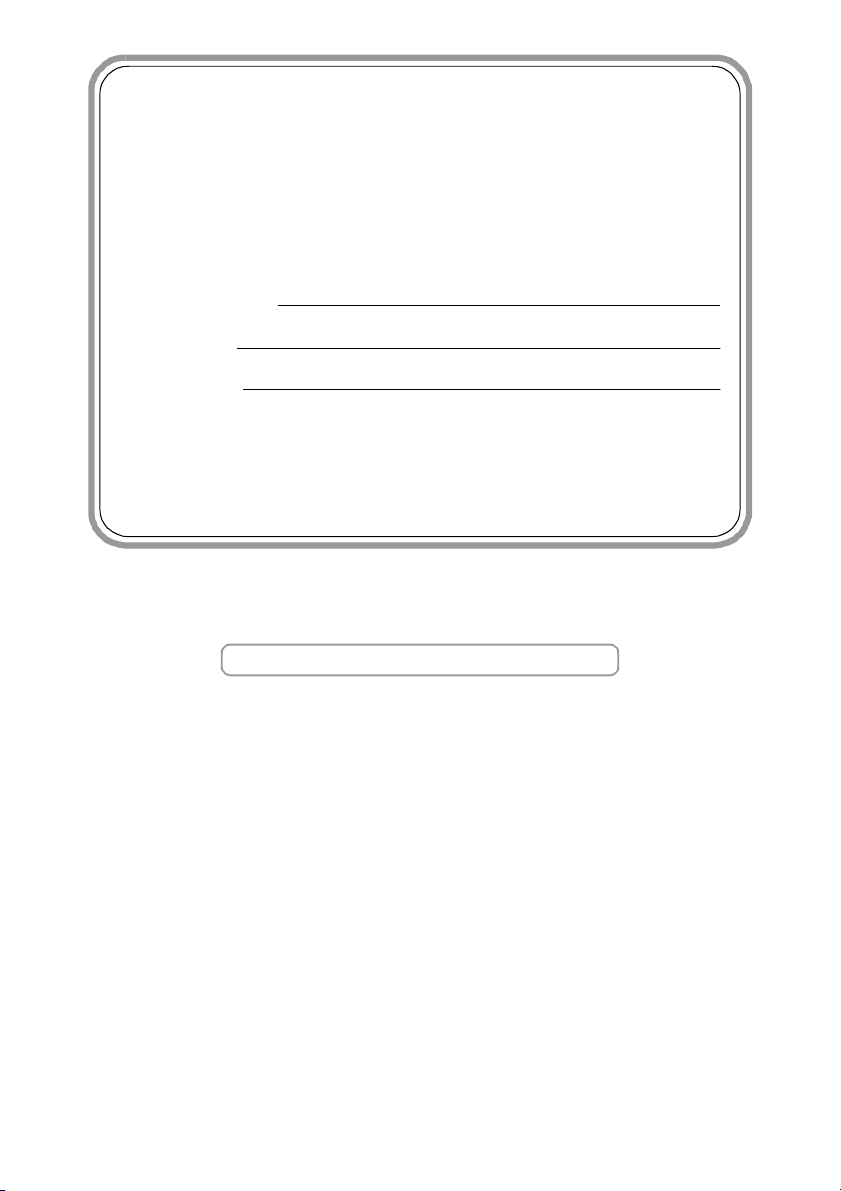
Hvis du har behov for å kontakte kundeservice
Vennligst fyll ut følgende informasjon for fremtidig
referanse:
Modellnummer:FAX-1840C og MFC-3240C
(Sett en ring rundt din modell)
Serienummer:*
Kjøpsdato:
Forhandler:
* Du finner serienummeret på baksiden av enheten. Ta
vare på denne veiledningen sammen med
kjøpskvitteringen, som et bevis på kjøpet, i tilfelle tyveri,
brann eller garantiservice.
Registrer produktet ditt på nettet på adressen:
http://www.brother.com/registration
Ved å registrere produktet ditt hos Brother, vil du bli registrert
som den originale eieren av dette produktet.
©1996-2004 Brother Industries, Ltd.
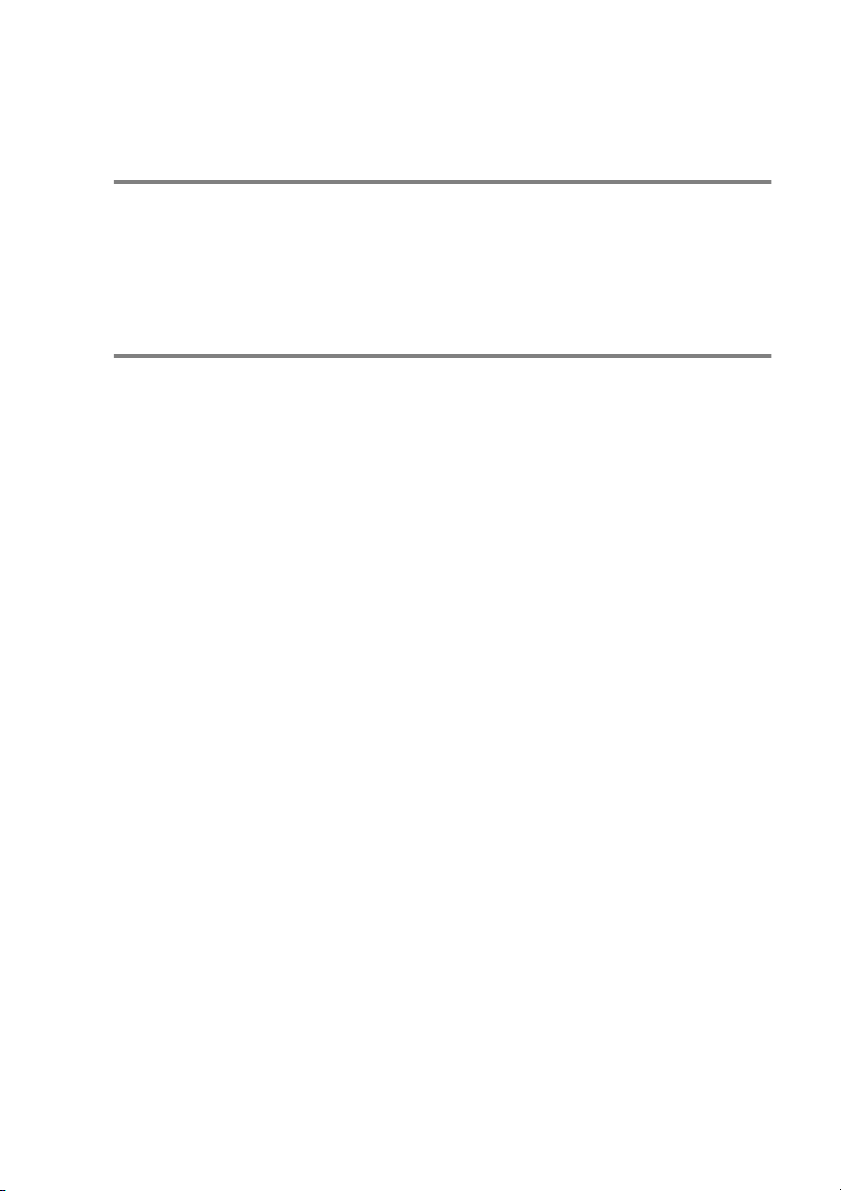
DETTE APPARATET ER KONSTRUERT FOR BRUK MED EN TOLEDER ANALOG
TELELINJE I DET OFFENTLIGE TELENETTET OG MED TILKOBLING OVER EGNET
KONTAKT.
INFORMASJON OM GARANTI
Brother informerer herved om at dette produktet ikke nødvendigvis
vil fungere korrekt i et annet land enn der det opprinnelig ble kjøpt,
og gir ikke noen som helst garanti i tilfelle dette produktet brukes i
offentlige telekommunikasjonslinjer i et annet land.
Erklæring vedrørende kompilering og utgivelse
Denne håndboken er kompilert og utgitt under overoppsyn av
Brother Industries Ltd. og inneholder alle de nyeste
produktbeskrivelser og spesifikasjoner.
Innholdet i denne håndboken og spesifikasjonene for dette produktet
kan endres uten varsel.
Brother forbeholder seg retten til å gjøre endringer uten varsel i
spesifikasjonene og materialet heri og skal ikke kunne holdes
ansvarlig for eventuelle skader (inkludert følgeskader) som måtte
oppstå på grunnlag av tillit til dette materialet, inkludert, men ikke
begrenset til, typografiske og andre feil relatert til publikasjonen.
i
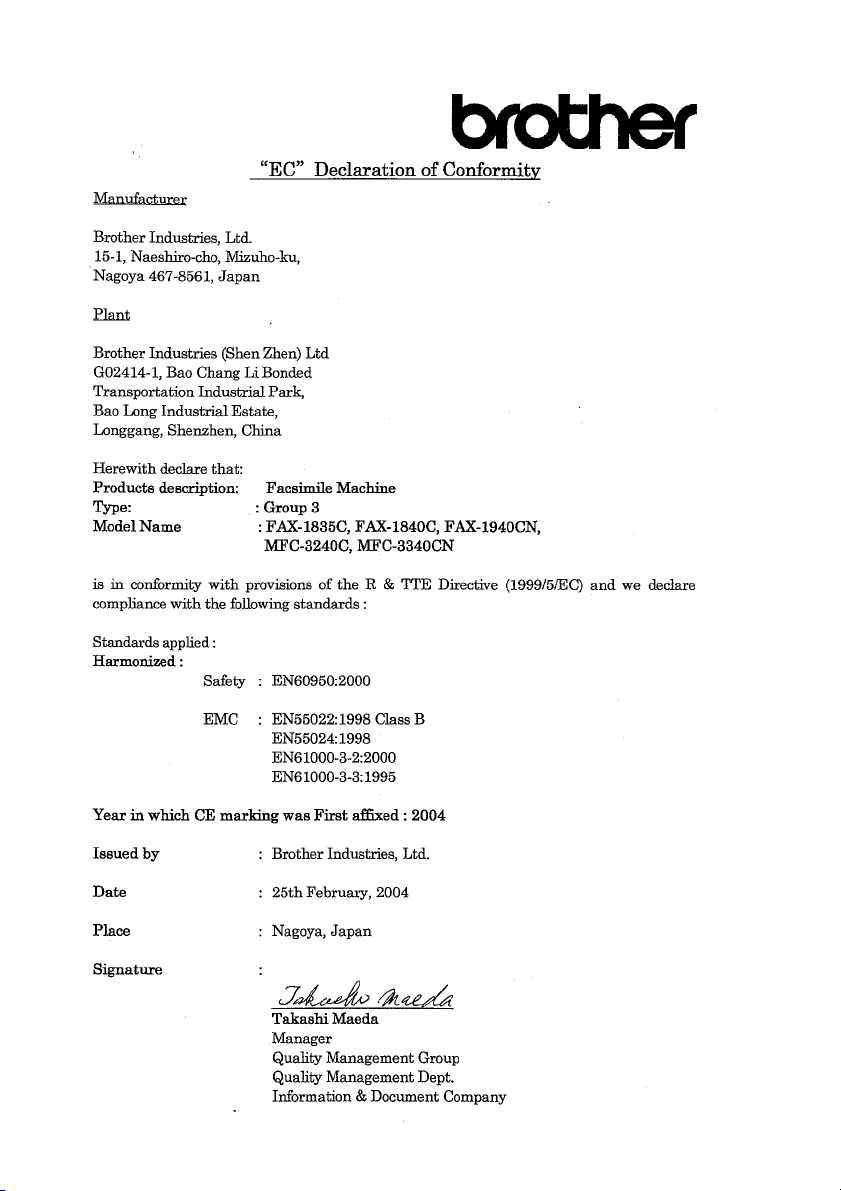
ii
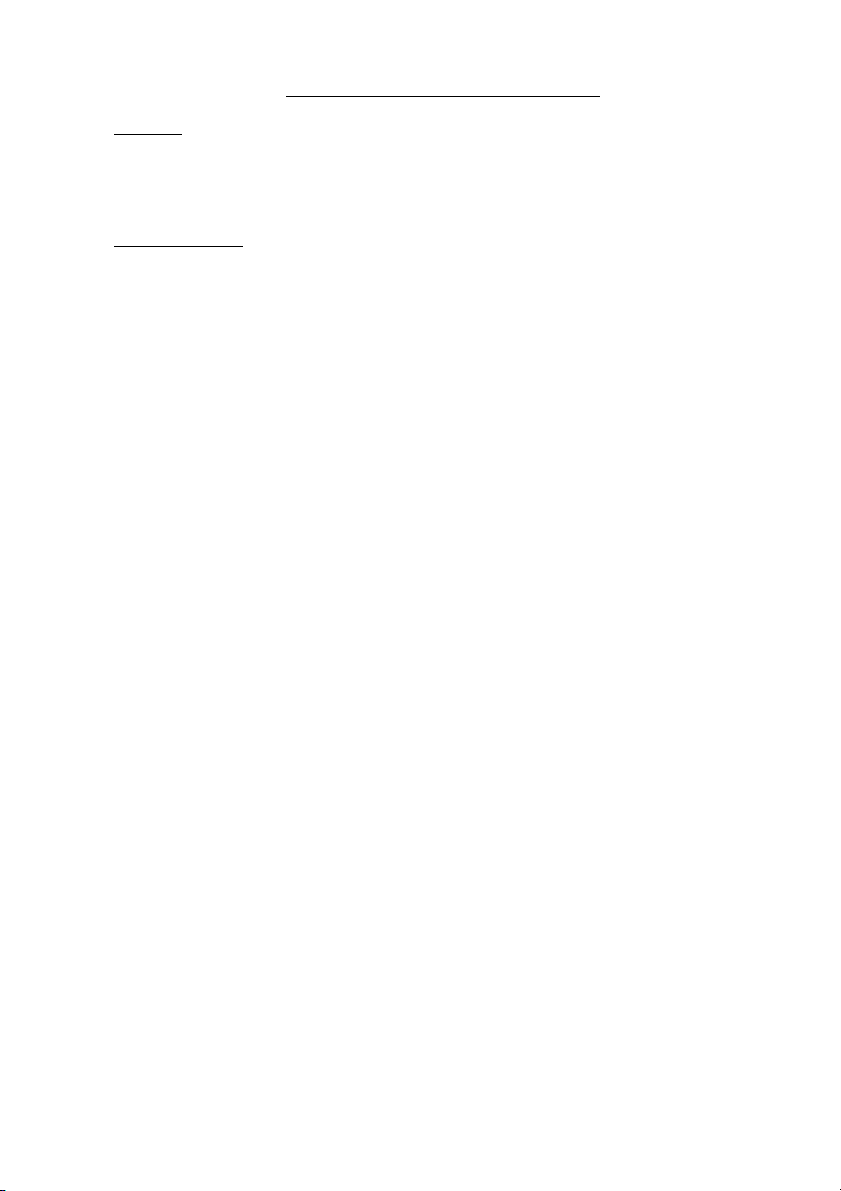
Konformitetserklæring i henhold
Produsent
Brother Industries, Ltd.
15-1, Naeshiro-cho, Mizuho-ku
Nagoya 467-8561, Japan
Produksjonsanlegg
Brother Industries (Shen Zhen) Ltd.
G02414-1, Bao Chang Li Bonded
Transportation Industrial Park,
Bao Long Industrial Estate,
Longgang, Shenzhen, Kina
Brother erklærer herved at:
Produktbeskrivelse: : Telefaksmaskin
Type: : Gruppe 3
Modellnavn: : FAX-1840C, MFC-3240C
er i overensstemmelse med bestemmelsene i R&TTE-direktivet (1999/5/EF) og i samsvar med
følgende standarder:
Standarder som gjelder:
Harmonisert:
Sikkerhet : EN60950:2000
EMC : EN55022:1998 klasse B
EN55024:1998
EN61000-3-2:2000
EN61000-3-3:1995
Første år CE-merking ble foretatt: 2004
Utstedt av : Brother Industries, Ltd.
Dato : 25. februar 2004
Sted : Nagoya, Japan
iii
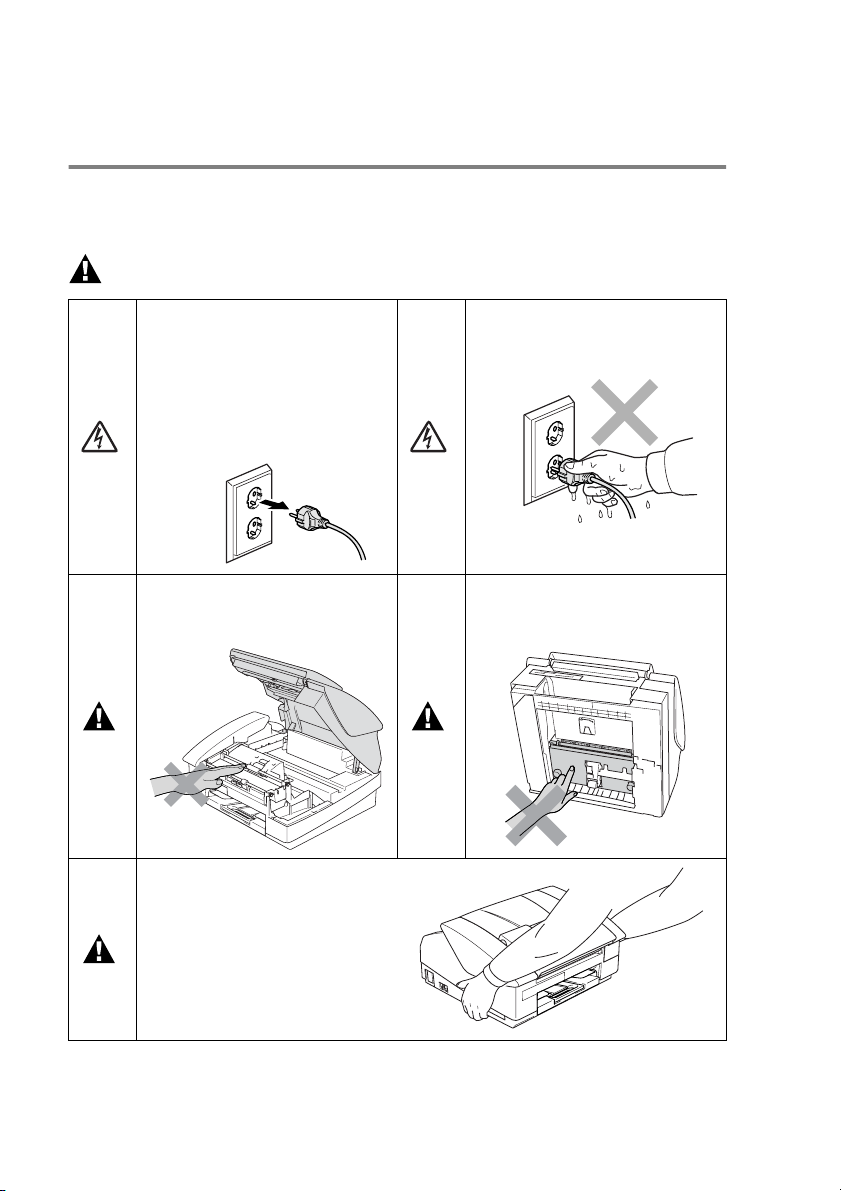
Forholdsregler
Sikker bruk av maskinen
Bruk disse instruksjonene som referanse, og les dem før du utfører
vedlikehold på maskinen.
ADVARSEL
Det f innes høys pennings elektrode r
inni maskinen. Før du rengjør
maskinen, må du forsikre deg om
at du har trukket ut
telefonledningen først og trekk
deretter nettkabelen ut av
stikkontakten.
Unngå personskade, og pass
derfor på å ikke berøre det området
som er skyggelagt i illustrasjonen.
Når du flytter maskinen, plasser
en hånd på hver side av
enheten slik at du støtter
sokkelen når du løfter den. (Se
illustrasjonen til høyre.)
Ikke håndter pluggen med
fuktige hender. Du risikerer å få
elektrisk støt.
Når du flytter maskinen, må du
gripe tak i håndgrepene på
siden, som vist i illustrasjonen.
iv
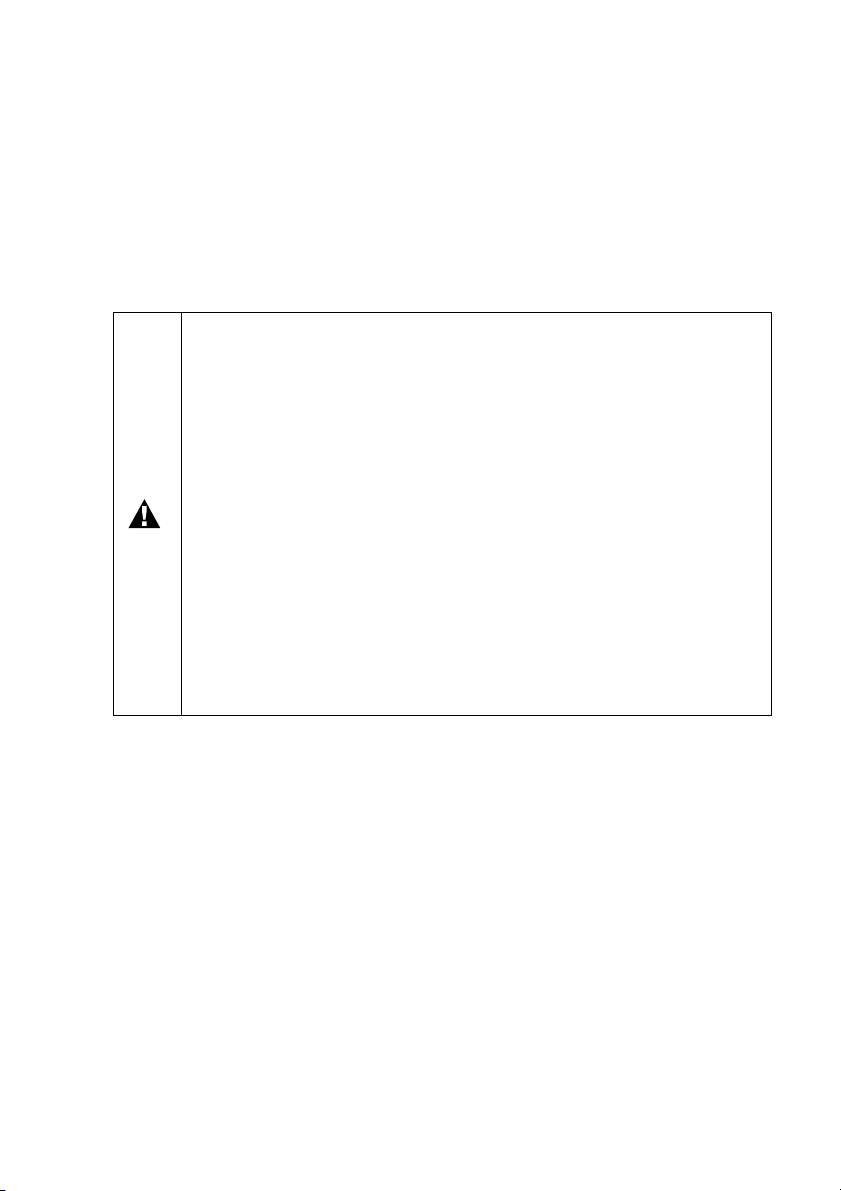
■
Vær forsiktig når du installerer eller endrer telefonlinjer. Berør
aldri uisolerte telefontråder eller tilkoblingskontakter uten å ha
trukket telefonledningen ut av veggkontakten. Installer aldri en
telefonlinje i tordenvær. Installer aldri en telefonkontakt der den
kan utsettes for fuktighet.
■
Dette produktet må installeres i nærheten av en lett tilgjengelig
kontakt. I nødstilfeller må du trekke strømledningen ut av
kontakten for å gjøre produktet helt strømløst.
VIKTIGE SIKKERHETSINSTRUKSJONER
Når du bruker telefonutstyret, må du alltid følge
grunnleggende forholdsregler for å redusere risikoen for
brann, elektrisk støt og personskade, inkludert følgende
forholdsregler:
1. Ikke bruk dette produktet i nærheten av vann, for
eksempel nær et badekar, en servant, en oppvaskkum eller
vaskemaskin, i en fuktig kjeller eller i nærheten av et
svømmebasseng.
2. Bruk ikke dette produktet i tordenvær. Det kan være en
viss risiko for elektrisk støt når det lyner.
3. Ikke bruk dette produktet i nærheten av en gasslekkasje
for å melde fra om lekkasjen.
TA VARE PÅ DISSE INSTRUKSJONENE.
v
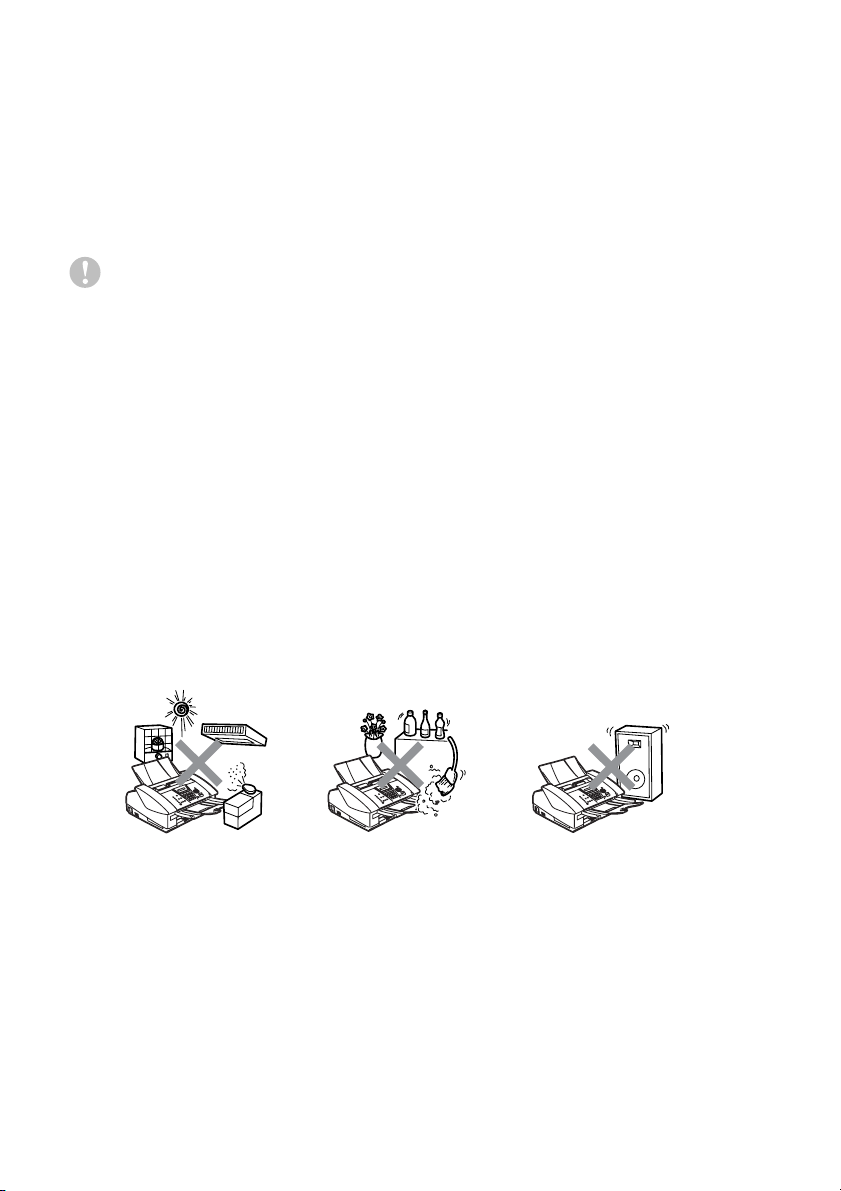
Velge en plassering
Sett maskinen på et flatt, stødig underlag som ikke utsettes for
vibrasjoner eller støt, for eksempel et skrivebord. Plasser maskinen
i nærheten av en telefonkontakt og en vanlig, jordet stikkontakt. Velg
et sted hvor temperaturen holder seg mellom 10°-35°C.
Forsiktig
■
Ikke plasser maskinen på et sted med stor gjennomgangstrafikk.
■
Ikke plasser maskinen på et teppeunderlag.
■
Ikke plasser maskinen i nærheten av varmeapparater,
klimaanlegg, vann, kjemikalier eller kjøleskap.
■
Maskinen må ikke utsettes for direkte sollys, sterk varme,
fuktighet eller støv.
■
Maskinen må ikke kobles til elektriske kontakter som betjenes
med veggbrytere eller automatiske tidsur.
■
Strømbrudd kan slette informasjonen i maskinens minne.
■
Maskinen må ikke kobles til elektriske kontakter på samme krets
som store apparater eller annet utstyr som kan bryte
strømtilførselen.
■
Unngå kilder til interferens, som for eksempel høyttalere eller
baseenhetene for trådløse telefoner.
vi
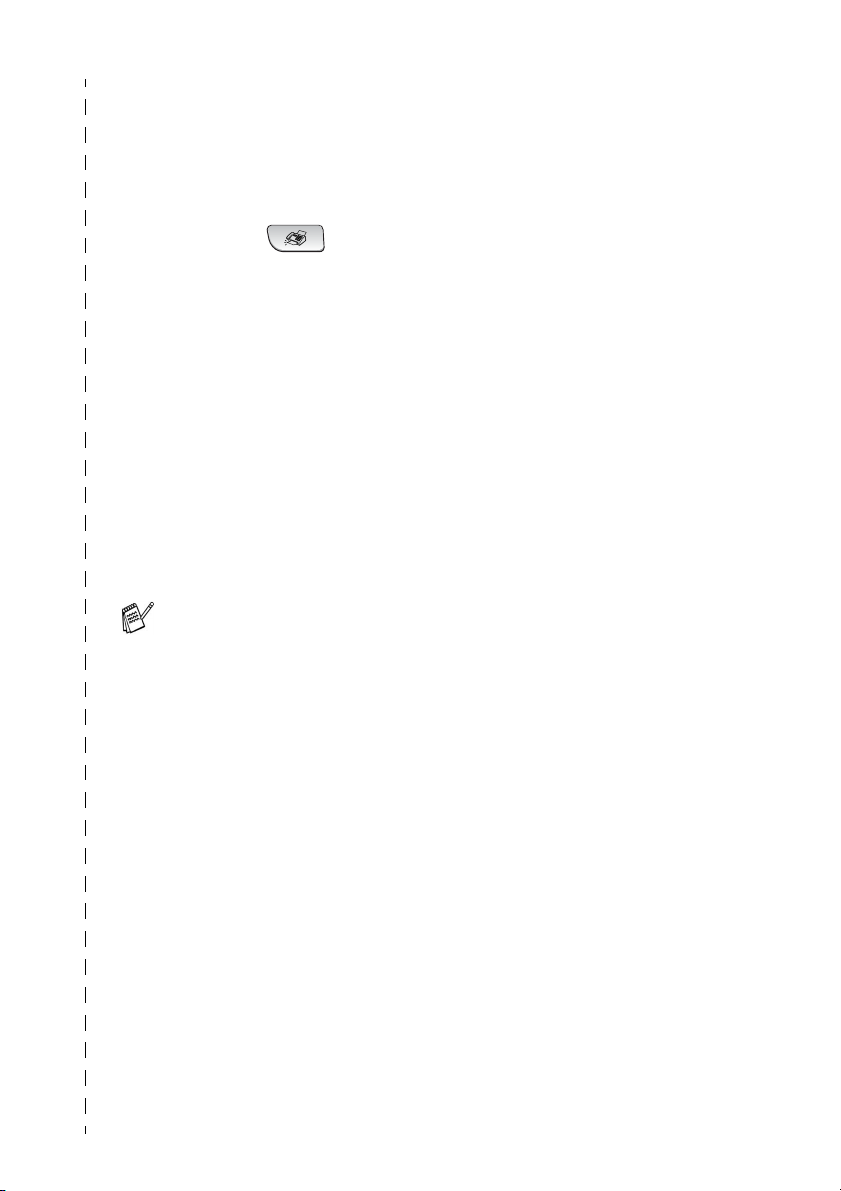
Hurtigoppslag
Sende fakser
Automatisk sending
1
Hvis tasten ikke lyser grønt,
trykker du (
2
Legg i dokumentet.
3
Slå faksnummeret ved hjelp
av direktevalg, hurtigvalg,
søk eller talltastaturet.
4
Lagre numre
Lagre direktevalgnumre
1
2
Mono Start
Trykk
Colour Start
Menu/Set, 2, 3, 1
Trykk
Trykk direktevalgtasten der
du vil lagre nummeret.
Direktevalgnumrene som
vises i en sort firkant på
kontrollpanelet, slår du ved
å holde ned
trykker direktevalgtasten.
Shift
Fax
eller
.
mens du
Lagre hurtigvalgnumre
1
2
).
3
4
5
.
Menu/Set, 2, 3, 2
Trykk
Tast inn et tosifret
hurtigvalgnummer ved hjelp
av talltastaturet, og trykk
Menu/Set
Tast inn et nummer (opptil
20 sifre), og trykk
Menu/Set
Tast inn et navn på opptil 15
tegn (eller la det være tomt),
og trykk
Trykk
.
.
Menu/Set
Stop/Exit
.
.
.
3
Tast inn et nummer (opptil
20 sifre), og trykk
Menu/Set
4
Tast inn et navn på opptil 15
tegn (eller la det være tomt),
og trykk
5
Trykk
.
Menu/Set
Stop/Exit
.
.
vii
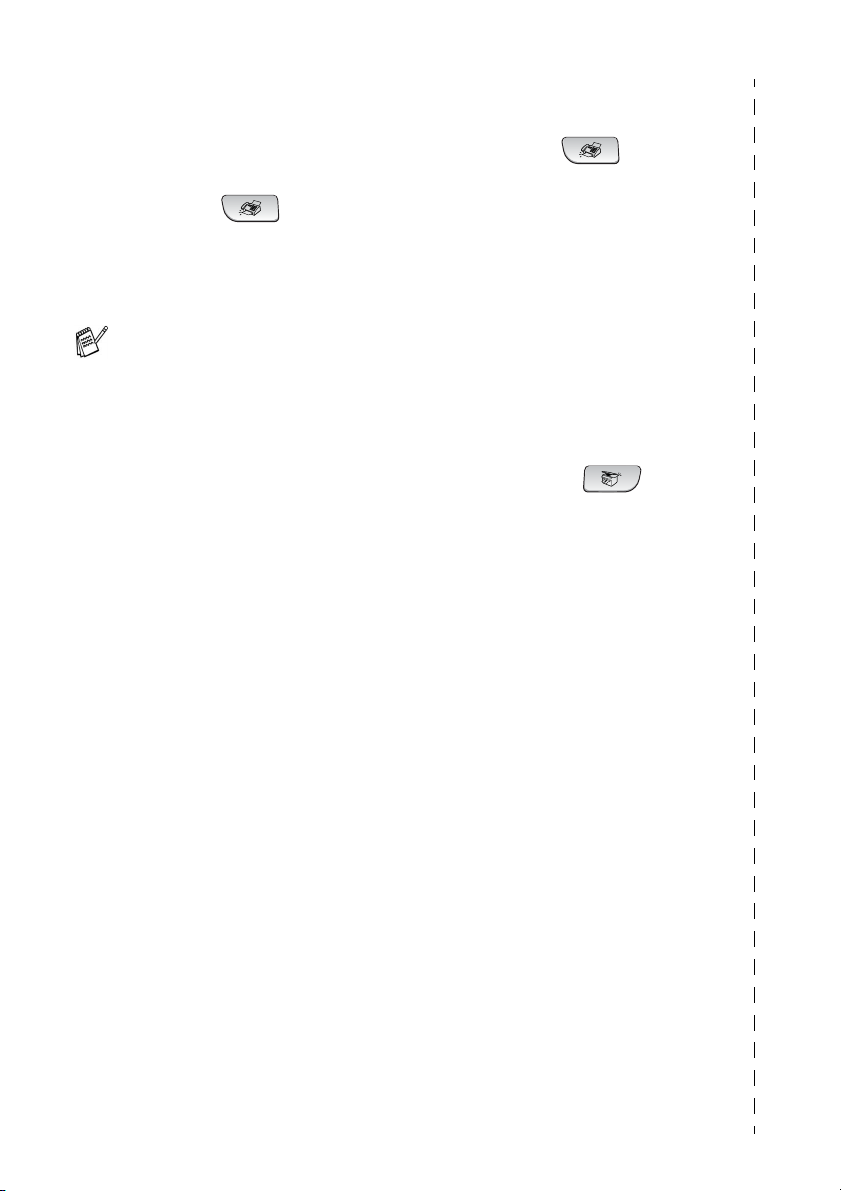
Slå telefonnumre
Bruke søkefunksjonen
Ringe med direktevalg/
hurtigvalg
1
Hvis tasten ikke lyser grønt,
trykker du (
2
Legg i dokumentet.
3
Trykk direktevalgtasten for
det nummeret du vil slå
Direktevalgnumrene som
vises i en sort firkant på
kontrollpanelet, slår du ved
å holde ned
trykker direktevalgtasten.
—ELLER—
Trykk
Search/Speed Dial
#
trykk
det tosifrede
hurtigvalgnummeret.
4
Trykk
Mono Start
Shift
, og tast deretter inn
Colour Start
Fax
mens du
eller
.
1
Hvis tasten ikke lyser grønt,
trykker du (
2
Legg i dokumentet.
).
3
4
5
Search/Speed Dial
Trykk
og tast deretter inn den
første bokstaven i navnet du
søker etter.
Trykk eller for å søke i
minnet.
Trykk
▲
Mono Start
Colour Start
Fax
).
,
▲
eller
.
Kopiere
1
Trykk tasten (
,
slik at den lyser grønt.
2
Legg i dokumentet.
3
Trykk
Mono Start
Colour Start
.
Copy
eller
)
viii
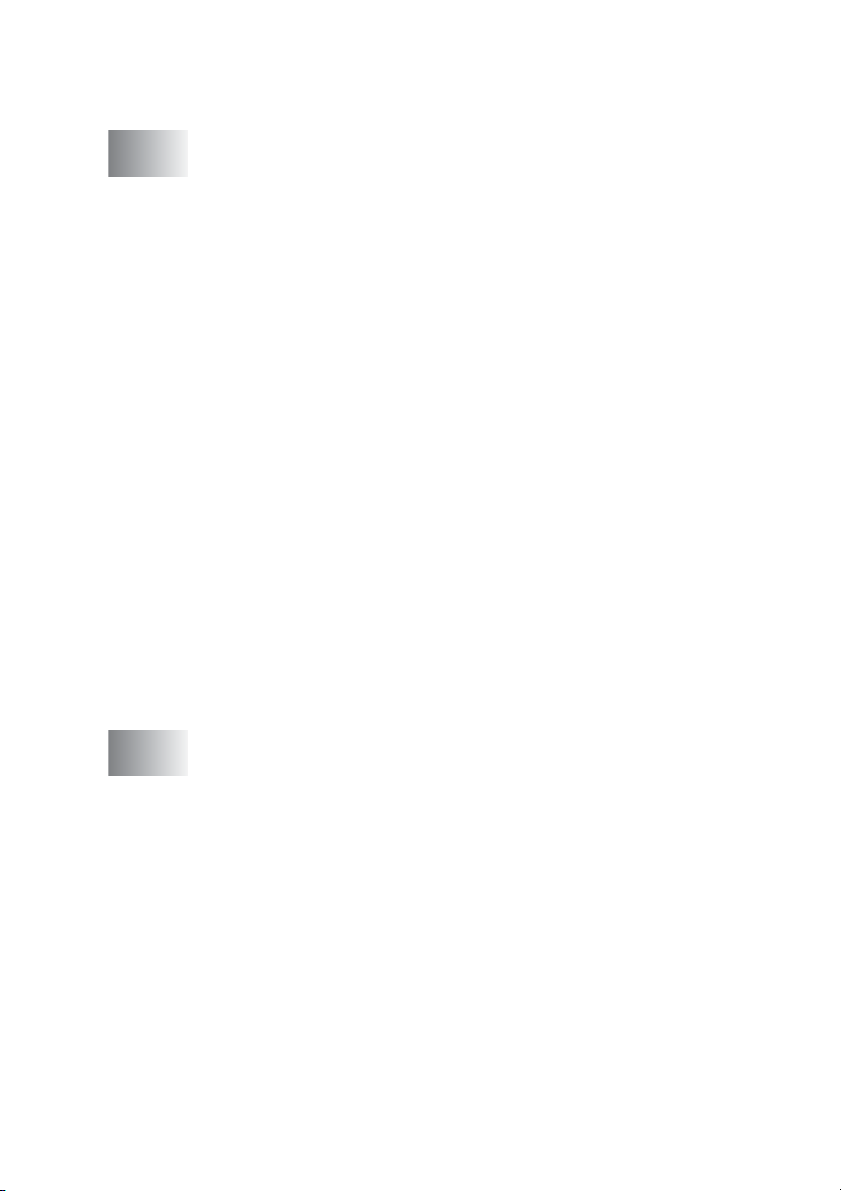
Innholdsfortegnelse
1
Innledning ............................................................................. 1-1
Bruke denne håndboken .................................................. 1-1
Finne informasjon.......................................................1-1
Symboler brukt i denne håndboken............................ 1-1
Oversikt over kontrollpanelet ............................................ 1-2
Stille maskinen i strømsparingsmodus ....................... 1-5
Strømsparing..............................................................1-6
Legge i dokumenter.......................................................... 1-7
Bruke den automatiske dokumentmateren (ADF) ...... 1-7
Anbefalte omgivelser.............................................. 1-7
Om papir........................................................................... 1-9
Anbefalt papir .............................................................1-9
Håndtere og bruke spesialpapir................................ 1-10
Papirtype og format for hver funksjon ..................1-11
Papirvekt, tykkelse og kapasitet...........................1-12
Papirkapasitet i papirskuffen ................................ 1-12
Utskriftsområde ....................................................1-13
Hvordan legge i papir, konvolutter og postkort ......... 1-14
Legge i papir eller andre utskriftsmedier ..............1-14
Legge i konvolutter ............................................... 1-16
Legge i postkort.................................................... 1-17
Om faksmaskiner............................................................ 1-18
Fakstoner og håndtrykk ............................................ 1-18
Feilkorrigeringsmodus (ECM)................................... 1-19
2
Komme i gang ......................................................................2-1
Grunninnstillinger.............................................................. 2-1
Stille inn dato og klokkeslett.......................................2-1
Stille inn apparatets ID ............................................... 2-2
Angi telefonlinjetype ...................................................2-3
Hussentral (PABX) og overføring ...........................2-3
Hovedoppsett ................................................................... 2-4
Stille inn modus-timeren (bare MFC-3240C).............. 2-4
Stille inn modus-timeren (bare FAX-1840C)............... 2-5
Stille inn papirtype ...................................................... 2-6
Stille inn papirstørrelse............................................... 2-6
Stille inn ringevolumet ................................................ 2-7
Stille inn volumet på pipetonen...................................2-7
Stille inn volumet på høyttaleren ................................2-8
Slå på Automatisk skifting mellom sommer/vintertid ... 2-8
Justere displayets kontrast.........................................2-8
ix
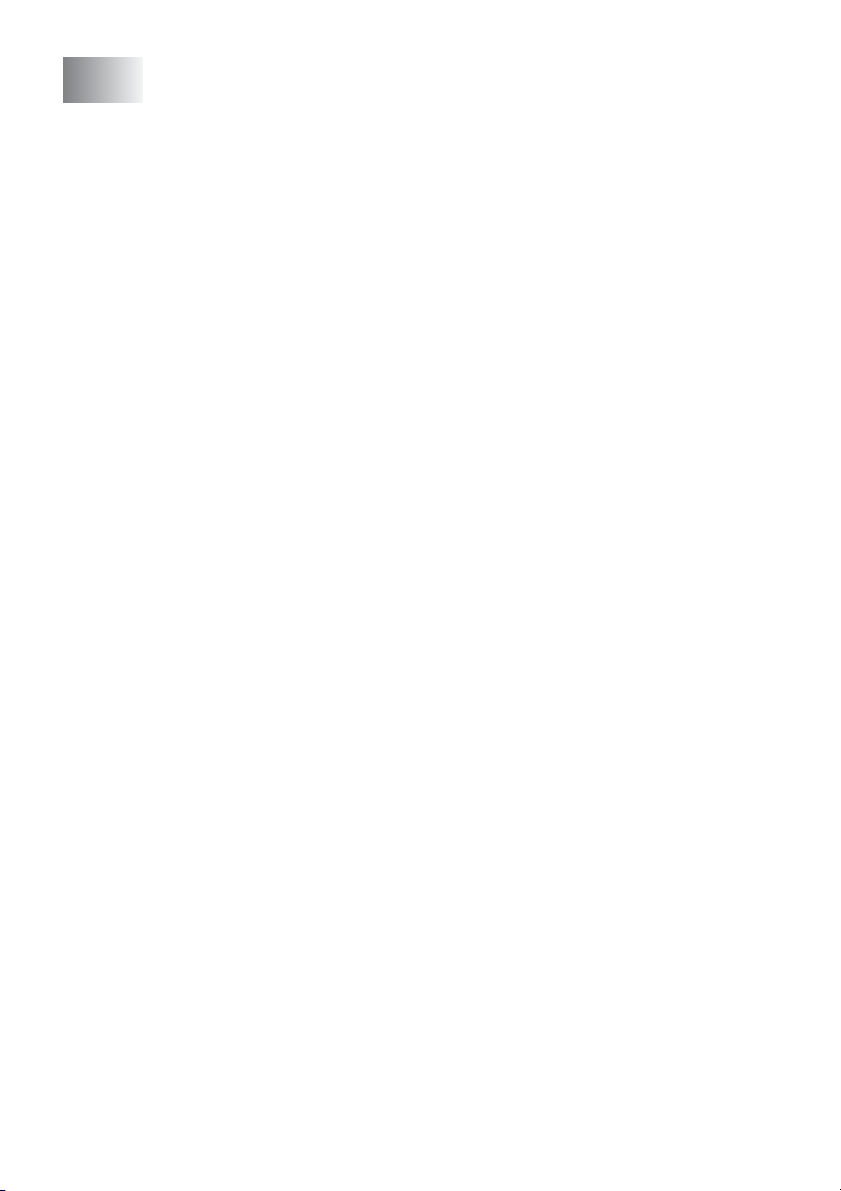
3
Oppsett for sending .............................................................3-1
Legge inn faksmodus........................................................ 3-1
Slå nummeret ...................................................................3-1
Slå nummeret manuelt................................................ 3-1
Direktevalg..................................................................3-2
Ringe med hurtigvalg.................................................. 3-2
Søk .............................................................................3-3
Faksgjenoppringning .................................................. 3-3
Sende faks
(B&W og farge)..............................................................3-4
Sende fargefaks .........................................................3-4
Fakse fra den automatiske dokumentmateren ...........3-4
Automatisk sending ....................................................3-4
Manuell sending.......................................................... 3-5
Sende en faks på slutten av samtalen........................ 3-5
Grunnleggende rutiner ved sending ................................. 3-6
Sende fakser med mange innstillinger........................ 3-6
Kontrast ......................................................................3-6
Faksoppløsning ..........................................................3-7
Dobbel tilgang
(ikke tilgjengelig for fargefakser).............................3-8
Sending i sanntid ........................................................ 3-9
Kontrollere jobbstatus...............................................3-10
Kansellere en faks som er i gang .............................3-10
Annullere en programmert jobb ................................3-10
Avansert sending............................................................3-11
Gruppesending
(ikke tilgjengelig for fargefakser)...........................3-11
Oversjøisk modus.....................................................3-12
Utsatt faks
(ikke tilgjengelig for fargefakser)...........................3-13
Utsatt satsvis sending
(ikke tilgjengelig for fargefakser)...........................3-14
Oppsett for Polling Sende (standard)
(ikke tilgjengelig for fargefakser)...........................3-15
Oppsett for Polling Sende med sikkerhetskode
(ikke tilgjengelig for fargefakser)...........................3-16
TX Lock
(kun FAX-1840C og MFC-3240C)........................3-17
Sette opp passordet .............................................3-18
Endre passordet for sendelåsen........................... 3-18
Slå på sendelåsen................................................ 3-19
Slå av sendelåsen ................................................3-19
x
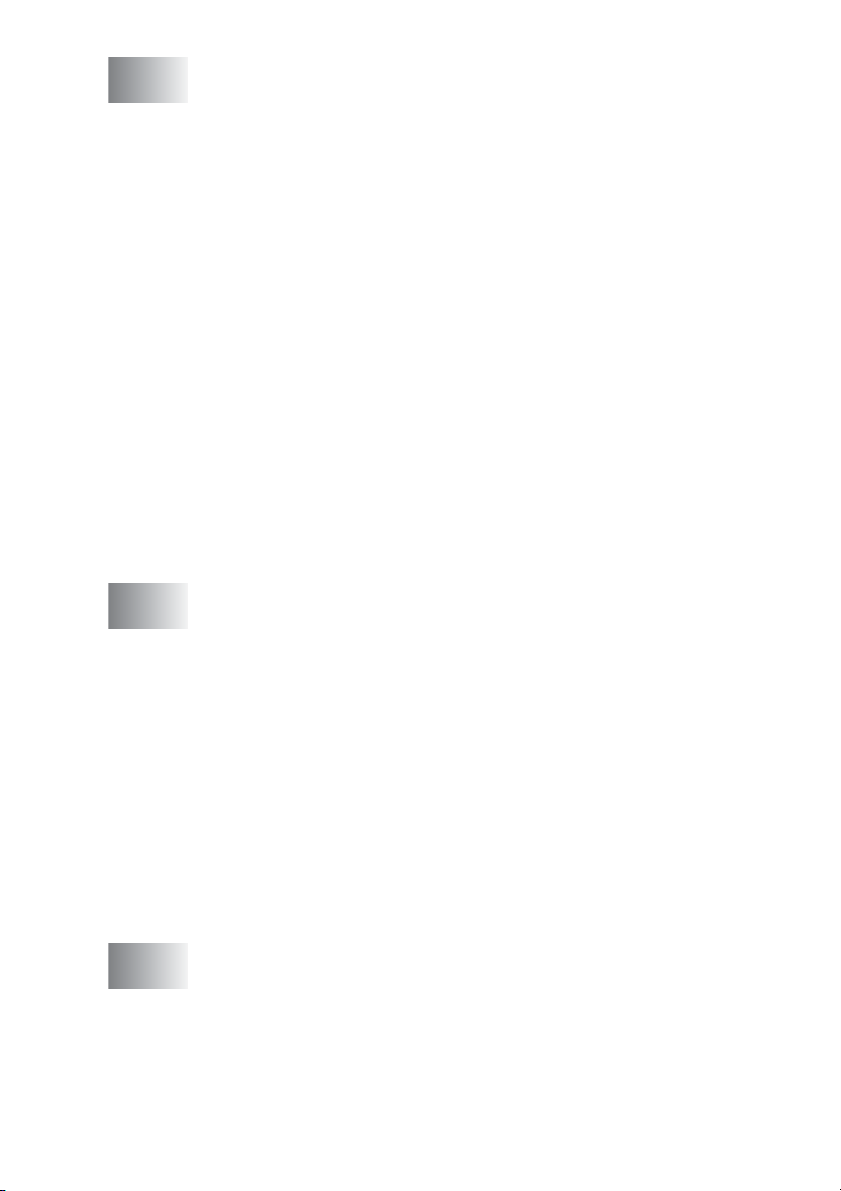
4
Oppsett for mottak ...............................................................4-1
Grunnleggende mottaksfunksjoner
(kun FAX-1840C og MFC-3240C) ................................. 4-1
Velge mottaksmodus..................................................4-1
Velge eller endre mottaksmodus............................4-2
Stille inn ringeforsinkelse............................................ 4-2
Stille inn F/T-ringetid (bare Fax/Tel-modus)...............4-3
Faksdeteksjon (bare MFC-3240C) ............................. 4-4
Faksdeteksjon (bare FAX-1840C).............................. 4-5
Skrive ut en forminsket inngående faks
(autoreduksjon) ......................................................4-6
Motta en faks på slutten av samtalen.........................4-6
Skrive ut en faks fra minnet........................................4-7
Mottak i minnet
(Ikke tilgjengelig for mottak av farge faks)..............4-7
Polling.........................................................................4-8
Sikret polling...........................................................4-8
Oppsett for Polling Motta (standard) ......................4-8
Oppsett for Polling Motta med sikkerhetskode....... 4-9
Oppsett for Utsatt Polling Motta .............................4-9
Sekvensiell polling................................................4-10
5
6
Kortnumre og andre oppringningsalternativer .................5-1
Lagre numre for enkel oppringning................................... 5-1
Lagre direktevalgnumre.............................................. 5-1
Lagre hurtigvalgnumre................................................ 5-2
Endre direktevalg- og hurtigvalgnumre.......................5-3
Sette opp grupper for gruppesending......................... 5-4
Ulike måter å slå numre på...............................................5-6
Tilgangskoder og kredittkortnumre ............................. 5-6
Pause .........................................................................5-6
Telefonfunksjoner (tale) (bare FAX-1840C) ..................... 5-7
Slå nummeret.............................................................5-7
Telefonoppringning..................................................... 5-7
Tel...............................................................................5-7
Demp (bare FAX-1840C)............................................ 5-7
Fjernalternativer for faks
(ikke tilgjengelig for fargefakser) ........................................ 6-1
Sette opp videresending av faks ................................ 6-1
Stille inn fakslagring....................................................6-2
Slå av fjernalternativer for faks...................................6-2
Sette opp fjerntilgangskoden ...................................... 6-3
xi
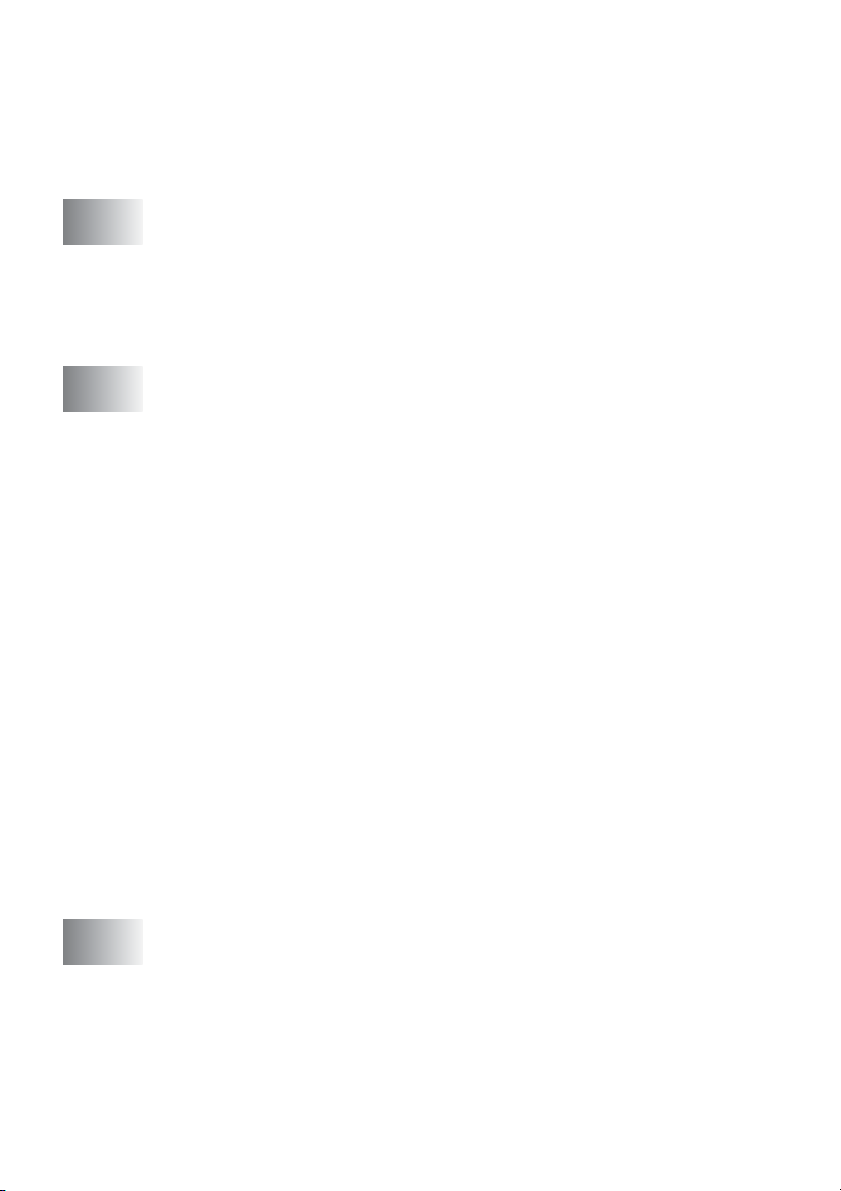
fjerninnhenting ..................................................................6-4
Bruke fjerntilgangskoden ............................................6-4
Fjernkommandoer....................................................... 6-5
Hente inn faksmeldinger .............................................6-6
Endre nummeret for faksvideresending......................6-6
7
8
Skrive ut rapporter ...............................................................7-1
Faksinnstillinger og aktivitet..............................................7-1
Tilpasse senderapporten ............................................7-1
Stille inn intervallene for aktivitetsrapporten ............... 7-2
Skrive ut rapporter ...................................................... 7-3
Skrive ut en rapport ................................................7-3
Kopiere ..................................................................................8-1
Bruke maskinen som kopieringsmaskin ...........................8-1
Aktivere kopieringsmodus...........................................8-1
Lage én enkelt kopi ....................................................8-2
Lage flere kopier.........................................................8-2
Stoppe kopiering.........................................................8-2
Bruke kopitastene for midlertidige innstillinger
(midlertidige innstillinger)...............................................8-3
Øke kopieringshastighet eller kvalitet.....................8-4
Endre de midlertidige kopieringsinnstillingene............ 8-5
Forstørre eller redusere kopiert bilde .....................8-6
Velge papirtype....................................................... 8-7
Velge papirstørrelse ...............................................8-7
Justere lysstyrken...................................................8-8
Justere kontrasten..................................................8-8
Lage N i 1 kopi eller plakat (sideoppsett) ............... 8-9
Endre standardinnstillingene for kopiering......................8-11
Øke kopieringshastighet eller kvalitet .......................8-11
Justere lysstyrken.....................................................8-11
Justere kontrasten....................................................8-12
Justere fargens metningsgrad ..................................8-12
Juridiske begrensninger..................................................8-13
xii
9
Viktig informasjon ................................................................9-1
For din sikkerhet .........................................................9-1
IT-strømforsyningssystem ..........................................9-1
Erklæring om internasjonalt samsvar med
NERGY STAR
E
Viktige sikkerhetsinstruksjoner ................................... 9-2
Varemerker.................................................................9-4
®
..........................................................9-1
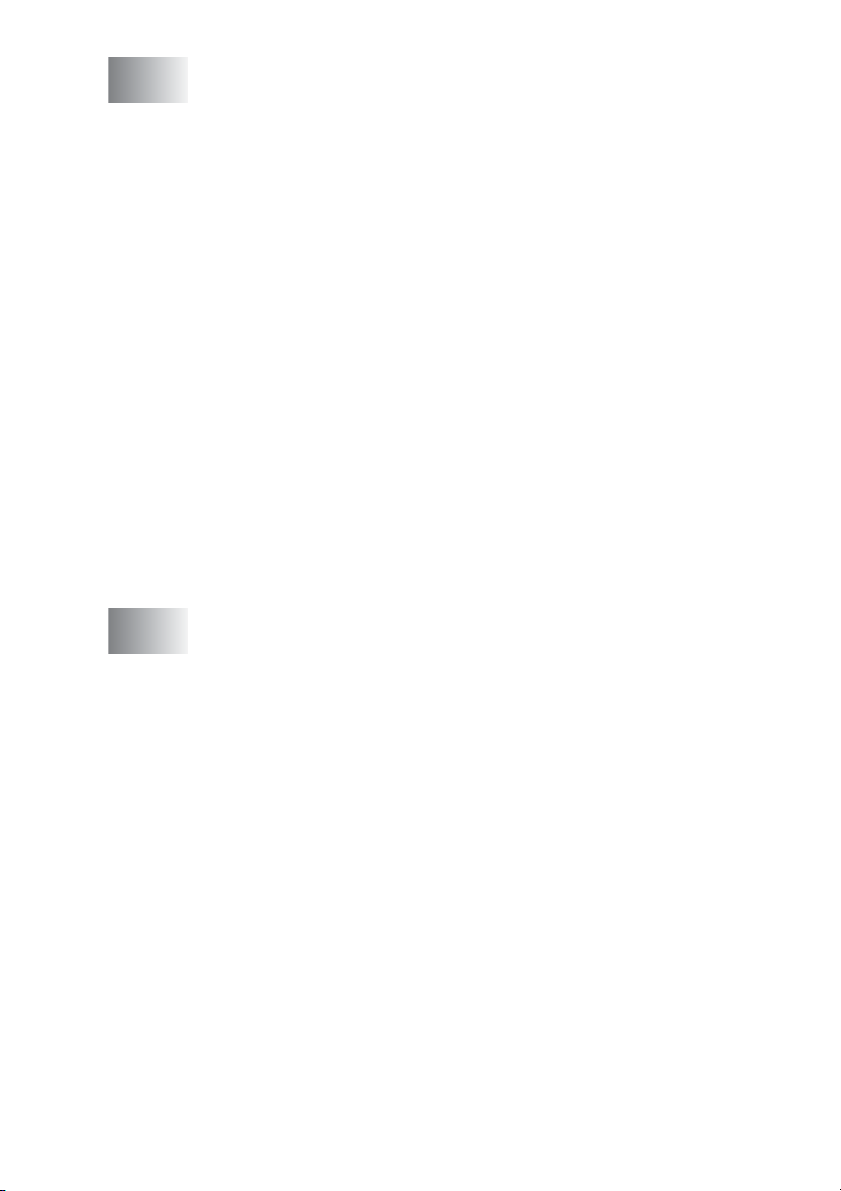
10
Feilsøking og regelmessig vedlikehold ........................... 10-1
Feilsøking .......................................................................10-1
Feilmeldinger............................................................10-1
Dokumentstans.........................................................10-4
Dokuementstopp på innsiden foran på
maskinen. ......................................................... 10-4
Skriverstopp eller papirstopp .................................... 10-5
Papirstopp inni papirskuffen ................................. 10-5
Papirstopp inni maskinen ..................................... 10-6
Hvis du har problemer med maskinen......................10-8
Hvordan endre språk på skjermen ......................... 10-12
Kompatibilitet .......................................................... 10-12
Forbedre utskriftskvaliteten .......................................... 10-13
Rengjøre skrivehodet ............................................. 10-13
Kontroller utskriftskvaliteten....................................10-14
Kontroll av innrettingen av papiret .......................... 10-16
Kontrollere blekkvolum ................................................. 10-17
Pakke og transportere maskinen............................10-18
Regelmessig vedlikehold.............................................. 10-21
Rengjøre skanneren ...........................................10-21
Rengjøre maskinens skrivervalse........................... 10-22
Bytte ut blekkpatroner.............................................10-23
A
Tillegg A ............................................................................... A-1
Avanserte mottaksfunksjoner ...........................................A-1
Betjening fra et biapparat ...........................................A-1
Fax/Tel-modus............................................................A-2
Faks/Tel-modus i strømsparerfunksjonen ..................A-2
Bruke en trådløs, ekstern telefon................................A-3
Endre fjernkodene ......................................................A-3
Koble en ekstern enhet til din maskin ...............................A-4
Koble til en ekstern telefon .........................................A-4
Koble til en ekstern telefonsvarer (TAD).....................A-5
Sekvens..................................................................A-5
Tilkoblinger .............................................................A-6
Spille inn utgående beskjed (OGM) på en ekstern
telefonsvarer.......................................................A-7
Flerlinjetilkoblinger (hussentral)..................................A-8
Hvis du installerer maskinen for bruk med en
hussentral:..........................................................A-8
Plusstjenester på telefonlinjen....................................A-8
xiii
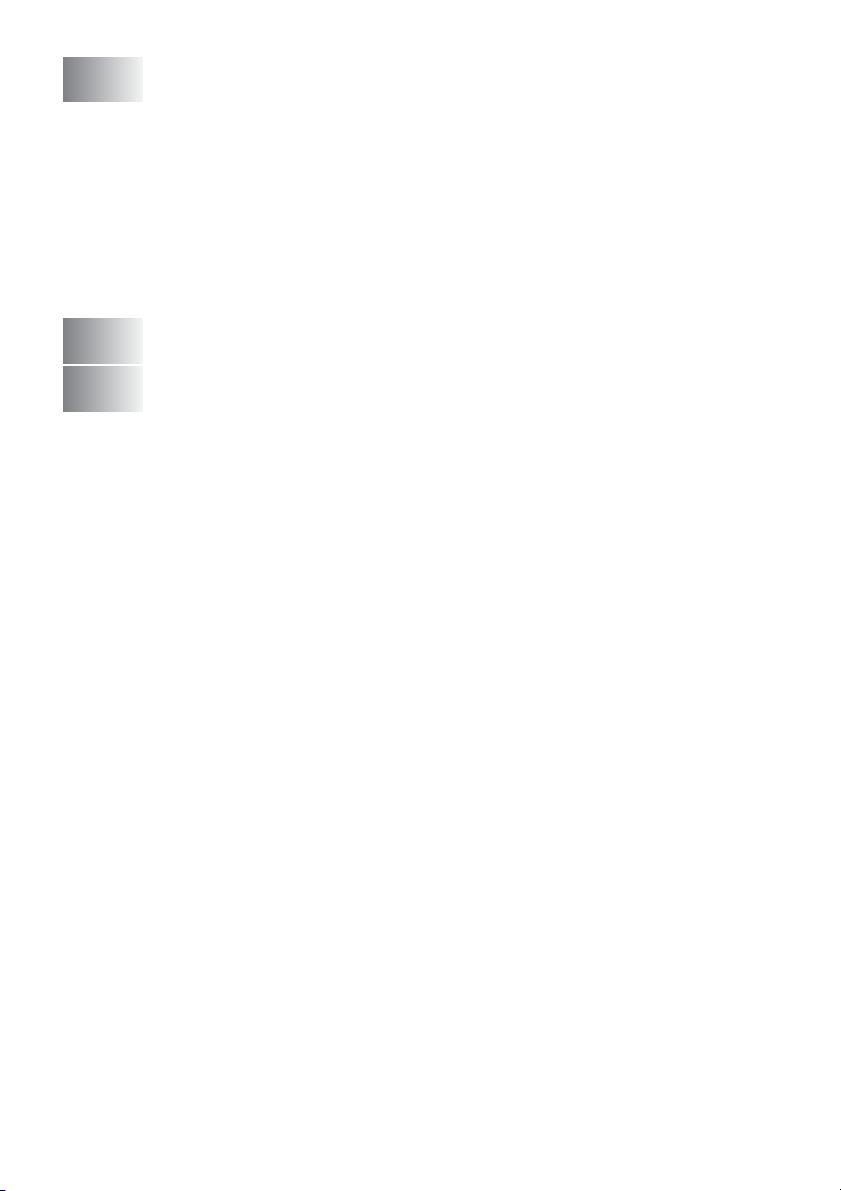
B
Tillegg B ............................................................................... B-1
Programmering i displayet............................................... B-1
Menytabell ................................................................. B-1
Lagring i minnet ......................................................... B-1
Navigasjonstaster............................................................ B-2
Taste inn tekst ........................................................... B-9
Legge inn mellomrom ............................................ B-9
Gjøre rettelser........................................................ B-9
Gjenta bokstaver ................................................... B-9
Spesielle tegn og symboler ................................. B-10
O
S
11
12
13
Ordliste ................................................................................O-1
Spesifikasjoner ................................................................... S-1
Produktbeskrivelse .......................................................... S-1
Generelt ........................................................................... S-1
Utskriftsmedier................................................................. S-3
Kopifunksjon.................................................................... S-3
Fax................................................................................... S-4
Skanner (bare MFC-3240C) ............................................ S-5
Skriver.............................................................................. S-6
Grensesnitt ...................................................................... S-7
Systemkrav til datamaskinen........................................... S-7
Forbruksmateriell............................................................. S-8
Ekstra ekstern trådløs utskrifts/skanne-server (NC-2200w)
(kun MFC-3240C) ......................................................... S-9
Stikkordliste ....................................................................... St-1
Tilgangskort for fjerninnhenting ........................................T-1
xiv
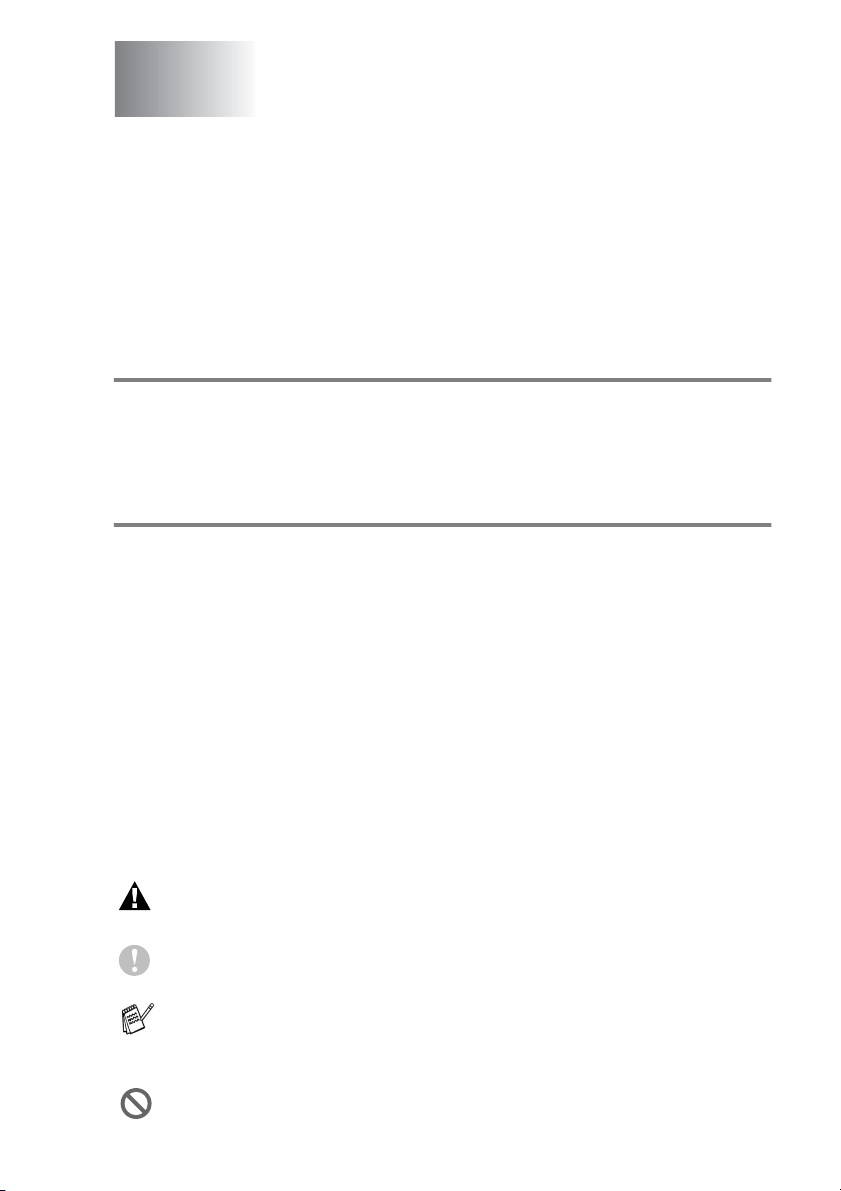
1
Innledning
Bruke denne håndboken
Takk for at du kjøpte en faks- eller multifunksjonsmaskin (MFC) fra
Brother. Maskinen er enkel å bruke, med instruksjoner i displayet
som hjelper deg gjennom programmeringen av maskinen. Les
denne håndboken slik at du får størst mulig utbytte av maskinen.
Finne informasjon
Du finner igjen alle kapittel- og undertitler i innholdsfortegnelsen. Du
kan også se stikkordlisten bakerst i håndboken hvis du vil ha
informasjon om en bestemt egenskap eller funksjon.
Symboler brukt i denne håndboken
I denne håndboken er det brukt spesielle symboler som gjør deg
oppmerksom på viktige advarsler, merknader og handlinger. For å
gjøre alt klarere og hjelpe deg å trykke de riktige tastene, har vi brukt
spesielle skrifttyper og lagt til noen av meldingene som vil bli vist i
displayet.
Fet skrift Fet skrift angir spesifikke taster på maskinens
kontrollpanel.
Kursiv Tekst i kursiv fremhever et viktig punkt eller
refererer til et relatert emne.
Courier New
Advarsel-symbolet forteller deg hvilke forholdsregler du bør ta
for å unngå personskade.
Forsiktig-symbolet angir fremgangsmåter du enten må følge
eller unngå for å forhindre skade på maskinen.
Merknader forteller hva du bør gjøre i en bestemt situasjon eller
gir tips om hvordan den aktuelle funksjonen fungerer sammen
med andre funksjoner.
Advarsler om uegnet oppsett varsler deg om utstyrsenheter og
handlinger som ikke er kompatible med maskinen.
Skrifttypen Courier New angir meldingene i
displayet på maskinen.
INNLEDNING 1 - 1
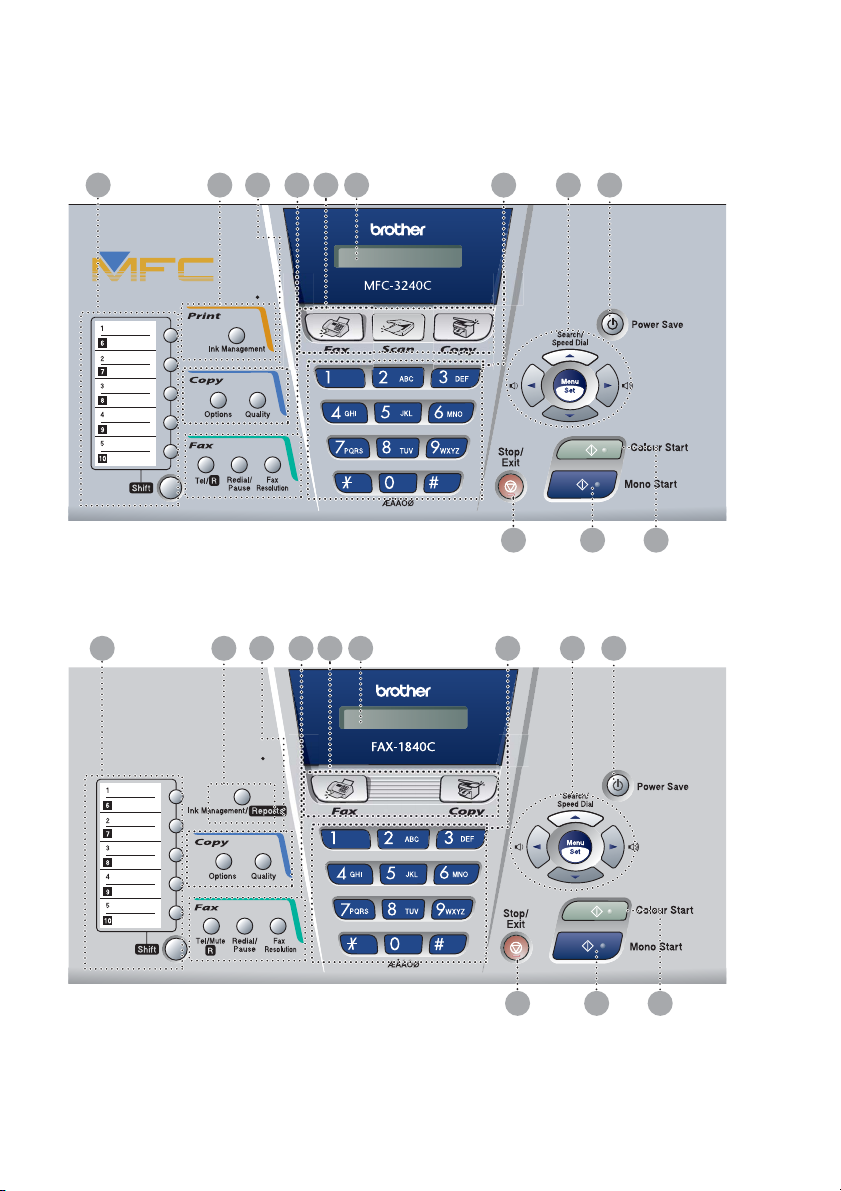
Oversikt over kontrollpanelet
MFC-3240C
12 1011
FAX-1840C
98621 53 4 7
98621 53 4 7
1 - 2 INNLEDNING
12 1011
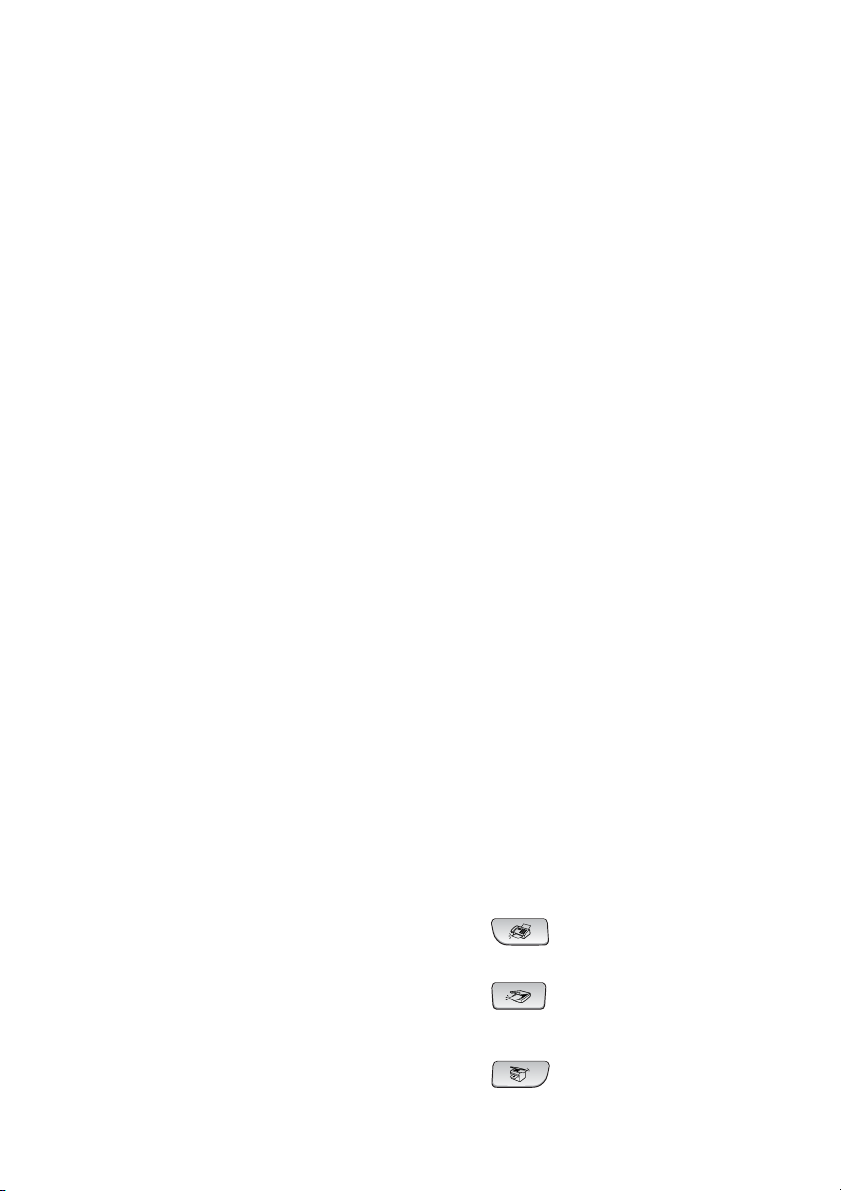
Direktevalgtastene
1
Disse fire tastene gir umiddelbar
tilgang til opptil åtte
forhåndslagrede numre.
Shift
Direktevalgnumrene i en sort firkant
på kontrollpanelet slår du ved å
holde ned denne tasten mens du
trykker direktevalgtasten.
Ink Management
2
(kun MFC-3240C)
Brukes til å rengjøre skrivehodene,
sjekke utskriftskvaliteten og
kontrollere blekkvolumet.
Ink Management/Reports
(kun FAX-1840C)
Brukes til å rengjøre skrivehodene,
sjekke utskriftskvaliteten og
kontrollere blekkvolumet.
—ELLER—
Du kan få tilgang til rapportmenyen
ved å trykke tasten samtidig med
Shift-tasten.
Kopitaster (Copy)
3
Options
Du kan raskt og enkelt velge
midlertidige innstillinger for
kopiering.
Quality
Bruk denne tasten for midlertidige
kopiinnstillinger.
Faks- og telefontaster
4
Tel/R (kun MFC-3240C)
Denne tasten brukes til å føre en
telefonsamtale etter å ha løftet av det
eksterne telefonrøret i
F/T-ringemodus med doble
ringetoner osv. Bruk også denne
tasten når du vil ha tilgang til en
bylinje og/eller ringe tilbake til
sentralbordet eller overføre en
samtale til et annet internnummer når
maskinen er koblet til en hussentral.
Tel/Mute/R (kun FAX-1840C)
Brukes til å veksle mellom
håndsettet og den innebygde
høytaleren.
—ELLER—
Lar deg plassere en samtale på
vent.
—ELLER—
Denne tasten trykkes sammen med
Shift for å få en bylinje og/eller for å
kalle opp sentralbordet igjen, eller
for å overføre en samtale til en
annen internlinje når maskinen er
tilkoblet en hussentral.
Redial/Pause
Slår det sist ringte nummeret på
nytt. Brukes også til å legge inn en
pause i kortnumre.
Fax Resolution
Brukes til å stille inn oppløsningen
når du sender en faks.
Modustaster:
5
Fax
Gir deg tilgang til faksmodus.
Scan
(kun MFC-3240C)
Gir deg tilgang til skannemodus.
Copy
Gir deg tilgang til kopieringsmodus.
INNLEDNING 1 - 3
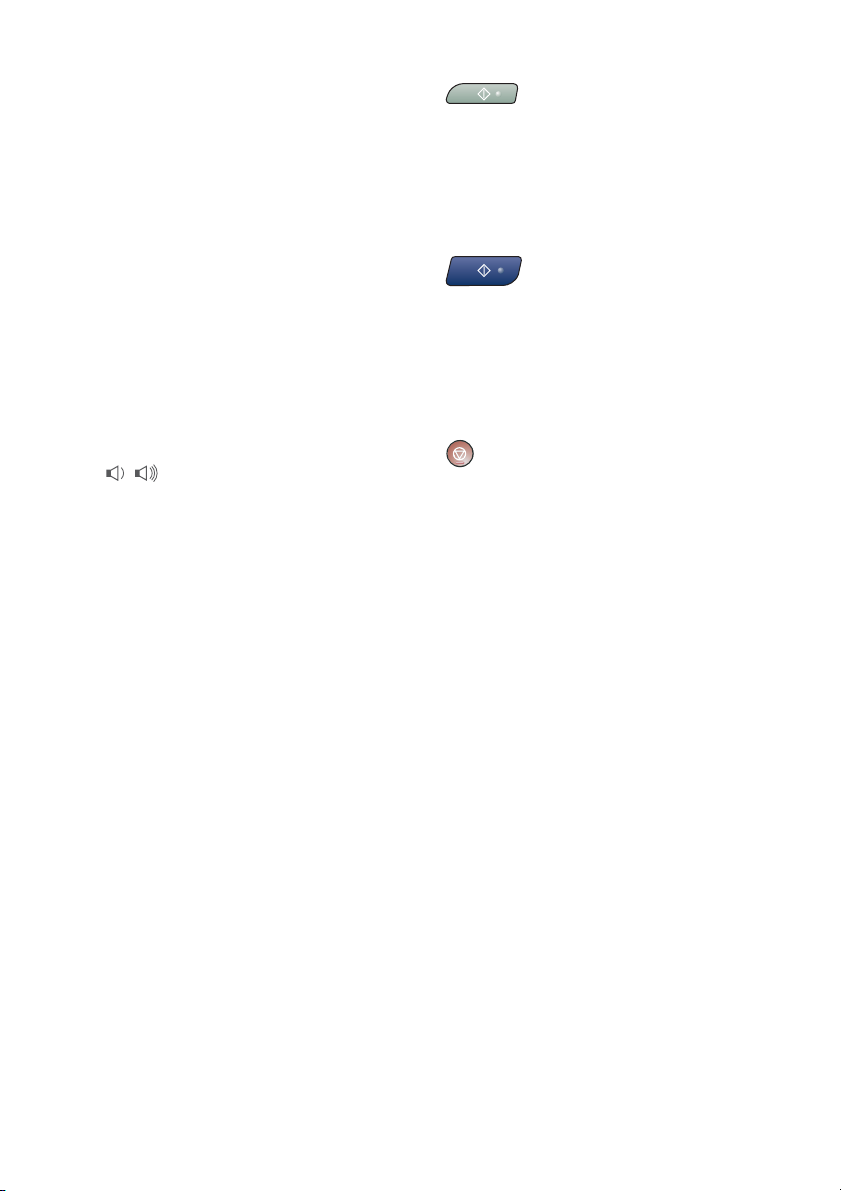
Display (LCD)
6
Meldinger i displayet hjelper deg å
programmere og bruke maskinen.
Talltastatur
7
Disse tastene brukes til å slå
telefon- eller faksnumre og som
tastatur for inntasting av
informasjon i maskinen.
Navigasjonstaster:
8
Menu/Set
Den samme tasten brukes til Menuog Set-operasjoner. Gir deg tilgang
til menyen slik at du kan
programmere og lagre innstillingene
i maskinen.
Du kan trykke disse tastene for å
justere volumet.
▲
Search/Speed Dial
Brukes til å slå opp numre lagret i
oppringningsminnet. Brukes også til
å slå lagrede numre ved å trykke #
og taste inn et tosifret tall.
▲
Trykk denne tasten for å bla
bakover til et menyvalg.
▲
▼
eller
Trykk for å bla gjennom menyene
og alternativene.
Power Save
9
Du kan stille maskinen i
strømsparingsmodus.
0
Brukes til å starte sending av fakser
eller kopiering i fullfarge.
Brukes også til MFC-3240C, for å
starte skanning (farge eller
svart-hvitt, avhengig av
skanningsinnstillingen på PC-en).
A
Brukes til å starte sending av fakser
eller kopiering i svart-hvitt.
Brukes også til MFC-3240C, for å
starte skanning (farge eller
svart-hvitt, avhengig av
skanningsinnstillingen på PC-en).
B
Stopper en handling eller avslutter
menyen.
Colour Start
Mono Start
Stop/Exit
1 - 4 INNLEDNING
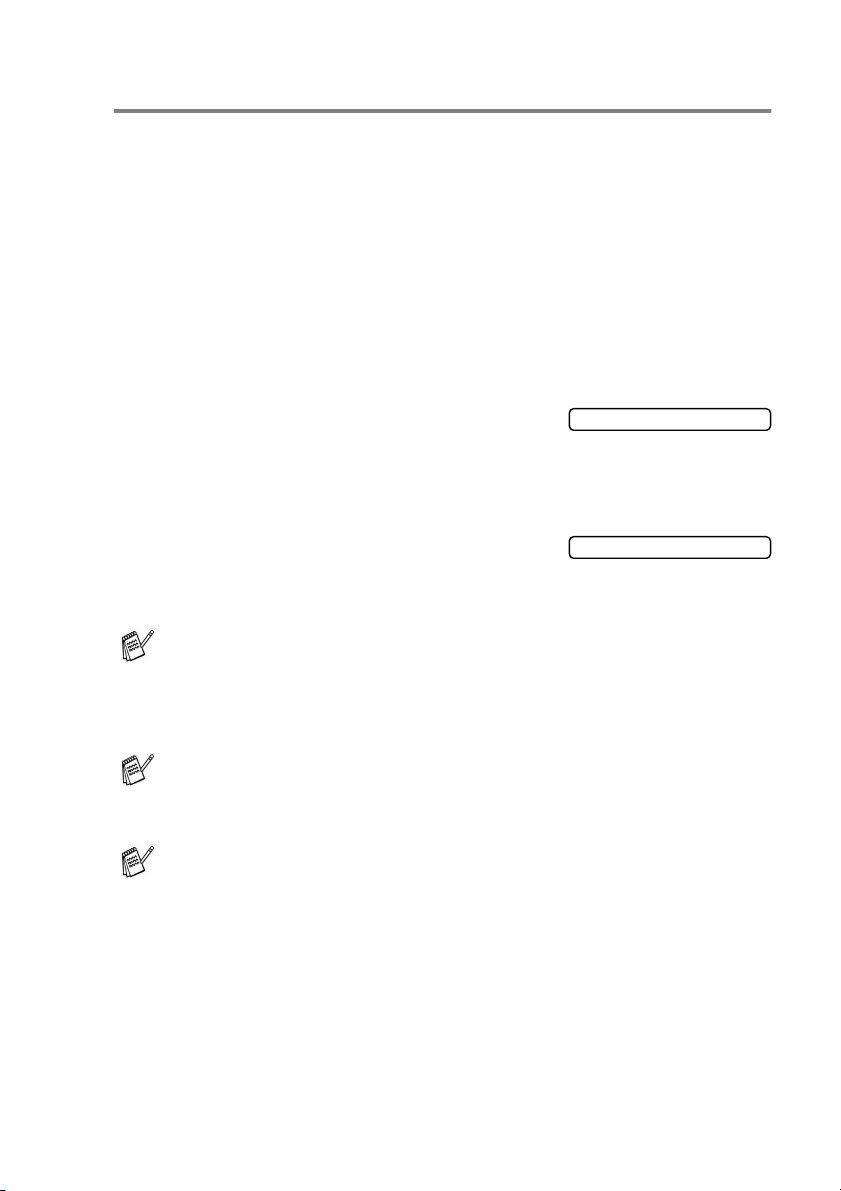
Stille maskinen i strømsparingsmodus
Når maskinen ikke er i bruk, kan du stille den i strømsparingsmodus
ved å trykke strømsparings-tasten. I strømsparingsmodus vil
maskinen ta imot telefornoppringinger som normalt. For mer
informasjon om motta telefakser i strømsparingsmodus, se tabellen
F/T
på side 1-6. Du kan også motta fakser i modusen
maskine er utstyrt med et telefonrør (Se
Utsatte fakser vil bli sendt. Du kan også hente fakser med
fjerninnhenting hvis du er borte fra maskinen. Hvis du vil utføre andre
operasjoner, må du slå maskinen på igjen.
Stille maskinen i strømsparingsmodus
Trykk og hold inne
til følgende vises i displayet:
Lyset i displayet slås av.
Stille maskinen i ikke-strømsparingsmodus
Trykk og hold inne
til følgende vises i displayet:
Dato og klokkeslett vises i displayet (faksmodus).
Selv om du har slått maskinen av, rengjør den skrivehodet med
jevne mellomrom for å opprettholde utskriftskvaliteten.
Hvis du trekker strømledningen ut av stikkontakten, er ingen av
funksjonene på maskinen tilgjengelige.
Power Save
Power Save
-tasten
-tasten
Strømsparing
Avslutter
Vennligst vent
hvis din
på side 1-6).
Du kan slå maskinen av ved å tilpasse
som vist på neste side. I denne Av-modusen er ingen
maskinfunksjoner tilgjengelige. (Se Strømsparing på side 1-6.)
Den eksterne telefonen er alltid tilgjengelig.
Power Save
INNLEDNING 1 - 5
-tasten
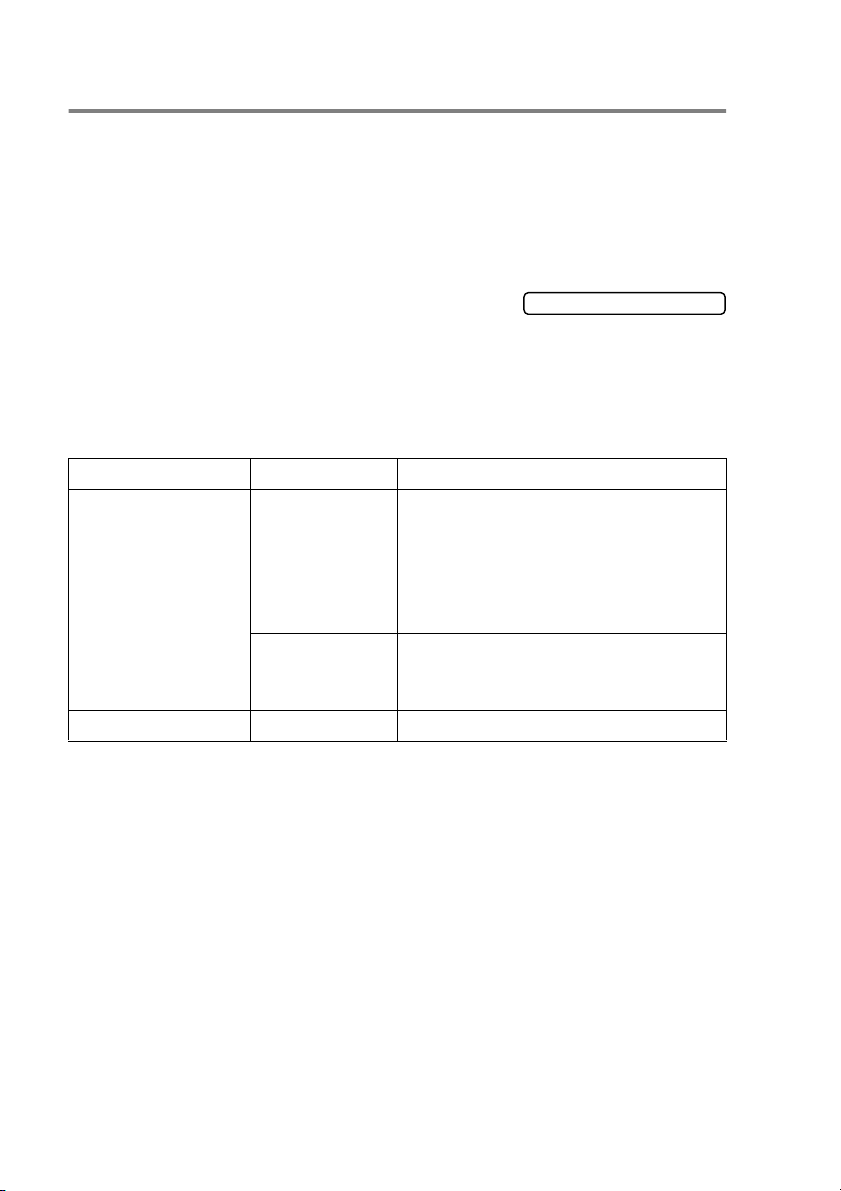
Strømsparing
Du kan tilpasse maskinens
Fax mottak:På
, slik at maskinen din kan motta fakser eller anrop
Power Save
-tast. Standardmodus er
også når maskinen står i strømsparingsmodus. Hvis du ikke vil at
maskinen skal motta fakser eller anrop, setter du denne innstillingen
Fax mottak:Av
til
Stille maskinen i strømsparingsmodus
. (Se
på
side 1-5.)
1
2
3
4
På/Av-innstilling mottaksmodus Tilgjengelige funksjoner
Fax mottak:På
(standard)
Fax mottak:Av
Menu/Set, 1, 6
Trykk
.
Trykk ▲ eller ▼ for å velge Av
På
(eller
Trykk
Trykk
).
Menu/Set
Stop/Exit
Kun fax
Ext.Tel/Svarer
Manuell
Fax/Tel
— Ingen maskinfunksjoner er tilgjengelige.
.
.
2
*
6.På/Av inst.
Telefaksmottak (automatisk),
telefaksdetektering, utsatt faks*
fjernalternativer for faks*
av faks*
■
Utsatt faks*1, Faksdeteksjon:
■
1
:
(Kun FAX-1840C) Du kan motta
anrop ved å løfte av telefonrøret.
(Kun FAX-1840C) Du kan motta
anrop ved å løfte av telefonrøret.
1
, innhenting
1
,
*1Må stilles før du slår av maskinen.
2
Du kan ikke motta telefakser automatisk, selv om du har satt mottaksmodus til
*
Fax/Tel
1 - 6 INNLEDNING
. (kun MFC-3240C)
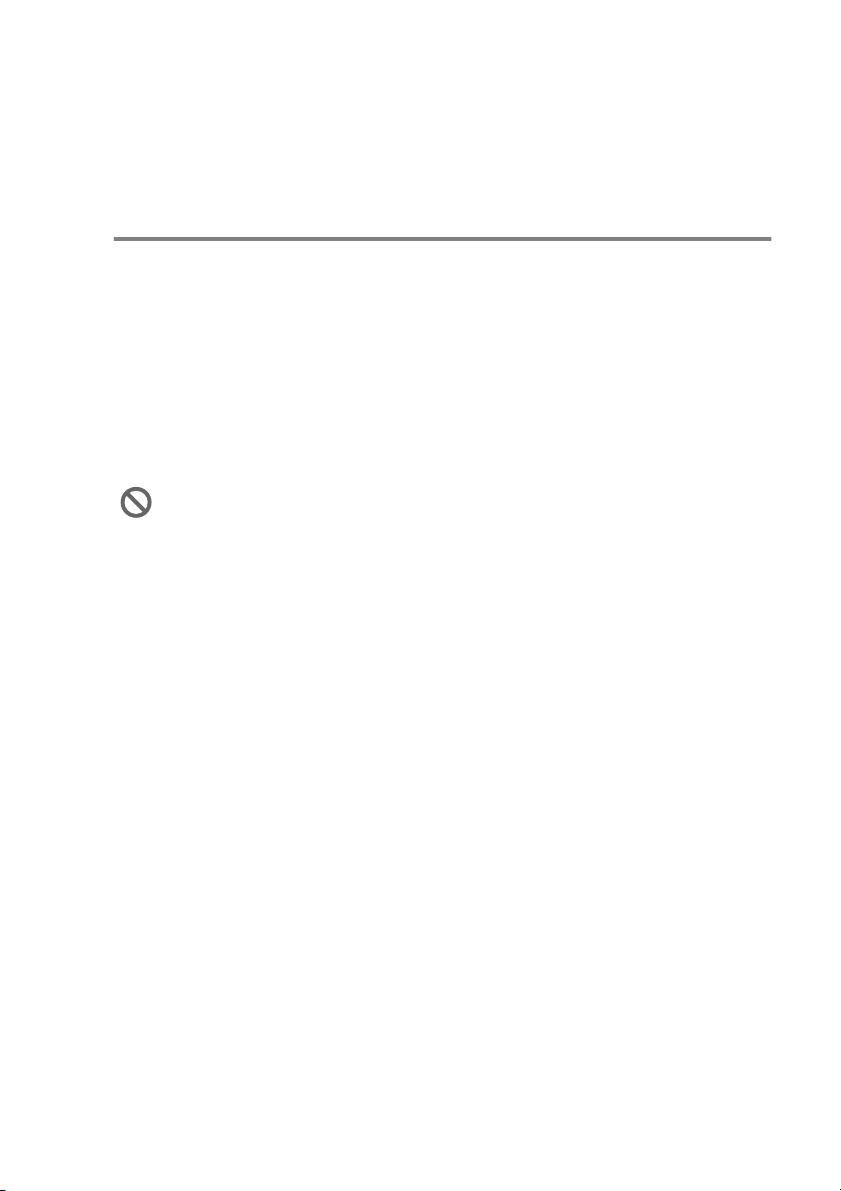
Legge i dokumenter
Du kan sende en faks, kopiere og skanne fra den automatiske
dokumentmateren (ADF).
Bruke den automatiske dokumentmateren (ADF)
Den automatiske dokumentmateren har plass til opptil 20 ark og
mater inn ett ark om gangen. Bruk standardpapir (80 g/m
alltid arkene før du legger dem i dokumentmateren.
2
), og luft
Anbefalte omgivelser
Temperatur: 20°C - 30°C
Fuktighet: 50% - 70%
Papir: 80 g/m
IKKE BRUK papir som er krøllet, skrukket, brettet eller
istykkerrevet, som har stifter eller binders, eller som har vært
limt eller tapet.
IKKE BRUK papp, avispapir eller stoff.
■
Påse at dokumenter som er skrevet med blekk, er helt tørre.
■
Dokumenter som skal fakses, må være mellom 8,9 og 21,6 cm
brede og 12,7 og 35,6 cm lange.
2
A4
INNLEDNING 1 - 7
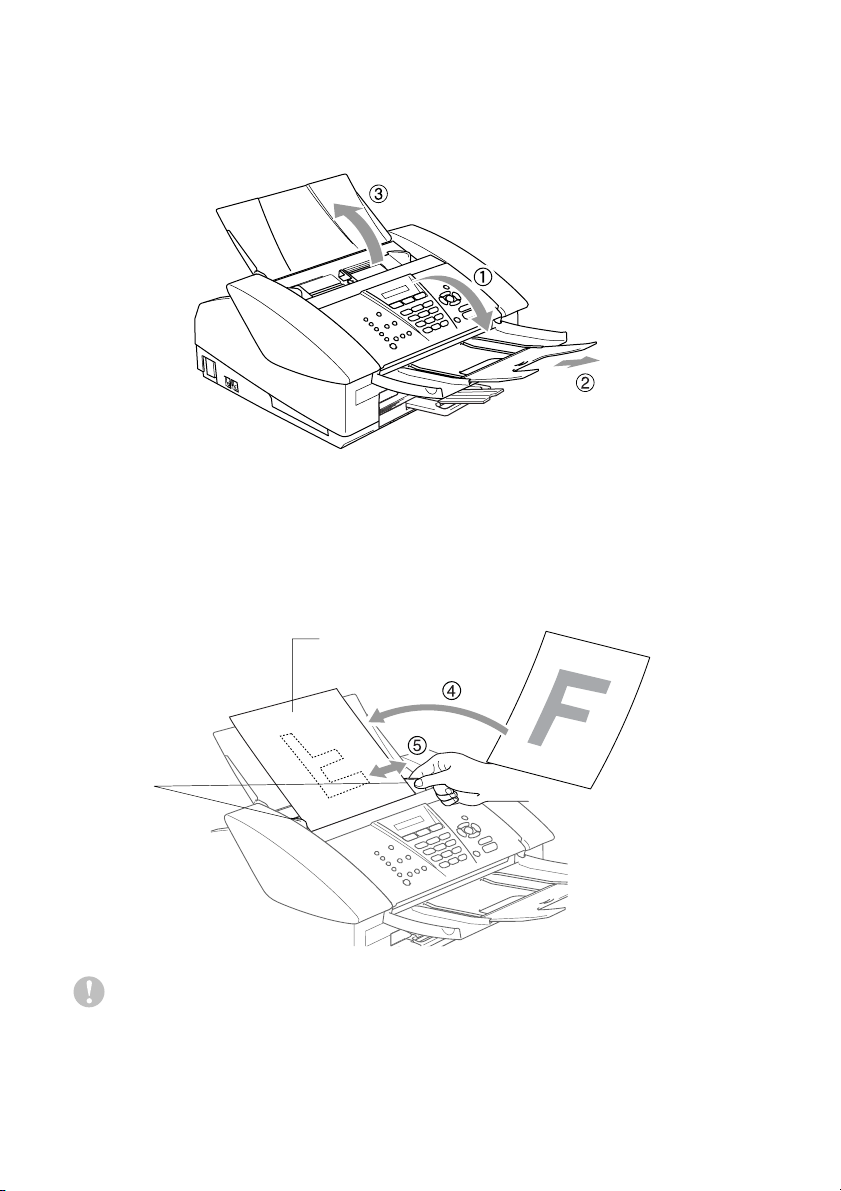
1
Luft arkene godt.
2
Åpne dokumentskuffen (1) og trekk ut forlengelsen (2), åpne
deretter dokumentstøtten (3).
3
Legg dokumentene med forsiden ned og øvre kant først i den
automatiske dokumentmateren, til du kjenner at de berører
materrullen (4).
4
Juster papirførerne slik at de tilpasses bredden på
dokumentene (5).
Dokumentene skal ligge
med forsiden ned i
dokumentmateren.
Papirførere
IKKE DRA i dokumentet mens det mates.
1 - 8 INNLEDNING
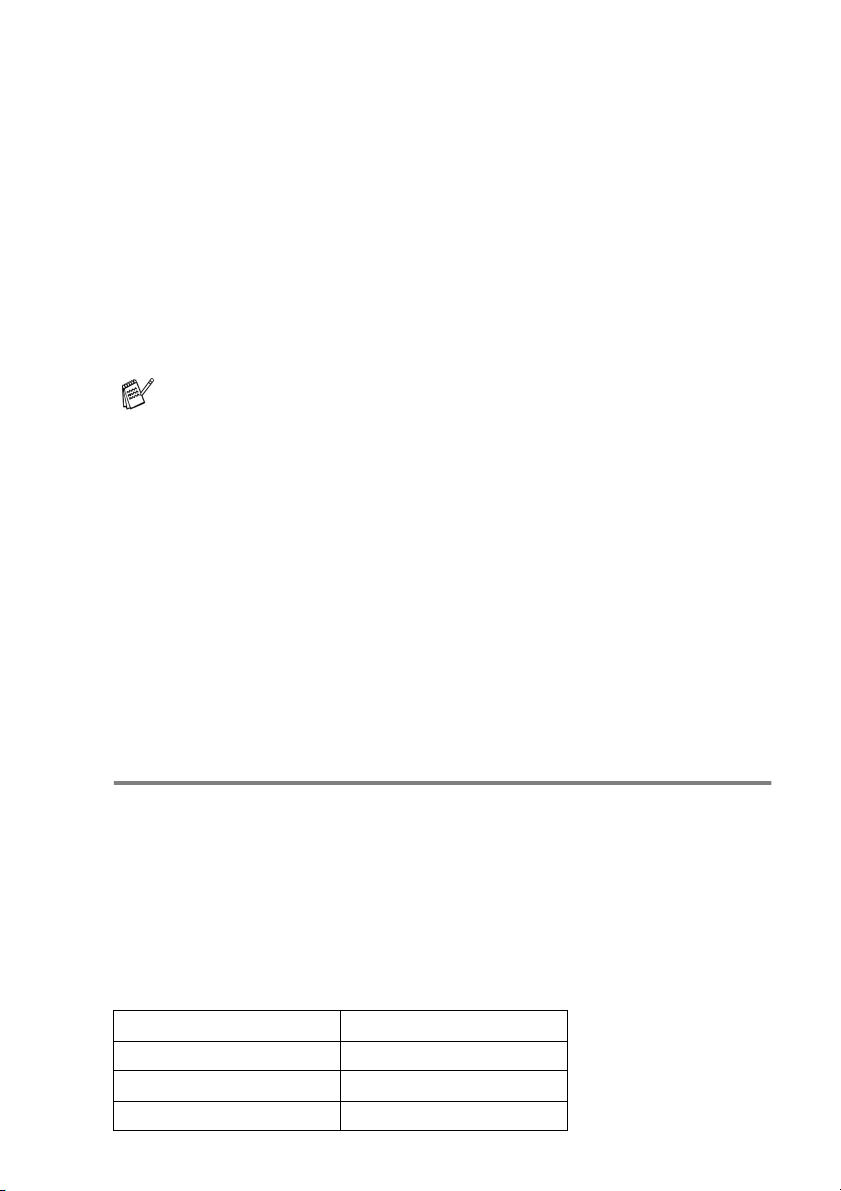
Om papir
Utskriftskvaliteten kan påvirkes av type papir du bruker i maskinen.
For å få best mulig utskriftskvalitet med de innstillingene du har valgt,
må du alltid stille inn papirtypen slik at den stemmer med papiret du har
lagt i.
Du kan bruke vanlig papir, blekkskriverpapir (bestrøket papir), glanset
papir, transparenter eller konvolutter.
Vi anbefaler at du tester ulike typer papir før du kjøper inn store kvanta.
For å få best mulig resultat bør du bruke anbefalt papir.
■
Når du skriver ut på blekkskriverpapir (bestrøket papir),
transparenter eller glanset papir, må du passe på å velge riktig
medium i kategorien Grunnleggende i skriverdriveren eller
under papirtypeinnstillingen på menyen (
■
Legg inn instruksjonsarket som leveres med BP60GLL og
BP60GLA først, og deretter plasserer du det glansede papiret
slik det er beskrevet på instruksjonsarket.
■
Når du bruker transparenter eller glanset papir, må du
umiddelbart fjerne hvert ark for å unngå flekker eller
papirstopp.
■
Unngå å ta på trykksverten på det utskrevne dokumentet rett
etter at det er skrevet ut, da overflaten kanskje ikke har tørket,
og kan farge fingrene dine.
Menu/Set, 1, 2
).
Anbefalt papir
For best utskriftskvalitet anbefaler vi at du benytter Brother-papir. (Se
tabellen under.)
Hvis Brother-papir ikke er tilgjengelig i ditt land, anbefaler vi at du tester
forskjellige typer før du går til anskaffelse av store kvanta.
Vi anbefaler at du benytter "3M Transparency Film" når du skriver ut på
transparenter.
Brother-papir
papirtype Enhet
Vanlig A4 BP60PA
A4 Glossy BP60GLA
A4 Inkjet (Photo Matte) BP60MA
INNLEDNING 1 - 9
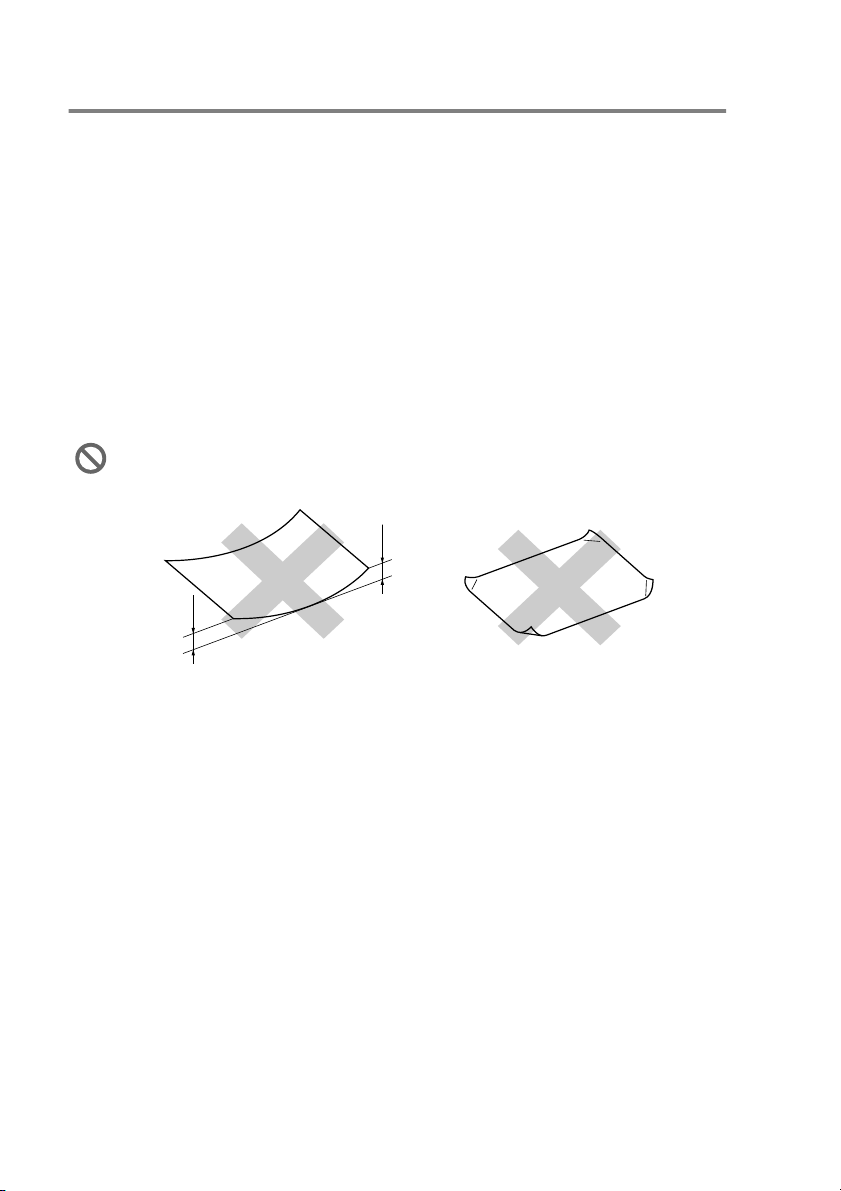
Håndtere og bruke spesialpapir
■
Oppbevar papir i originalemballasjen, og hold den forseglet. La
papiret ligge flatt og beskyttet mot fuktighet, direkte sollys og
varme.
■
Den bestrøkne siden av glanset papir er blank. Unngå å berøre
den blanke (bestrøkne) siden. Legg i glanset papir med den
blanke siden vendt ned.
■
Ikke berør noen av sidene på transparenter fordi disse lett trekker
til seg vann og svette som kan forringe utskriftskvaliteten.
Transparenter som er laget for laserskrivere/-kopimaskiner, kan
sette flekker på det neste dokumentet. Bruk bare transparenter
som er anbefalt for blekkskrivere.
Bruk ikke papir:
■
som er skadet, krøllet, skrukket eller har ujevn fasong
2 mm
eller
lengre
2 mm
eller
lengre
■
som er svært blanke eller sterkt teksturerte
■
som allerede er skrevet ut med en skriver
■
som ikke kan stables jevnt
■
som er laget med korte fibrer
1 - 10 INNLEDNING
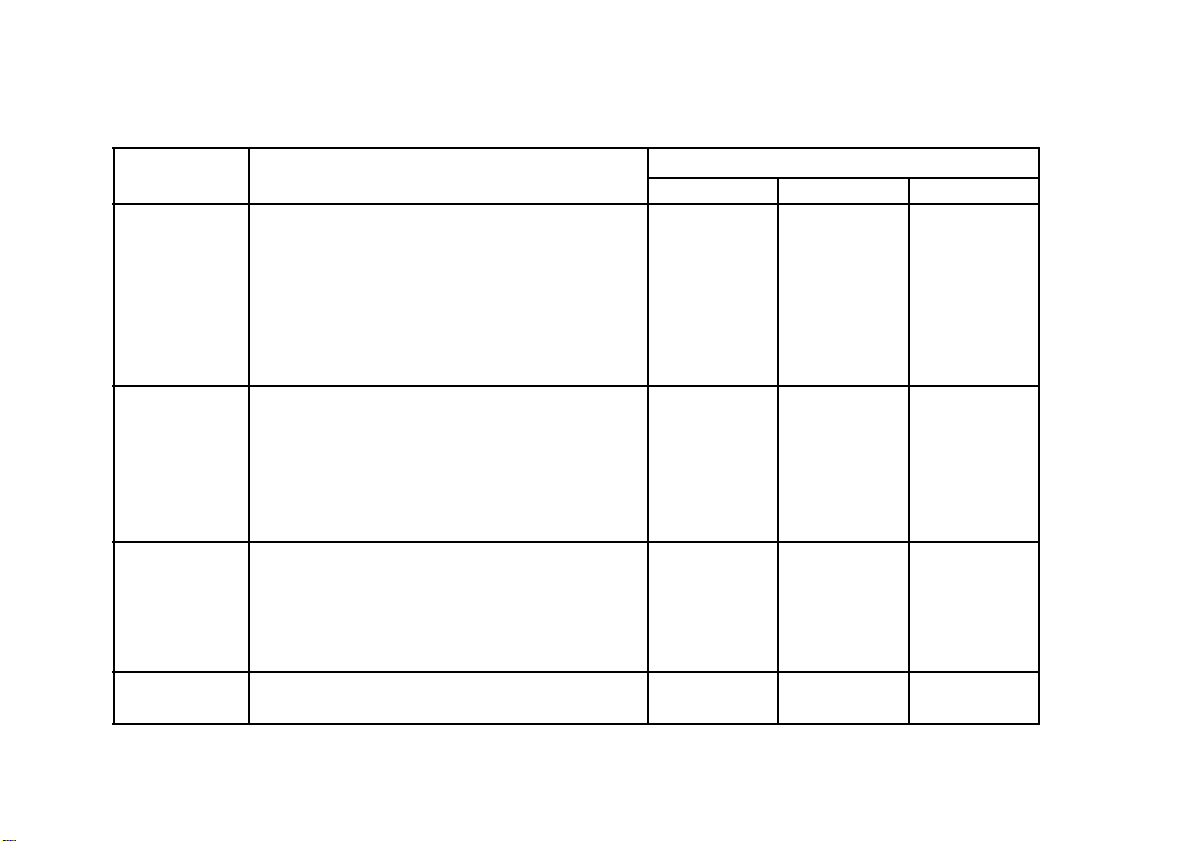
INNLEDNING 1 - 11
Papirtype og format for hver funksjon
papirtype Papirstørrelse Bruk
faks Kopier Skriver
Enkeltark Letter 216 x 279 mm (8 1/2" x 11") Ja Ja Ja
A4 210 x 297 mm (8,3" x 11,7") Ja Ja Ja
Legal 216 x 356 mm (8 1/2" x 14") Ja Ja Ja
Executive 184 x 267 mm (7 1/4" x 10 1/2") - - Ja
JIS B5 182 x 257 mm (7,2" x 10,1") - - Ja
A5 148 x 210 mm (5.8" x 8,3") - Ja Ja
A6 105 x 148 mm (4,1" x 5,8") - - Ja
Kort Foto 102 x 152 mm (4" x 6") - Ja Ja
Photo L 89 x 127 mm (3 1/2" x 5") - - Ja
Photo 2L 127 x 178 mm (5" x 7") - - Ja
Kartotekkort 127 x 203 mm (5" x 8") - - Ja
Postkort 1 100 x 148 mm (3,9" x 5,8") - - Ja
Postkort 2 (doble) 148 x 200 mm (5,8" x 7,9") - - Ja
Konvolutter C5 Konvolutt 162 x 229 mm (6,4" x 9") - - Ja
DL Konvolutt 110 x 220 mm (4,3" x 8,7") - - Ja
COM-10 105 x 241 mm (4 1/8" x 9 1/2") - - Ja
Monarch 98 x 191 mm (3 7/8" x 7 1/2") - - Ja
JE4 Konvolutt 105 x 235 mm (4,1" x 9,3") - - Ja
Transparenter Letter 216 x 279 mm (8 1/2" x 11") - Ja Ja
A4 210 x 297 mm (8,3" x 11,7") - Ja Ja
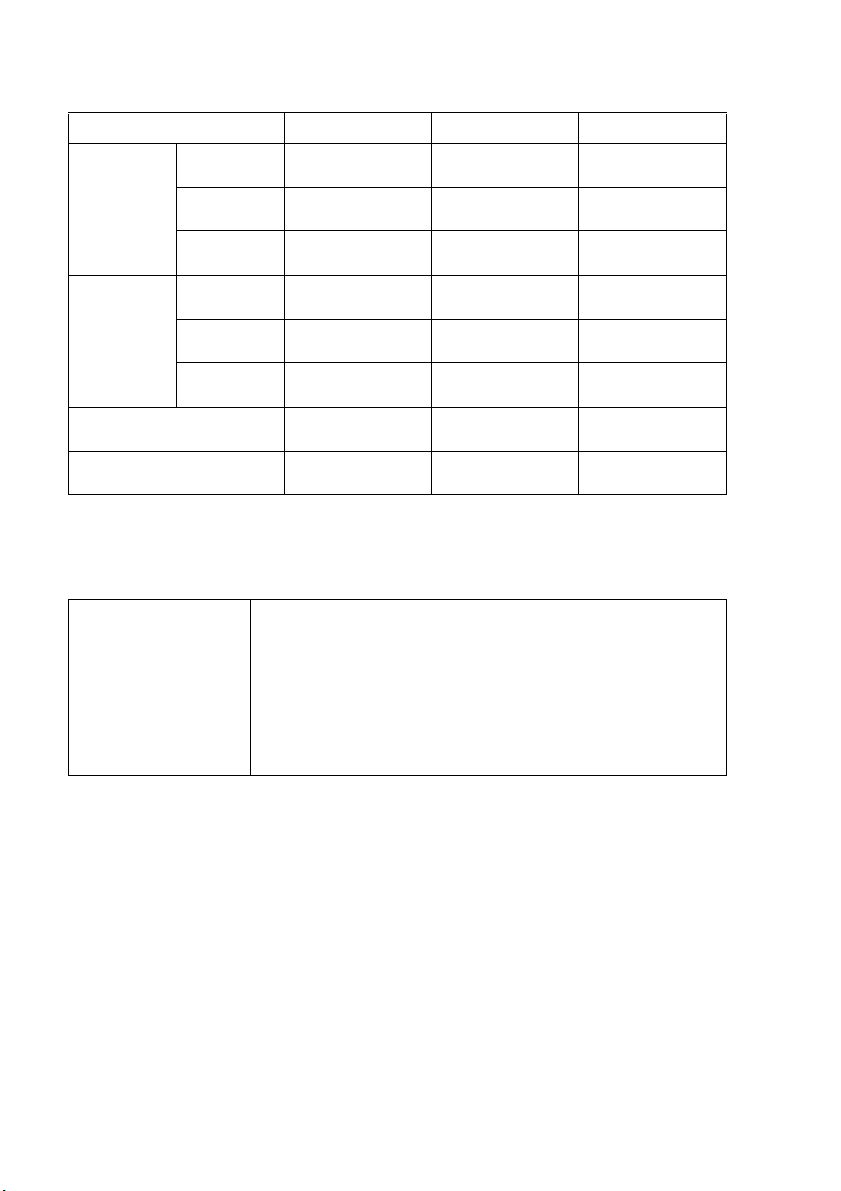
Papirvekt, tykkelse og kapasitet
papirtype Vekt Tykkelse Antall ark
Enkeltark Vanlig papir 64 til 120 g/m
(17 til 14,51 kg)
Blekk papir 64 til 200 g/m
(17 til 24.04 kg)
Glanset papir opptil 220 g/m
(Inntil 26,31 kg)
Kort Fotokort opptil 240 g/m
(Inntil 29,03 kg)
Kartotekkort opptil 120 g/m
(Inntil 14,51 kg)
Postkort opptil 200 g/m
(Inntil 24.04 kg)
Konvolutter 75 til 95 g/m
(20 til 32 kg)
Transparenter - - 10
2
2
2
2
2
2
2
0,08 til 0,15 mm
(0.003" til 0.006")
0,08 til 0,25 mm
(0.003" til 0.01")
opptil 0,25 mm
(Inntil 0.01")
opptil 0,28 mm
(Inntil 0.01")
opptil 0,15 mm
(Inntil 0.006")
opptil 0,23 mm
(Inntil 0.01")
opptil 0,52 mm
(Inntil 0.02")
100
20
20
20
30
30
10
*
* Inntil 50 ark for papir i Legal-format (80 g/m2).
* Opptil 100 ark à 80 g/m
2
Papirkapasitet i papirskuffen
Utskuff Opptil 50 ark à 80 g/m2 (A4)
■
Transparenter eller glanset papir må tas ut
av utgangspapirskuffen ett ark om gangen
for å unngå flekker.
■
Papir i Legal-format kan ikke stables på
utgangspapirskuffen.
1 - 12 INNLEDNING
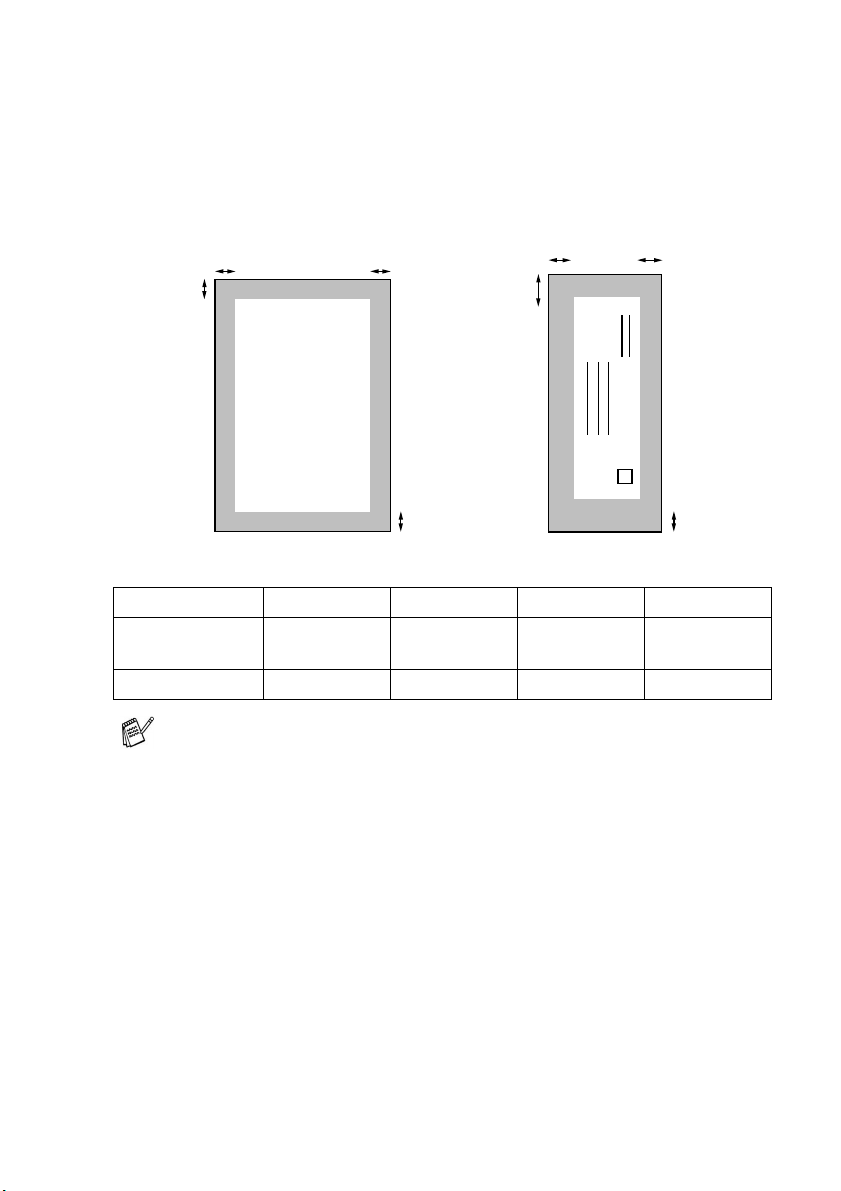
Utskriftsområde
Utskriftsområdet avhenger av innstillingene i programmet du bruker.
Illustrasjonene nedenfor viser hvilke områder på enkeltark og
konvolutter det ikke kan skrives på.
KonvolutterEnkeltark
34
1
34
1
2
■ område det ikke kan skrives på
1Øverst 2
Enkeltark 3 mm
(0 mm)*
Konvolutter 12 mm 24 mm 3 mm 3 mm
1
Nederst
3 mm
(0 mm)*
1
3Venstre 4Høyre
3 mm
(0 mm)*
1
3 mm
(0 mm)*
* 1 Når du stiller funksjonen Uten kanter på ON.
Utskriftsområdet er avhengig av innstillingene for
skriverdriveren.
Tallene ovenfor er omtrentlige, og utskriftsområdet kan variere
avhengig av hvilken type enkeltark du bruker.
2
1
INNLEDNING 1 - 13
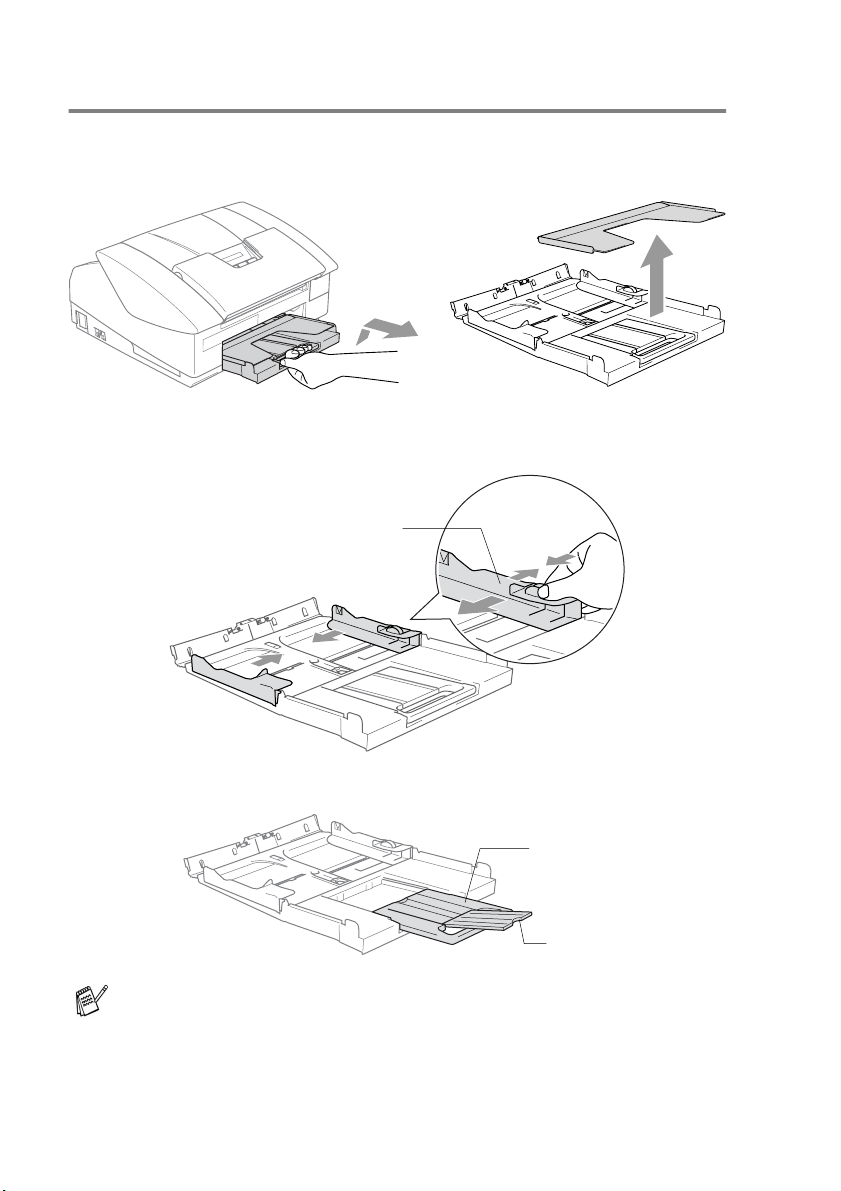
Hvordan legge i papir, konvolutter og postkort
Legge i papir eller andre utskriftsmedier
1
Trekk skuffen helt ut av maskinen, og fjern utskuffen.
2
Trykk og skyv papirsideføreren slik at den tilpasses papirets
bredde.
Papirsidefører
3
Trekk ut papirstøtten og brett ut papirstøtteklaffen.
Bruk papirstøtteklaffen til Letter, Legal og A4.
1 - 14 INNLEDNING
Papirstøtte
Papirstøtteklaff

4
Luft papirbunken godt for å unngå papirstopp og feilinnmating.
5
Legg papir forsiktig inn i papirskuffen med utskriftssiden ned og
den øvre kanten først (toppen av papiret).
Kontroller at papiret ligger flatt i skuffen og at papirbunken er
under merket for maks. papirkapasitet.
Maks papirkapasitet
■
Sørg for at papirførerne berører papirets sider.
■
Vær forsiktig slik at du ikke skyver papiret for langt inn; det
kan føre til at det løftes bak i skuffen og gir mateproblemer.
6
Sett papirskuffen tilbake igjen, og den inn i maskinen igjen.
INNLEDNING 1 - 15

Legge i konvolutter
■
Bruk konvolutter som veier fra 75 - 95 g/m2.
■
Noen konvolutter krever marginnstillinger i applikasjonen. Husk å
ta en testutskrift først.
For å hindre mulig skade på matemekanismen, må man ikke
bruke konvoluttypene som er vist nedenfor.
IKKE BRUK KONVOLUTTER:
■
som har en posete utforming
■
som er preget (har hevet skrift)
■
som har lukkeanordninger
■
som ikke er foldet skarpt
■
som er fortrykt på innsiden
■
Lim
Slik legger du i konvolutter
1
Før du legger i konvolutter, må du trykke sammen hjørnene og
sidene på konvoluttene slik at de ligger så flatt som mulig.
Hvis konvoluttene mates dobbelt, må du legge én konvolutt om
gangen i papirskuffen.
■
Avrundet
klaff
■
Dobbel
klaff
■
Trekantet
klaff
1 - 16 INNLEDNING

2
Legg konvoluttene inn i papirskuffen med adressesiden ned og
den øvre kanten først (toppen av konvoluttene). Trykk og skyv
papirføreren slik at den tilpasses bredden på konvoluttene.
Hvis du har problemer når du skriver ut på konvolutter, forsøker
du følgende:
1
Åpne konvoluttklaffen.
2
Forsikre deg om at den åpne klaffen enten er på siden av
konvolutten eller i bakkant av konvolutten når du tar utskrift.
3
Juster størrelsen og margen i applikasjonen din.
Legge i postkort
1
Løft papirstopperen, og legg postkortene inn i papirskuffen.
Trykk og skyv papirføreren slik at den tilpasses bredden på
postkortene.
INNLEDNING 1 - 17

Om faksmaskiner
Fakstoner og håndtrykk
Når noen sender en faks, sender maskinen fakskalletoner
(CNG-toner). Dette er lave, gjentatte pipetoner med 4 sekunders
mellomrom. Du hører dem etter at du har slått nummeret og trykket
Mono Start
etter at du slo nummeret. I løpet av dette tidsrommet må
avsendermaskinen starte “håndtrykket”, eller oppkoblingen, med
mottakermaskinen.
Hver gang du sender en faks med automatiske prosedyrer, sender
du CNG-toner over telefonlinjen. Du kommer snart til å bli vant til å
lytte etter disse lave pipetonene når du tar telefonen på fakslinjen,
slik at du vet om det er en faksmelding som kommer inn.
Mottakerfaksmaskinen svarer med faksmottakstoner, som er høye
kvitrelyder. En mottakerfaksmaskin kvitrer i ca. 40 sekunder, og i
displayet vises
Hvis maskinen er stilt inn på modusen KUN FAKS, besvarer den
automatisk hvert anrop med faksmottakstoner. Hvis den andre
parten legger på røret, forsetter din maskin å sende "kvitringen" i ca.
40 sekunder, og displayet fortsetter å vise
avbryte mottaket, trykker du
"Fakshåndtrykket" er den tiden sendermaskinens CNG-toner og
mottakermaskinens "kvitring" overlapper hverandre. Dette må vare i
minst 2 til 4 sekunder, slik at begge maskinene kan oppfatte hvordan
hver av dem sender og mottar faksen. Håndtrykket kan ikke begynne
før anropet er besvart, og CNG-tonene varer bare i ca. 60 sekunder
etter at nummeret er slått. Det er derfor viktig at mottakermaskinen
besvarer anropet etter så få ringesignaler som mulig.
Colour Start
eller
Mottar
.
, og de fortsetter i ca. 60 sekunder
Stop/Exit
Mottar
.
. Hvis du vil
Hvis du har en ekstern telefonsvarer på fakslinjen, er det
telefonsvareren som bestemmer antall ringesignaler før anropet
besvares.
1 - 18 INNLEDNING

Feilkorrigeringsmodus (ECM)
Feilkorrigeringsmodus (Error Correction Mode – ECM) er en måte
faksmaskinen kan kontrollere en faksoverføring på under sending.
Hvis maskinen oppdager feil under fakssending, sender den om
igjen fakssidene som var berørt av feilen. ECM-overføring er bare
mulig mellom faksmaskiner som begge har denne funksjonen. Hvis
begge maskinene har ECM-funksjon, kan du sende og motta
faksmeldinger som kontrolleres kontinuerlig av maskinen. Maskinen
din må ha nok minne for at denne funksjonen skal virke.
INNLEDNING 1 - 19

2
Komme i gang
Grunninnstillinger
Stille inn dato og klokkeslett
Når maskinen ikke er i bruk viser displayet dato og tid. Hvis du har
stilt inn dato og tid på stasjons-ID, blir denne informasjonen skrevet
ut på alle faksene. Hvis det oppstår strømbrudd, kan det hende at du
må stille inn dato og klokkeslett på nytt. De andre innstillingene vil
ikke bli påvirket.
1
2
3
4
5
6
Menu/Set, 0, 2
Trykk
Tast inn de to siste sifrene i
årstallet.
Menu/Set
Trykk
Tast inn to sifre for måneden.
Menu/Set
Trykk
(Tast for eksempel 09 for september eller 10 for oktober.)
Tast inn to sifre for dagen.
Menu/Set
Trykk
(Tast for eksempel 06 for 6.)
Tast inn klokkeslettet i 24 timers format.
Menu/Set
Trykk
(Tast for eksempel 15:25 for 3:25 om ettermiddagen.)
Stop/Exit
Trykk
Datoen og klokkeslettet vises nå i displayet hver gang maskinen
er i faksmodus.
.
.
.
.
.
.
2.Dato/Tid
2 - 1 KOMME I GANG

Stille inn apparatets ID
Du bør lagre ditt eget eller firmaets navn, samt faksnummer, slik at
de blir skrevet ut på alle fakssider du sender.
Det er viktig at du angir faksnummeret ifølge den internasjonale
standarden, det vil si nøyaktig i henhold til følgende sekvens:
■
"+"-tegn (pluss) (ved å trykke -tasten)
■
Din landskode (for eksempel "47" for Norge, "41" for Sveits)
■
Ditt retningsnummer minus innledende "0" (retningsnummer
brukes ikke i Norge)
■
Et mellomrom
■
Ditt nummer, eventuelt med mellomrom for å gjøre det enklere å
lese nummeret
Hvis maskinen for eksempel er installert i Storbritannia, og den
samme linjen skal brukes både til fakssending og tale, og ditt
nasjonale telefonnummer er 0161444 5555, må du angi følgende
faks- og telefonnummer i apparatets ID: +44 161 444 5555.
1
2
3
4
Menu/Set, 0, 3
Trykk
Tast inn ditt faksnummer
(opptil 20 tegn).
Menu/Set
Trykk
Bindestrek er ikke tillatt. For å legge inne et mellomrom trykker
du mellom tallene.
Bruk talltastaturet til å taste inn navnet ditt (opptil 20 tegn).
(Se Taste inn tekst på side B-9.)
Menu/Set
Trykk
Stop/Exit
Trykk
Hvis apparatets ID allerede er programmert, blir du bedt om å
1
taste
noe.
for å endre innstillingen eller 2 for å avslutte uten å endre
.
.
.
.
3.Apparatets ID
KOMME I GANG 2 - 2

Angi telefonlinjetype
Hvis du kobler maskinen til en telefonlinje som også bruker PABX
(PBX), ADSL eller ISDN til å sende og motta fakser, må du også
endre telefonlinjetypen ved å følge fremgangsmåten nedenfor.
1
2
3
Menu/Set, 0, 5
Trykk
Trykk ▲ eller ▼ for å velge
ADSL, ISDN
Trykk
Trykk
eller
Menu/Set
Stop/Exit
.
Normal
.
.
PBX
.
5.Linje Valg
,
Hussentral (PABX) og overføring
I utgangspunktet er maskinen konfigurert for å kobles til linjer på det
offentlige, svitsjede telefonnettet. Mange kontorer bruker imidlertid et
sentralt telefonsystem eller en en hussentral (PABX). Maskinen kan
kobles til de fleste typer hussentraler. Maskinens
tilbakeringingsfunksjon støtter bare TBR ("Timed Break Recall" eller
"Tidsbestemt gjenoppringing"). TBR vil fungere med de fleste
PABX-systemer slik at du får tilgang til bylinje, eller overføre samtaler
til et annet biapparat. Funksjonen er tilgjengelig når
■
Du kan programmere et R-tastetrykk som en del av et
nummer lagret i en direktevalg- eller hurtigvalgposisjon. Når
du programmerer direktevalg- eller direktevalgsnummer
Menu/Set 2-3-1
(
displayet ), og deretter taster du inn telefonnummeret. Hvis
du gjør det på denne måten, trenger du ikke å trykke
gang du skal slå et direktevalg- eller hurtigvalgnummer.
(Se Lagre numre for enkel oppringning på side 5-1.)
■
FAX-1840CN: Trykk R-tasten samtidig med at du holder ned
Shift
-tasten.
eller 2-3-2), trykker du først R ("!" vises i
R
-tasten trykkes.
R
hver
2 - 3 KOMME I GANG

Hovedoppsett
Stille inn modus-timeren (bare MFC-3240C)
Maskinen har fire taster for midlertidige modi på kontrollpanelet: Fax,
Scan og Copy. Du kan endre antallet sekunder eller minutter
maskinen skal vente før den går tilbake til faksmodus etter siste
skanne- eller kopieringsjobb. Hvis du velger
stående i den sist valgte modusen.
Av
, blir maskinen
1
2
3
Menu/Set, 1, 1
Trykk
Trykk ▲ or ▼ for å velge 0
30 Sek, 1 Min, 2 Min, 5 Min
Menu/Set
Trykk
Trykk
Stop/Exit
.
.
.
Sek
,
eller Av.
1.Modus timer
KOMME I GANG 2 - 4

Stille inn modus-timeren (bare FAX-1840C)
Maskinen har to taster for midlertidige modi på kontrollpanelet: Fax
og Copy. Du kan endre antallet sekunder eller minutter maskinen
skal vente før den går tilbake til faksmodus etter siste kopieringsjobb.
Av
Hvis du velger
, blir maskinen stående i den sist valgte modusen.
1
2
3
4
Menu/Set, 1, 1
Trykk
Trykk ▲ or ▼ for å velge 0
30 Sek, 1 Min, 2 Min, 5 Min
Menu/Set
Trykk
.
Trykk Stop/Exit.
.
Sek
,
eller Av.
1.Modus timer
2 - 5 KOMME I GANG

Stille inn papirtype
For å få best mulig utskriftskvalitet må du stille inn maskinen på den
papirtypen du bruker.
1
2
3
Menu/Set, 1, 2
Trykk
Trykk ▲ eller ▼ for å velge
Blekk, Glanset
Menu/Set
Trykk
Stop/Exit
Trykk
Maskinen støter ut utskrevne ark til papirbrettet foran på
maskinen, med forsiden opp. Når du bruker transparenter eller
glanset papir, må du umiddelbart fjerne hvert ark for å unngå
flekker eller papirstopp.
eller
.
.
.
Normal
Transp.
2.Papirtype
,
.
Stille inn papirstørrelse
Du kan bruke fem ulike papirformater for utskrift: Letter, Legal, A4,
A5, og 10 x 15 cm og tre formater for å skrive ut fakser: letter, legal
og A4. Når du endrer papirtype i maskinen, må du også endre
innstillingen for papirstørrelse samtidig, slik at maskinen kan tilpasse
en innkommende faks, eventuelt redusere siden.
1
2
3
Menu/Set, 1, 3
Trykk
Trykk ▲ eller ▼ for å velge
Legal, A4, A5
Menu/Set
Trykk
Stop/Exit
Trykk
eller
.
10x15cm
.
.
Letter
.
3.Papirstørrelse
,
KOMME I GANG 2 - 6

Stille inn ringevolumet
Du kan slå ringelyden
1
2
3
—ELLER—
Du kan justere ringevolumet når maskinen er inaktiv (ikke i bruk). I
faksmodus trykker du eller for å justere lydstyrken.
Hver gang du trykker disse tastene, ringer maskinen slik at du kan
høre den gjeldende innstillingen samtidig som den vises i displayet.
Hvert tastetrykk endrer volumet. Den nye innstillingen vil gjelde til du
endrer den igjen.
Menu/Set, 1, 4, 1
Trykk
Trykk ▲ eller ▼ for å velge
Høy
eller Av.
Menu/Set
Trykk
Stop/Exit
Trykk
Ringe volum:Av
.
Lav, Med
.
.
eller velge et annet lydnivå.
1.Ringelyd
,
Stille inn volumet på pipetonen
Du kan endre volumet på pipetonen. Standardinnstillingen er
Signal:Lav
gang du trykker en tast eller gjør en feil samt etter avsluttet
fakssending eller -mottak.
1
Trykk
2
Trykk ▲ eller ▼ for å velge.
Lav, Med, Høy
(
Trykk
3
Trykk
. Når pipetonen er aktivert, gir maskinen et signal hver
Menu/Set, 1, 4, 2
eller Av)
Menu/Set
Stop/Exit
.
.
.
2.Signal
2 - 7 KOMME I GANG

Stille inn volumet på høyttaleren
Du kan velge høyttalervolumet.
1
2
3
Menu/Set, 1, 4, 3
Trykk
Trykk ▲ eller ▼ for å velge
Høy
eller Av.
Menu/Set
Trykk
Trykk
Stop/Exit
.
.
.
Lav, Med
3.Høyttaler
,
Slå på Automatisk skifting mellom sommer/vintertid
Du kan stille maskinen til å skifte automatisk mellom
sommer/vintertid. Den vil nullstille seg selv én time framover om
våren og én time bakover om høsten. Forsikre deg om at du har stilt
inn riktig dag og tid i
1
2
3
Menu/Set, 1, 5
Trykk
Trykk ▲ eller ▼ for å velge På
Av
(eller
Trykk
Trykk
).
Menu/Set
Stop/Exit
Dato/Tid
.
.
-innstillingen.
.
5.Auto dagslys
Justere displayets kontrast
Du kan justere displayets kontrast for å få et skarpere og mer
fargesterkt bilde. Hvis du har problemer med å lese displayet fra din
posisjon, må du forsøke å endre kontrastinnstillingene for bedre
lesbarhet.
1
2
3
Menu/Set, 1, 7
Trykk
Trykk
▲ eller ▼
Mørk
eller
Menu/Set
Trykk
Stop/Exit
Trykk
.
.
for å velge
.
.
Lys
7.LCD Kontrast
KOMME I GANG 2 - 8

3
Oppsett for sending
Legge inn faksmodus
Før du sender fakser, må du forsikre deg om at tasten (
Fax
lyser grønt. Hvis ikke, trykker du (
faksmodus. Standardinnstillingen er faksmodus.
) for å aktivere
Slå nummeret
Du kan slå nummeret på følgende måter.
Slå nummeret manuelt
Tast inn alle sifrene i telefon- eller faksnummeret.
Fax
)
3 - 1 OPPSETT FOR SENDING

Direktevalg
Trykk direktevalgtasten for nummeret du vil slå. (Se Lagre
direktevalgnumre
Direktevalgnumrene i den sorte firkanten slår du ved å holde nede
Shift
mens du trykker direktevalgtasten.
på side 5-1.)
Ringe med hurtigvalg
Search/Speed Dial, #
Trykk
hurtigvalgnummeret. (Se
og deretter det tosifrede
Lagre hurtigvalgnumre
på side 5-2.)
Tosifret nummer
Hvis displayet viser
hurtigvalgnummer, er dette hurtigvalgnummeret ikke lagret.
Ikke registrert
OPPSETT FOR SENDING 3 - 2
når du taster inn et

Søk
Du kan søke etter navn du har lagret i direktevalg- og
hurtigvalgminnet. Trykk
navigasjonstastene for å søke. (Se Lagre direktevalgnumre på side
5-1 og Lagre hurtigvalgnumre på side 5-2.)
* Du kan søke etter et navn alfabetisk ved å taste inn den første
bokstaven i navnet på talltastaturet.
Search/Speed Dial
Søke numerisk
Søke alfabetisk*
og
eller
Faksgjenoppringning
Hvis du sender en faks manuelt og linjen er opptatt, trykker du
Redial/Pause
prøve på nytt. Hvis du vil foreta et nytt anrop til det forrige oppringte
nummeret, kan du spare tid ved å trykke
Mono Start
Redial/Pause
kontrollpanelet.
Hvis du sender en faks automatisk og linjen er opptatt, slår maskinen
automatisk nummeret om igjen opptil tre ganger med 5 minutters
mellomrom.
og deretter
Colour Start
eller
fungerer bare hvis du har slått nummeret fra
Mono Start
.
Colour Start
eller
Redial/Pause
for å
og
3 - 3 OPPSETT FOR SENDING

Sende faks (B&W og farge)
Sende fargefaks
Maskinen kan sende en fargefaks til maskiner som støtter denne
funksjonen.
Fargefakser kan imidlertid ikke lagres i minnet. Hvis du sender en
fargefaks, sender maskinen faksen i sanntid (selv om
satt til
Av
).
Fakse fra den automatiske dokumentmateren
Legg dokumentet i dokumentmateren med forsiden ned. Hvis du vil
avbryte, trykker du
Stop/Exit
.
Sendetid
er
1
Hvis tasten ikke lyser grønt, trykker du (
2
Legg i dokumentet.
3
Slå faksnummeret.
4
Mono Start
Trykk
■
Maskinen begynner å skanne dokumentet.
Hvis minnet er fullt og du fakser bare én side, blir denne sendt i
sanntid.
Colour Start
eller
.
Fax
).
Automatisk sending
Dette er den enkleste måten å sende en faks på.
1
Hvis tasten ikke lyser grønt, trykker du (
2
Legg i dokumentet.
3
Slå faksnummeret. (Se
4
Trykk
Mono Start
Slå nummeret
Colour Start
eller
på side 3-1.)
.
Fax
).
OPPSETT FOR SENDING 3 - 4

Manuell sending
Med manuell sending kan du høre summetonen, ringesignalene og
faksmottakstonene mens du sender en faks.
1
Hvis tasten ikke lyser grønt, trykker du (
2
Legg i dokumentet.
3
Løft av røret på maskinen (FAX-1840C) / den eksterne
telefonen (MFC-3240C), og vent på summetone.
4
Slå faksnummeret.
5
Når du hører fakstonen, trykk
6
Hvis du har løftet av røret, legger du det på nå.
Mono Start
Fax
Colour Start
eller
).
Sende en faks på slutten av samtalen
På slutten av en samtale kan du sende en faks til den andre
personen før dere begge legger på røret.
1
Be den andre personen om å vente på fakskalletoner
(pipetoner) og deretter trykke Start eller Send tasten før røret
legges på.
2
Hvis tasten ikke lyser grønt, trykker du (
3
Legg i dokumentet.
4
Trykk
Mono Start
Colour Start
eller
.
Fax
).
.
3 - 5 OPPSETT FOR SENDING

Grunnleggende rutiner ved sending
Sende fakser med mange innstillinger
Når du sender en faks, kan du velge en hvilken som helst
kombinasjon av disse innstillingene: kontrast, oppløsning, oversjøisk
modus, utsatt sending, pollingoverføring eller sanntidsoverføring.
1
Hvis tasten ikke lyser grønt, trykker du (
Hver gang maskinen har godtatt en innstilling, får du spørsmål i
displayet om du vil legge inn flere innstillinger:
2
Tast 1 for å velge flere innstillinger.
Displayteksten går tilbake til
menyen
—ELLER—
Tast
trinn.
Sende oppsett
2
hvis du er ferdig med å velge innstillinger, og gå til neste
.
Fax
).
Flere Valg
1.Ja 2.Nei
Kontrast
Hvis
dokumentet
kontrasten.
Lys
Bruk
Bruk
1
2
3
4
for å sende et lyst dokument.
Mørk
Hvis tasten ikke lyser grønt, trykker du (
Legg i dokumentet.
Trykk
Trykk ▲ eller ▼ for å velge
Lys
(eller
Trykk
er svært lyst eller svært mørkt, kan du justere
for å sende et mørkt dokument.
Menu/Set, 2, 2, 1
Mørk
).
Menu/Set
.
.
Auto
,
Fax
).
1.Kontrast
OPPSETT FOR SENDING 3 - 6

Faksoppløsning
Du kan bruke
midlertidig (bare for denne faksen). I faksmodus trykker du
Fax Resolution
trykk deretter
—ELLER—
Du kan endre standardinnstillingen:
1
Hvis tasten ikke lyser grønt, trykker du (
2
Legg i dokumentet.
3
Trykk
4
Trykk ▲ eller ▼ for å velge
oppløsningen du ønsker.
Trykk
Standard
Fin
S.Fin
Foto
Fax Resolution
og ✳ eller ▼ for å velge den innstillingen du ønsker,
Menu/Set
.
Menu/Set, 2, 2, 2
Menu/Set
.
Passer for de fleste maskinskrevne
dokumenter.
Bra for små skrifttyper. Sender litt
langsommere enn standard oppløsning.
Bra for små skrifttyper eller illustrasjoner.
Sender langsommere enn fin oppløsning.
Brukes når dokumentet har ulike gråtoner
eller fotografier. Denne oppløsningen bruker
mest sendetid.
-tasten til å endre innstillingen
Fax
.
2.Fax oppløsning
).
3 - 7 OPPSETT FOR SENDING

Dobbel tilgang (ikke tilgjengelig for fargefakser)
Du kan slå et nummer og begynne å skanne faksen inn i minnet –
selv om maskinen er i ferd med å sende fra minnet eller motta fakser.
Displayet viser det nye jobbnummeret og disponibelt minne.
Maskinen bruker vanligvis dobbel tilgang. Hvis du sender en
fargefaks, vil imidlertid maskinen sende dokumentet i sanntid
(selv om
Antall sider du kan skanne inn i minnet, avhenger av dataene
som er trykt på sidene.
Sendetid
er satt til Av).
Hvis du får meldingen
den første siden i en faks, trykker du
skanningen. Hvis du får meldingen
du skanner en påfølgende side, kan du trykke
å sende de sidene du har skannet så langt, eller trykke
Stop/Exit
for å avbryte operasjonen.
Minnet er fullt
Stop/Exit
Minnet er fullt
mens du skanner inn
for å avbryte
Mono Start
mens
for
OPPSETT FOR SENDING 3 - 8

Sending i sanntid
Når du sender en faks, skanner maskinen dokumentene inn i minnet
før den sender. Straks telefonlinjen er ledig, begynner maskinen å
slå nummeret og sende.
Hvis minnet blir fullt, sender maskinen dokumentet i sanntid (selv om
Sendetid
Noen ganger kan det være nødvendig å sende et viktig dokument
øyeblikkelig, uten å vente på sending fra minnet. Du kan sette
Sendetid
er satt til Av).
til På for alle dokumenter eller bare for den neste faksen.
1
Hvis tasten ikke lyser grønt, trykker du (
2
Legg i dokumentet.
3
4
5
Menu/Set, 2, 2, 5
Trykk
Hvis du vil endre
standardinnstillingene, trykker du
Av
(eller
Trykk
—ELLER—
For bare neste fakssending, trykker du
Kun neste fax
Trykk
Hvis du bare vil endre innstillingen for den neste faksen, trykker
du
Trykk
Ved sending i sanntid fungerer ikke
gjenoppringningsfunksjonen.
Hvis du sender en fargefaks, sender maskinen faksen i sanntid
(selv om
).
Menu/Set
Menu/Set
✳
eller ▼ for å velge På (eller Av).
Menu/Set
Sendetid
.
.
, og gå til trinn 5.
.
.
er satt til Av).
▲
eller ▼ for å velge På
▲
eller ▼ for å velge
Fax
).
5.Sendetid
3 - 9 OPPSETT FOR SENDING

Kontrollere jobbstatus
Du kan kontrollere hvilke jobber som fremdeles ligger i minnet og
venter på å bli sendt. (Hvis det ikke finnes noen jobber, vises
Ingen jobb I Kø
i displayet.)
1
2
3
Menu/Set, 2, 6
Trykk
Hvis du har flere enn én jobb som
venter, trykk
Stop/Exit
Trykk
▲
eller ▼ for å bla gjennom listen.
.
.
6.Jobb I Kø
Kansellere en faks som er i gang
Hvis du ønsker å avbryte en faks mens maskinen skanner, ringer
eller sender den, trykker du
Stop/Exit
.
Annullere en programmert jobb
Du kan annullere en faksjobb som er lagret og venter i minnet.
1
2
3
4
Menu/Set, 2, 6
Trykk
Eventuelle jobber som venter, vises
i displayet.
Hvis du har mer enn én jobb som venter, trykker du ▲ eller ▼ for
å velge den jobben du vil annullere.
Menu/Set
Trykk
—ELLER—
Hvis du bare har én jobb som venter, går du til trinn 3.
Tast 1 for å annullere.
Hvis du vil annullere enda en jobb, går du til trinn 2.
—ELLER—
2
Tast
Trykk
for å avslutte uten å annullere.
Stop/Exit
.
.
.
6.Jobb I Kø
OPPSETT FOR SENDING 3 - 10

Avansert sending
Gruppesending (ikke tilgjengelig for fargefakser)
Gruppesending vil si at den samme faksmeldingen sendes
automatisk til mer enn ett faksnummer. Du kan inkludere grupper,
hurtigvalg, hurtigvalgnumre og opptil 50 manuelt slåtte numre i den
samme gruppesendingen.
Trykk
Menu/Set
som hjelp til å velge numrene på en enkel måte. (For oppsett av
Gruppenummer, se Sette opp grupper for gruppesending på side
5-4.)
Når gruppesendingen er fullført, skrives det ut en
gruppesendingsrapport som viser resultatet.
mellom hvert nummer. Bruk
Search/Speed Dial
1
Hvis tasten ikke lyser grønt, trykker du (
2
Legg i dokumentet.
3
Angi et nummer ved hjelp av direktevalg, hurtigvalg, et
gruppenummer, søk eller talltastaturet.
(Eksempel: gruppenummer)
4
Når mottakerens faksnummer eller navn vises i displayet,
trykker du
Du blir bedt om å legge inn det neste nummeret.
5
Angi det neste nummeret.
(Eksempel: hurtigvalgnummer)
6
Når mottakerens faksnummer eller navn vises i displayet,
trykker du
7
Etter at du har tastet inn alle telefaksnumrene går du til trinn 8
for å starte sendingen.
8
Trykk
Menu/Set
Menu/Set
Mono Start
.
.
.
Fax
).
3 - 11 OPPSETT FOR SENDING

■
Hvis du ikke har brukt noen av gruppenumrene,
tilgangskodene eller kredittkortnumrene, kan du
"gruppesende" fakser til opptil 100 forskjellige numre.
■
Hvor mye minne du har til rådighet, vil variere avhengig av
jobbtypene i minnet og antallet mottakssteder som brukes
for gruppesending. Hvis du foretar en gruppesending til det
maksimale antallet tilgjengelige numre, vil du ikke kunne
bruke funksjonene for dobbel tilgang og utsatt sending.
■
Tast inn de lange nummersekvensene som vanlig, men
husk at hvert direktevalg- og hurtigvalgnummer teller som ett
nummer, slik at antallet mottakssteder du kan lagre, blir noe
begrenset.
■
Hvis minnet er fullt, trykker du
jobben eller, hvis mer enn én side er skannet inn,
Mono Start
for å sende den delen som er i minnet.
Stop/Exit
for å stoppe
Oversjøisk modus
Hvis du har problemer med å sende en oversjøisk faks på grunn av
mulig interferens på telefonlinjen, anbefaler vi at du aktiverer
oversjøisk modus. Etter at du har sendt en faks med denne
funksjonen, slås den av automatisk.
1
Hvis tasten ikke lyser grønt, trykker du (
2
Legg i dokumentet.
3
4
Menu/Set, 2, 2, 7
Trykk
Trykk ▲ eller ▼ for å velge På
Av
(eller
Trykk
).
Menu/Set
.
.
OPPSETT FOR SENDING 3 - 12
Fax
).
7.Oversjø.send.

Utsatt faks (ikke tilgjengelig for fargefakser)
I løpet av dagen kan du lagre opptil 50 fakser i minnet for utsendelse
innen 24 timer. Disse telefaksene vil bli sendt på det tidspunktet du
valgte i steg 4.
1
Hvis tasten ikke lyser grønt, trykker du (
2
Legg i dokumentet.
3
4
5
Menu/Set, 2, 2, 3
Trykk
Menu/Set
Trykk
viste sendetidspunktet.
—ELLER—
Tast inn klokkeslettet (i 24 timers format) du vil at faksen skal
sendes.
Menu/Set
Trykk
(Tast for eksempel 19:45 for 7:45 om kvelden.)
Tast 1 for å la dokumentene bli
liggende i den automatiske
dokumentmateren i påvente av å bli sendt.
—ELLER—
2
Tast
Antall sider du kan skanne inn i minnet, avhenger av hvor mye
data det er skrevet på hver side.
for å skanne dokumentene inn i minnet.
for å godta det
.
.
Fax
).
3.Uts sending
1.Dok 2.Minne
3 - 13 OPPSETT FOR SENDING

Utsatt satsvis sending (ikke tilgjengelig for fargefakser)
Før de utsatte faksene sendes, sparer maskinen deg for penger ved
å sortere alle faksene i minnet etter mottakssted og programmert
tidspunkt. Alle utsatte fakser som er programmert for sending på
samme tid til samme mottaksnummer, blir sendt som én faks for å
redusere sendetiden.
1
Hvis tasten ikke lyser grønt, trykker du (
2
3
4
Menu/Set, 2, 2, 4
Trykk
Trykk ▲ eller ▼ for å velge På
Av
(eller
Trykk
Trykk
).
Menu/Set
Stop/Exit
.
.
.
Fax
).
4.Samlet TX
OPPSETT FOR SENDING 3 - 14

Oppsett for Polling Sende (standard) (ikke tilgjengelig for fargefakser)
Pollet sending vil si at du stiller inn maskinen slik at den venter med
et dokument og lar en annen faksmaskin hente det.
1
Hvis tasten ikke lyser grønt, trykker du (
2
Legg i dokumentet.
3
4
5
Menu/Set, 2, 2, 6
Trykk
Trykk ▲ eller ▼ for å velge
Standard
Trykk
Tast 1 for å la dokumenter bli
liggende i den automatiske
dokumentmateren i påvente av å bli sendt. Dokumentet vil ligge
i den automatiske dokumentmtere til maskinen polles. Hvis du
må bruke maskinen før pollingen skjer, må du først annullere
denne jobben.
—ELLER—
Tast
lagret og kan hentes inn fra en hvilken som helst annen
faksmaskin, helt til du sletter faksen fra minnet ved hjelp av
funksjonen for å annullere en jobb.
.
Menu/Set
2
for å skanne dokumentet inn i minnet. Dokumentet blir
.
.
Fax
).
6.Polling send
1.Dok 2.Minne
3 - 15 OPPSETT FOR SENDING

Oppsett for Polling Sende med sikkerhetskode (ikke tilgjengelig for fargefakser)
Når du velger
taste inn sikkerhetskoden for polling.
1
Hvis tasten ikke lyser grønt, trykker du (
2
Legg i dokumentet.
3
Trykk
4
Trykk ▲ eller ▼ for å velge
Trykk
5
Tast inn et firesifret tall.
Trykk
6
Tast 1 for å la dokumenter bli
liggende i den automatiske
dokumentmateren i påvente av å bli sendt. Dokumentet vil ligge
i den automatiske dokumentmtere til maskinen polles. Hvis du
må bruke maskinen før pollingen skjer, må du først annullere
denne jobben.
—ELLER—
Tast
lagret og kan hentes inn fra en hvilken som helst annen
faksmaskin, helt til du sletter faksen fra minnet ved hjelp av
funksjonen for å annullere en jobb. (Se Annullere en
programmert jobb
Polling:Sikret
Menu/Set, 2, 2, 6
Menu/Set
Menu/Set
2
for å skanne dokumentet inn i minnet. Dokumentet blir
.
.
på side 3-10.)
, må alle som poller maskinen,
Fax
.
Sikret
.
6.Polling send
1.Dok 2.Minne
).
Du kan bare bruke sikret polling med en annen faksmaskin fra
Brother.
OPPSETT FOR SENDING 3 - 16

TX Lock (kun FAX-1840C og MFC-3240C)
Med sendelåsen kan du hindre uautorisert tilgang til maskinen.
Når sendelåsen er
■
Motta fakser
■
Faksvideresending (hvis faksvideresending allerede var På)
■
Fjerninnhenting (Hvis fakslagring allerede var På)
Når sendelåsen er
■
Sending av fakser
■
Kopier
■
Utskrift fra Datamaskin (kun MFC-3240C)
■
Skanning fra Datamaskin (kun MFC-3240C)
Du vil ikke kunne opprette flere utsatte faks- eller pollingjobber.
Eventuelle forhåndsprogrammerte utsatte fakser vil imidlertid bli
sendt når du setter sendelåsen til
Hvis du har valgt faksvideresending eller fakslagring
Menu/Set, 2, 5
(
faksvideresending og fjerninnhenting fortsette å fungere.
Hvis du vil skrive ut fakser fra minnet, slår du sendelåsen Av.
På
, er følgende funksjoner tilgjengelige:
På
, er følgende funksjoner IKKE tilgjengelige:
På
, slik at de ikke skal gå tapt.
før
)
du setter sendelåsen På, vil
3 - 17 OPPSETT FOR SENDING

Sette opp passordet
Hvis du glemmer passordet for sendelåsen, kan du kontakte din
Brother-forhandler eller Brother for hjelp.
1
2
3
4
Menu/Set, 2, 0, 1
Trykk
Tast inn et firesifret tall for
passordet.
Menu/Set
Trykk
Hvis displayet viser
Menu/Set
Trykk
Stop/Exit
Trykk
.
.
.
.
Bekreft:
, legg inn passordet på nytt.
Endre passordet for sendelåsen
1
2
3
4
5
6
Menu/Set, 2, 0, 1
Trykk
Trykk ▲ eller ▼ for å velge
Sett passord
Menu/Set
Trykk
Tast inn et firesifret tall for det aktuelle passordet.
Menu/Set
Trykk
Tast inn et firesifret tall som nytt passord.
Menu/Set
Trykk
Hvis displayet viser
Menu/Set
Trykk
Stop/Exit
Trykk
.
.
.
.
.
.
.
Bekreft:
, legg inn passordet på nytt.
1.Sendelås
1.Sendelås
OPPSETT FOR SENDING 3 - 18

Slå på sendelåsen
1
2
3
4
Menu/Set, 2, 0, 1
Trykk
Trykk ▲ eller ▼ for å velge
Velg sikkerhet
Menu/Set
Trykk
Tast inn det firesifrede passordet.
Menu/Set
Trykk
Maskinen settes til Offline og i displayet vises
Sikkerhets modus
Stop/Exit
Trykk
.
.
.
.
.
.
1.Sendelås
Slå av sendelåsen
1
2
3
Menu/Set
Trykk
Tast inn det firesifrede passordet.
Menu/Set
Trykk
Sendelåsen slås av automatisk.
Stop/Exit
Trykk
Hvis du angir feil passord, viser displayet
maskinen forblir offline. Maskinen vil forbli i sendelåsmodus
inntil det registrerte passordet blir tastet inn.
.
.
.
Feil passord
og
3 - 19 OPPSETT FOR SENDING

4
Oppsett for mottak
Grunnleggende mottaksfunksjoner (kun FAX-1840C og MFC-3240C)
Velge mottaksmodus
Det er fire forskjellige mottaksmodi på maskinen. Du kan velge den
modusen som passer best for deg.
Display Hvordan den virker Når den skal brukes
Kun fax
(automatisk mottak)
Fax/Tel
(faks og telefon)
(med en ekstern
telefon eller et
biapparat for modeller
uten telefonrør)
Ext.Tel/Svarer
(kun med en ekstern
telefonsvarer)
Manuell
(manuelt mottak)
(med en ekstern
telefon eller et
biapparat for modeller
uten telefonrør)
Maskinen besvarer
automatisk alle anrop
som en faks.
Maskinen kontrollerer
linjen og besvarer
automatisk alle anrop.
Hvis anropet er en faks,
mottar den faksen. Hvis
anropet ikke er en faks,
varsler den deg (med
doble ringetoner) om at
du må ta telefonen.
Den eksterne
telefonsvareren (TAD)
besvarer automatisk alle
anrop.
Talebeskjeder blir lagret
på den eksterne
telefonsvareren.
Faksmeldinger blir
skrevet ut.
Du kontrollerer
telefonlinjen og må
besvare alle anrop selv.
For dedikerte fakslinjer.
Bruk denne modusen hvis du forventer å motta
mange fakser o g få telefonsamtaler . Du kan ikke h a
en telefonsvarer på den samme linjen, selv om den
er koblet til en egen veggkontakt (telefonutgang).
Du kan ikke bruke telefonoperatørens
taleposttjeneste i denne modusen.
Bruk denne modusen hvis du har koblet til en
telefonsvarer til maskinen.
Innstillingen ekstern telefonsvarer virker bare med
en ekstern telefonsvarer. Ringeforsinkelse virker
ikke i denne innstillingen.
Bruk denne modusen hvis du ikke mottar mange
fakser, eller hvis du bruker en datamaskin på den
samme linjen.
Hvis du hører fakstoner når du svarer, må du vente
til maskinen overtar anropet og deretter legge på
røret. (Se Faksdeteksjon (bare MFC-3240C) på
side 4-4.)
OPPSETT FOR MOTTAK 4 - 1

Velge eller endre mottaksmodus
1
2
3
Menu/Set, 0, 1
Trykk
Trykk ▲ eller ▼ for å velge
Fax/Tel, Ext.Tel/Svarer
Menu/Set
Trykk
Stop/Exit
Trykk
.
Kun fax
.
.
Gjeldende mottaksmodus
1.Svarmodus
,
Manuell
eller
Fax
: Kun faks
F/T
: Faksx/Tel
TAD
: Ekstern telefonsvarer
Man
: Manuell
.
Stille inn ringeforsinkelse
Ringeforsinkelsen angir hvor mange ganger maskinen skal ringe før
den svarer i
på samme linje som maskinen, må ringeforsinkelsen være satt til 4.
(Se Betjening fra et biapparat på side A-1 og Faksdeteksjon (bare
MFC-3240C) på side 4-4 eller Faksdeteksjon (bare FAX-1840C) på
side 4-5.)
Kun fax
- eller
Fax/Tel
-modus. Hvis du har internlinjer
1
Hvis tasten ikke lyser grønt, trykker du (
2
3
4
4 - 2 OPPSETT FOR MOTTAK
Menu/Set, 2, 1, 1
Trykk
Trykk ▲ eller ▼ for å velge hvor
mange ganger linjen skal ringe før maskinen svarer (00, 01, 02,
03, 04 eller 05).
Menu/Set
Trykk
(Hvis du velger 00, vil ikke telefonlinjen ringe.)
Stop/Exit
Trykk
.
.
.
Fax
).
1.Utsatt svar

Stille inn F/T-ringetid (bare Fax/Tel-modus)
Hvis du setter mottaksmodusen til Fax/Tel, må du angi hvor lenge
maskinen skal varsle deg med sitt spesielle doble ringesignal når du
mottar et taleanrop. (Hvis det er et faksanrop, skriver maskinen ut
faksen.)
De doble ringetonene kommer etter det vanlige ringesignalet fra
telefonoperatøren. Det er bare maskinen som ringer. Ingen andre
telefoner på den samme linjen avgir dette spesielle doble
ringesignalet. Du kan imidlertid besvare anropet på en hvilken som
helst telefon (Se
Fax/Tel-modus
på side A-2.)
1
Hvis tasten ikke lyser grønt, trykker du (
2
3
4
Menu/Set, 2, 1, 2
Trykk
Trykk ▲ eller ▼ for å velge hvor
lenge maskinen skal ringe for å varsle deg om et taleanrop (20,
30, 40 eller 70 sekunder).
Menu/Set
Trykk
Stop/Exit
Trykk
Selv om anroperen legger på røret under de doble ringetonene,
fortsetter maskinen å ringe så lenge du har angitt.
.
.
.
Fax
).
2.F/T ringe tid
OPPSETT FOR MOTTAK 4 - 3

Faksdeteksjon (bare MFC-3240C)
Når du bruker denne funksjonen, trenger du ikke å trykke
Mono Start, Colour Start
svarer på et faksanrop. Hvis du velger
maskinen kunne motta faksanrop automatisk, selv om du løfter av
røret på et biapparat eller en ekstern telefon. Når
displayet, eller du hører kvitretoner gjennom telefonrøret på et
biapparat koblet til en annen veggkontakt (telefonutgang), er det
bare å legge på røret og la maskinen gjøre resten.
■
Hvis denne funksjonen er slått på På, men maskinen din
likevel ikke kobler til et faksanrop når du løfter av et
telefonrør på et biapparat eller eksternt apparat, tast
faksmottakskoden
■
Hvis du sender fakser fra en datamaskin på den samme
telefonlinjen, og maskinen fanger dem opp, må du sette
faksdeteksjonfunksjonen til
■
Om du väljer Av betyder det att du aktiverar maskinen själv
genom att lyfta på luren på en extern telefon eller en
sidoapparat. Tryck sedan på
Colour Start
—ELLER—
Tryck på
(Se Betjening fra et biapparat på side A-1.)
51
eller faksmottakskoden
Fax detek.:På
51
.
Av
.
Mono Start
på maskinen
om du inte befinner dig bredvid din maskin.
51
Mottar
eller
når du
, vil
vises på
1
Hvis tasten ikke lyser grønt, trykker du (
2
3
4
4 - 4 OPPSETT FOR MOTTAK
Menu/Set, 2, 1, 3
Trykk
Trykk ▲ eller ▼ for å velge På
Av
(eller
Trykk
Trykk
).
Menu/Set
Stop/Exit
.
.
.
Fax
).
3.Fax deteksjon

Faksdeteksjon (bare FAX-1840C)
Når du bruker denne funksjonen, trenger du ikke å trykke
Mono Start
svarer på et faksanrop. Hvis du velger
maskinen kunne motta faksanrop automatisk, selv om du løfter av
røret på et biapparat eller en ekstern telefon. Når
displayet eller du hører "kvitretoner" i telefonrøret på et biapparat
som er koblet til en annen telefonutgang, legger du på røret og lar
maskinen gjøre resten. Hvis du velger
motta samtalen bare hvis du svarer fra maskinen.
■
Hvis denne funksjonen er slått på På, men maskinen din
likevel ikke kobler til et faksanrop når du løfter av et
telefonrør på et biapparat eller eksternt apparat, tast
faksmottakskoden
■
Hvis du sender fakser fra en datamaskin på den samme
telefonlinjen, og maskinen fanger dem opp, må du sette
faksdeteksjonfunksjonen til
■
Om du väljer Av betyder det att du aktiverar maskinen själv
genom att lyfta på luren på en extern telefon eller en
sidoapparat. Tryck sedan på
Colour Start
—ELLER—
Tryck på
(Se
Colour Start
,
på maskinen
51
om du inte befinner dig bredvid din maskin.
Betjening fra et biapparat
eller faksmottakskoden
51
.
Av
Fax detek.:På
Mottar
Semi
, vil maskinen kunne
.
Mono Start
på side A-1.)
eller
51
når du
, vil
vises i
1
Hvis tasten ikke lyser grønt, trykker du (
2
3
4
Menu/Set, 2, 1, 3
Trykk
Bruk ▲ eller ▼ for å velge På,
Av
(eller
Trykk
Trykk
).
Menu/Set
Stop/Exit
.
.
.
Semi
OPPSETT FOR MOTTAK 4 - 5
Fax
).
3.Fax deteksjon

Skrive ut en forminsket inngående faks (autoreduksjon)
Hvis du velger
innkommende faks slik at den passer på en A4-side, Letter- eller
Legalformat. Maskinen beregner reduksjonsforholdet ved å bruke
papirstørrelsen til dokumentet og din papirtørrelseinnstilling
Menu/Set, 1, 3
(
1
Hvis tasten ikke lyser grønt, trykker du (
2
Trykk
3
Bruk ▲ eller ▼ for å velge På
(eller
Trykk
4
Trykk
■
Slå på dette alternativet hvis du mottar fakser som er delt på
to sider. Hvis et dokument er for langt, kan maskinen likevel
skrive det ut på to sider.
■
Slå på denne innstillingen hvis venstre- og høyremarger blir
kuttet av.
Forminskn:På
).
Menu/Set, 2, 1, 5
Av
).
Menu/Set
Stop/Exit
.
.
, reduserer maskinen automatisk en
Fax
).
.
5.Auto reduksjon
Motta en faks på slutten av samtalen
På slutten av en samtale kan du be personen du prater med, om å
fakse deg informasjon før dere begge legger på røret.
1
Be den andre personen om å plassere dokumentet i sin
faksmaskin og trykke Start eller Send tasten.
2
Når du hører den andre maskinens fakskalletoner (CNG-toner),
trykker du
3
Hvis du har løftet av røret, legger du det på nå.
4 - 6 OPPSETT FOR MOTTAK
Mono Start
Colour Start
eller
.

Skrive ut en faks fra minnet
Hvis du har valgt faksvideresending eller fakslagring (
5, 1
), kan du fortsatt skrive ut en faks fra minnet når du står ved
maskinen. (Se Stille inn fakslagring på side 6-2.)
1
2
Menu/Set, 2, 5, 3
Trykk
Mono Start
Trykk
.
.
Menu/Set, 2
3.Skriv dokument
Mottak i minnet (Ikke tilgjengelig for mottak av farge faks)
Når papirskuffen går tom under mottak av en faks, vises
Kontroller
legge i papir, konvolutter og postkort
Minne mottak
Hvis
Mottaket av den aktuelle faksen fortsetter, og resterende side(r) blir
lagret i minnet hvis det er ledig minnekapasitet. Påfølgende
innkommende fakser blir også lagret i minnet, helt til minnet er fullt.
Deretter blir ingen innkommende faksanrop besvart automatisk.
Legg papir i papirskuffen for at alle data skal skrives ut, og trykk
Mono Start
Minne mottak
Hvis
Mottaket av den aktuelle faksen fortsetter, og resterende side(r) blir
lagret i minnet hvis det er ledig minnekapasitet. Påfølgende
faksanrop som mottas blir ikke besvart automatisk før det er lagt nytt
papir i papirskuffen. Legg papir i papirskuffen for at den sist mottatte
faksen skal skrives ut, og trykk
i displayet. Legg papir i papirskuffen. (Se Hvordan
på side 1-14.)
er På på dette tidspunktet...
Colour Start
eller
er Av på dette tidspunktet...
.
Mono Start
Colour Start
eller
.
,
1
Hvis tasten ikke lyser grønt, trykker du (
2
3
4
Menu/Set, 2, 1, 6
Trykk
Bruk ▲ eller ▼ for å velge På
Av
(eller
Trykk
Trykk
).
Menu/Set
Stop/Exit
.
.
.
OPPSETT FOR MOTTAK 4 - 7
Fax
).
6.Minne mottak

Polling
Polling vil si å hente inn fakser fra en annen faksmaskin. Du kan
bruke din egen maskin til å 'polle' andre maskiner, eller du kan få
noen til å polle din maskin.
Alle som er involvert i polling, må stille inn faksmaskinene sine for
polling. Når noen poller din maskin for å hente en faks, er det de som
betaler for anropet. Hvis du poller en annens faksmaskin for å hente
en faks, er det du som betaler.
Noen faksmaskiner reagerer ikke på pollingfunksjonen.
Sikret polling
Sikret polling er en måte å forhindre at dine og andres dokumenter
havner i feil hender mens maskinen er satt opp for polling. Du kan
bare bruke sikret polling med en annen faksmaskin fra Brother. Alle
som poller for å motta en faks, må taste inn sikkerhetskoden for
polling.
Oppsett for Polling Motta (standard)
Polling Motta vil si at du ringer opp en annen faksmaskin for å motta
en faks fra den.
1
Hvis tasten ikke lyser grønt, trykker du (
2
3
4
4 - 8 OPPSETT FOR MOTTAK
Menu/Set, 2, 1, 7
Trykk
Trykk ▲ eller ▼ for å velge
Standard
Trykk
Tast inn faksnummeret du poller.
Trykk
.
Menu/Set
.
Mono Start
.
Colour Start
eller
Fax
).
7.Polling motta
.

Oppsett for Polling Motta med sikkerhetskode
Du må forsikre deg om at du bruker samme sikkerhetskode som den
andre parten.
1
Hvis tasten ikke lyser grønt, trykker du (
2
3
4
5
6
Menu/Set, 2, 1, 7
Trykk
Trykk ▲ eller ▼ for å velge
Polling:Sikret
Menu/Set
Trykk
Tast inn en firesifret sikkerhetskode.
Denne koden er den samme som sikkerhetskoden på
faksmaskinen du poller.
Trykk
Menu/Set
Tast inn faksnummeret du poller.
Mono Start
Trykk
.
.
.
.
Colour Start
eller
.
Fax
).
7.Polling motta
Oppsett for Utsatt Polling Motta
Du kan stille inn maskinen til å starte Polling Motta på et senere
tidspunkt.
1
Hvis tasten ikke lyser grønt, trykker du (
2
3
4
5
Menu/Set, 2, 1, 7
Trykk
Trykk ▲ eller ▼ for å velge
Polling:Utsatt
Menu/Set
Trykk
Tast inn klokkeslettet (i 24 timers format) du vil at pollingen skal
begynne.
Tast for eksempel 21:45 for 9:45 om kvelden.
Menu/Set
Trykk
Tast inn faksnummeret du poller.
Mono Start
Trykk
Maskinen utfører pollinganropet på det klokkeslettet du tastet
inn.
.
.
.
.
Colour Start
eller
.
Fax
).
7.Polling motta
Du kan bare programmere én Utsatt Polling.
OPPSETT FOR MOTTAK 4 - 9

Sekvensiell polling
Maskinen kan be om dokumenter fra flere faksenheter i én eneste
operasjon. Du angir bare flere mottakersteder i trinn 5. Etterpå blir
det skrevet ut en sekvensiell pollingrapport.
1
Hvis tasten ikke lyser grønt, trykker du (
2
3
4
5
6
Menu/Set, 2, 1, 7
Trykk
Trykk ▲ eller ▼ for å velge
Standard, Sikret
Menu/Set
Trykk
Hvis du har valgt
■
Hvis du har valgt
trykker
■
Hvis du har valgt
timers format) du vil at pollingen skal begynne, og trykker
Menu/Set
Menu/Set
Spesifiser destinasjonsmaskinene som du ønsker å polle ved å
bruke Hurtigvalg, Søk, en Gruppe (se
gruppesending på side 5-4 og Sette opp grupper for
gruppesending på side 5-4) eller talltastaturet. Du må trykke
Menu/Set
Mono Start
Trykk
Maskinen poller hvert nummer eller hver gruppe i tur og orden
for et dokument.
Hvis du vil annullere pollingen, trykker du
maskinen slår nummeret.
Hvis du vil annullere alle sekvensielle pollingmottaksjobber,
trykker du
på side 3-10.)
Menu/Set, 2, 6
når ønsket innstilling vises i displayet.
Standard
. Deretter går du til trinn 5.
mellom hvert sted.
.
Utsatt
(eller
, går du til trinn 5.
Sikret
. Deretter går du til trinn 5.
Utsatt
Colour Start
eller
. (Se
).
, taster du inn et firesifret tall og
, taster du inn klokkeslettet (i 24
Sette opp grupper for
.
Annullere en programmert jobb
Fax
).
7.Polling motta
Stop/Exit
mens
4 - 10 OPPSETT FOR MOTTAK

5
Kortnumre og andre
oppringningsalternativer
Lagre numre for enkel oppringning
Du kan stille inn maskinen slik at den gir deg de følgende
ringemåtene: direktevalg, hurtigvalg og grupper for gruppesending
av fakser. Når du slår et kortnummer, vises navnet (hvis du har lagret
det) eller nummeret i displayet.
Du mister ikke kortnumrene i minnet selv om strømmen går.
Lagre direktevalgnumre
Maskinen har tre direktevalgtaster som du kan
tilordne seks faks- eller telefonnumre for automatisk
oppringning. To nummer kan lagres på hver
direktevalgstast. For å få tilgang til det andre
nummeret, som vises i en sort firkant på
kontrollpanalet, hold ned
direktevalgtasten. (Se Direktevalg på side 3-2.)
Direktevalgtastene finner du på kontrollpanelets
venstre side.
Shift
mens du trykker på
1
2
3
Menu/Set, 2, 3, 1
Trykk
Trykk direktevalgtasten der du vil
lagre et nummer.
Tast inn telefon- eller faksnummeret (opptil 20 sifre).
Menu/Set
Trykk
■
Hvis du vil legge inn en pause i oppringningssekvensen (for
eksempel for å få en ekstern linje), trykker du
Redial/Pause
Hvert trykk på
sekunder når nummeret blir slått, og vises som en
tankestrek i displayet.
KORTNUMRE OG ANDRE OPPRINGNINGSALTERNATIVER 5 - 1
.
mens du taster inn sifrene.
Redial/Pause
.
legger inn en pause på 3,5
Sett kortnr.
1.Direktevalg

4
Bruk talltastaturet til å taste inn navnet (opptil 15 tegn).
Menu/Set
Trykk
(Du kan bruke tabellen på side B-9 som hjelp ved inntasting av
bokstaver.)
—ELLER—
Menu/Set
Trykk
5
Gå til trinn 2 for å lagre et annet direktevalgnummer.
—ELLER—
Stop/Exit
Trykk
.
for å lagre nummeret uten navn.
.
Lagre hurtigvalgnumre
Du kan lagre hurtigvalgnumre slik at du bare trenger å trykke noen få
taster for å slå et nummer (
nummeret og
40 hurtigvalgnumre.
Mono Start
Search/Speed Dial, #
Colour Start
eller
). Maskinen kan lagre
, det tosifrede
1
2
3
4
5
Menu/Set, 2, 3, 2
Trykk
Bruk talltastaturet til å legge inn et
tosifret hurtigvalgnummer (01-40).
(Tast for eksempel
Menu/Set
Trykk
Tast inn telefon- eller faksnummeret (opptil 20 sifre).
Menu/Set
Trykk
Bruk talltastaturet til å taste inn navnet (opptil 15 tegn).
Menu/Set
Trykk
(Du kan bruke
bokstaver.)
—ELLER—
Menu/Set
Trykk
Gå til trinn 2 for å lagre et annet hurtigvalgnummer.
—ELLER—
Stop/Exit
Trykk
.
.
.
tabellen på side B-9 som hjelp ved inntasting av
for å lagre nummeret uten navn.
.
05
.
.)
2.Hurtigvalg
5 - 2 KORTNUMRE OG ANDRE OPPRINGNINGSALTERNATIVER

Endre direktevalg- og hurtigvalgnumre
Hvis du prøver å lagre et direktevalg- eller hurtigvalgnummer i en
posisjon der det allerede er lagret et nummer, vises det lagrede
navnet (eller nummeret) i displayet, og du får følgende
valgmuligheter:
1
Tast 1 for å endre det lagrede
nummeret.
—ELLER—
2
Tast
Slik endrer du det lagrede nummeret eller navnet:
■
■
2
Tast inn et nytt nummer.
Trykk
3
Følg anvisningene fra og med trinn 4 under Lagre
direktevalgnumre og Lagre hurtigvalgnumre. (Se side 5-1 og
5-2.)
for å avslutte uten å gjøre noen endringer.
Hvis du vil endre et tegn, bruker du eller til å plassere
markøren under tegnet du vil endre, og skriver over det.
Hvis du vil slette hele nummeret eller hele navnet, trykker du
Stop/Exit
den første bokstaven. Tegnene over og til høyre for
markøren blir slettet.
Menu/Set
når markøren står under det første sifferet eller
.
05:Mike
1.Endring2.Slutt
▲
▲
KORTNUMRE OG ANDRE OPPRINGNINGSALTERNATIVER 5 - 3

Sette opp grupper for gruppesending
Grupper, som du kan lagre under en direktevalgtast eller i en
hurtigvalgposisjon, lar deg sende den samme faksmeldingen til
mange faksnumre ved bare å trykke én direktevalgtast og
Mono Start
posisjonsnummeret og
Først må du lagre hvert faksnummer som et direktevalg- eller
hurtigvalgnummer. Deretter kan du kombinere dem i en gruppe.
Hver gruppe opptar én direktevalgtast eller hurtigvalgposisjon.
kan ha opptil seks mindre grupper, eller du kan tildele opptil 49
numre til én stor gruppe.
Lagre hurtigvalgnumre
(Se
hurtigvalgnumre
Search/Speed Dial, #
eller
Mono Start
på side 5-2 og
på side 5-3.)
, det tosifrede
.
Du
Endre direktevalg- og
1
2
3
4
Menu/Set, 2, 3, 3
Trykk
Bestem deg for hvor du vil lagre
gruppen.
—OCH—
Trykk en direktevalgtast.
—ELLER—
Trykk
Search/Speed Dial
posisjonsnummeret, og trykk
Bruk talltastaturet til å taste inn gruppenummeret (1 til 6).
Menu/Set
Trykk
(Tast for eksempel
Hvis du vil inkludere direktevalg- eller hurtigvalgnumre i
gruppen, taster du dem inn på følgende måte.
For direktevalgtast
For et tall i en svart firkant, som direktevalgstaster trykker du
Shift
og direktevalgstast .
For hurtigvalgposisjon 09 trykker du
09
taster
06, #09
på talltastaturet. I displayet vises
).
.
.
, tast inn det tosifrede
Menu/Set
1
for gruppe 1.)
2
taster du for eksempel direktevalgtast 2.
3.Lage gruppe
.
Search/Speed Dial
02, #09
(eller
og
5 - 4 KORTNUMRE OG ANDRE OPPRINGNINGSALTERNATIVER

5
6
7
Menu/Set
Trykk
Bruk talltastaturet og tabellen på side B-9 til å taste inn et navn
på gruppen.
Menu/Set
Trykk
(Eksempel: NYE KUNDER)
Stop/Exit
Trykk
Du kan skrive ut en liste over alle direktevalg- og
hurtigvalgnumrene. (Se
Gruppenumrene vil bli markert i kolonnen GRUPPE.
for å godta numrene for denne gruppen.
.
.
Skrive ut rapporter
på side 7-3.)
KORTNUMRE OG ANDRE OPPRINGNINGSALTERNATIVER 5 - 5

Ulike måter å slå numre på
Tilgangskoder og kredittkortnumre
Noen ganger ønsker du kanskje å velge mellom ulike formidlere av
utenlandssamtaler når du ringer et sted. Satsene kan variere avhengig
av tidspunkt og bestemmelsessted. For å nyte godt av lave satser, kan
du lagre tilgangskoder eller formidlere av utenlandssamtaler og
kredittkortnumre som direktevalg- og hurtigvalgnumre. Du kan lagre
disse lange nummersekvensene ved å dele dem opp og programmere
dem på separate direktevalgs- og hurtigtaster i en hvilken som helst
kombinasjon. Du kan til og med inkludere sifre som tastes manuelt på
talltastaturet. (Se Lagre direktevalgnumre på side 5-1 og Lagre
hurtigvalgnumre på side 5-2.)
Hvis du for eksempel har lagret ‘555’ på direktevalgstast
på direktevalgstast
direktevalgstast
‘555-7000’.
Hvis du vil endre et nummer midlertidig, kan du erstatte en del av
nummeret med sifre som du taster inn manuelt fra talltastaturet.
Hvis du for eksempel vil endre nummeret til 555-7001, kan du trykke
direktevalgtast
2
. Hvis du trykker direktevalgstast 1,
2
, og
1
og taste
Mono Start
7001
på talltastaturet.
Colour Start
eller
1
og ‘7000’
, vil du ringe
Hvis du på noe punkt i oppringningssekvensen må vente på en
ny summetone eller et signal, legger du inn en pause på dette
punktet i nummeret ved å trykke
tastetrykk legger til en ventetid på 3,5 sekunder.
Redial/Pause
. Hvert
Pause
Redial/Pause
Trykk
numre. Hvis du ringer oversjøisk, kan du trykke
mange ganger du trenger for å øke lengden på pausen.
5 - 6 KORTNUMRE OG ANDRE OPPRINGNINGSALTERNATIVER
for å legge inn en 3,5 sekunders pause mellom
Redial/Pause
så

Telefonfunksjoner (tale) (bare FAX-1840C)
Du kan bruke maskinen til å foreta et taleanrop ved å slå nummeret
manuelt eller ved å bruke søk eller direktevalg- eller
hurtigvalgminnet. Du kan bruke telefonrøret til å ringe ut eller motta
samtaler.
Når du slår et kortnummer, vises det lagrede navnet i displayet, eller
– hvis du ikke har lagret noe navn – bare faksnummeret.
Slå nummeret
Slå nummeret
Se
Telefonoppringning
1
Løft av røret.
2
Når du hører summetonen, slår du nummeret ved hjelp av
talltastaturet, direktevalg, hurtigvalg eller søk.
3
Du avslutter samtalen ved å legge på røret.
Tel
på side 3-1.
Denne tasten brukes til å snakke i telefonen etter å ha løftet av røret
på en ekstern telefon i F/T-ringemodus med doble ringetoner.
Hvis du trykker
telefonen av, kan du høre den andre enden gjennom maskinens
høyttaler, men den andre enden kan ikke høre deg.
Tel
når du snakker med røret på den eksterne
Demp (bare FAX-1840C)
1
2
Mute
Trykk
Du kan legge på røret uten at linjen blir brutt.
Løft av røret på maskinen for å hente inn samtalen igjen.
Anropet hentes ikke inn igjen ved å løfte av røret på en
internlinje.
for å sette en samtale på vent.
KORTNUMRE OG ANDRE OPPRINGNINGSALTERNATIVER 5 - 7

6
Fjernalternativer for faks
(ikke tilgjengelig for fargefakser)
Du kan kun bruke ett fjernalternativ for faksi gangen:
Fax vidaresändning—ELLER—Fax lagring—ELLER—AV.
Du kan endre ditt valg til enhver tid (
(Se Slå av fjernalternativer for faks på side 6-2.)
Sette opp videresending av faks
Når du velger faksvideresending, lagrer maskinen den mottatte
faksen i minnet. Deretter slår maskinen faksnummeret du har
programmert, og sender faksmeldingen videre.
Menu/Set, 2, 5, 1
).
1
2
3
4
5
Menu/Set, 2, 5, 1
Trykk
Trykk ▲ eller ▼ for å velge
Fax vidresending
Menu/Set
Trykk
Teksten i displayet ber deg taste inn faksnummeret faksene skal
sendes videre til.
Tast inn videresendingsnummeret (opptil 20 sifre).
Menu/Set
Trykk
Trykk ▲ eller ▼ for å velge På eller
Av
.
Menu/Set
Trykk
Hvis du velger
faksen på din maskin slik at du har en kopi hvis strømmen
forsvinner før den er videresendt.
Stop/Exit
Trykk
.
.
.
Backuputskr.:På
.
.
.
, vil maskinen også skrive ut
1.Vid.send/Lagre
Backuputskr.:På
6 - 1 FJERNALTERNATIVER FOR FAKS

Stille inn fakslagring
Når du velger fakslagring, lagrer maskinen den mottatte faksen i
minnet. Du kan hente ut fakser fra et annet sted ved hjelp av
fjerninnhentings-kommandoene.
1
2
3
Menu/Set, 2, 5, 1
Trykk
Trykk ▲ eller ▼ for å velge
Fax lagring
Menu/Set
Trykk
Stop/Exit
Trykk
Hvis du har stilt fakslagring, skrives det automatisk ut en
sikkerhetskopi på maskinen.
.
.
.
.
1.Vid.send/Lagre
Slå av fjernalternativer for faks
Hvis du stiller fjernalternativer for faks på Av, og det er fakser i
maskinens minne, gir displayet deg to alternativer.
■
Hvis du trykker 1, vil alle uskrevne fakser bli skrevet ut og slettet
før innstillingen slås av. Hvis en sikkerhetskopi allerede er
utskrevet, vil den ikke bli skrevet ut igjen.
■
Hvis du trykker 2, slettes ikke minnet og innstillingen forblir
uendret.
(Se Skrive ut en faks fra minnet på side 4-7.)
FJERNALTERNATIVER FOR FAKS 6 - 2

Sette opp fjerntilgangskoden
Fjerntilgangskoden gir deg tilgang til fjerninnhentingsfunksjonene
når du befinner deg et annet sted enn ved maskinen. Før du bruker
fjerntilgangs- og fjerninnhentingsfunksjonene, må du ha satt opp din
egen kode. Som standard er koden inaktiv (--- ).
1
2
3
Menu/Set, 2, 5, 2
Trykk
Tast inn en tresifret kode med
0-9
tallene
Trykk
endres.)
Ikke bruk de samme sifrene som i faksmottakskoden (
eller telefonsvarkoden (
Betjening fra et biapparat
(Se
Trykk
Du kan når som helst endre koden ved å taste inn en ny. Hvis
du vil gjøre koden inaktiv, trykker du
deaktivere funksjonen igjen (--- ).
eller .
Menu/Set
Stop/Exit
. (Det forhåndsinnstilte symbolet ‘ ’ kan ikke
.
.
#51
).
på side A-1.)
Stop/Exit
2.Fjernst.kode
i trinn 2 for å
51
)
6 - 3 FJERNALTERNATIVER FOR FAKS

fjerninnhenting
Du kan ringe opp maskinen din fra en tastafon eller en annen
faksmaskin og deretter bruke fjerntilgangskoden og
fjerntilgangskommandoer for å hente inn faksmeldinger.
Bruke fjerntilgangskoden
1
Slå faksnummeret ditt fra en tastafon eller en annen
faksmaskin.
2
Når maskinen din svarer, taster du umiddelbart
fjerntilgangskoden (3 sifre etterfulgt av ).
3
Maskinen signaliserer hvis den har mottatt meldinger:
1 lång signal
Inga signaler
4
Maskinen avgir to korte pipetoner, som ber deg taste inn en
kommando. Maskinen bryter forbindelsen hvis du venter i mer
enn 30 sekunder før du gir kommandoen. Maskinen piper tre
ganger hvis du taster inn en ugyldig kommando.
5
Tast 90 for å tilbakestille maskinen når du er ferdig.
6
Legg på røret.
—
Faxmeddelanden
—
Inga faxmeddelanden
Hvis maskinen er satt til
fjerninnhentingsfunksjonene, kan du få tilgang til maskinen ved
å vente i ca. 2 minutter etter at den begynner å ringe, og deretter
taste fjerntilgangskoden innen 30 sekunder.
Manuell
-modus og du vil bruke
FJERNALTERNATIVER FOR FAKS 6 - 4

Fjernkommandoer
Bruk kommandoene nedenfor for å få tilgang til funksjoner når du er
borte fra maskinen. Når du ringer maskinen og taster
fjerntilgangskoden (3 sifre etterfulgt av ), avgir systemet to korte
pipetoner. Du må da taste inn en fjernkommando.
Fjernkommandoer Betjeningsinformasjon
95 Endre innstillinger for
faksvideresending eller
fakslagring
1 AV Du kan velge
slettet alle meldingene).
2 Faksvideresending Hvis du hører én lang pipetone, er endringen
4
Faksvideresendingsnummer
6 Fakslagring
96 Hente inn en faks
2 Hent inn alle fakser Tast inn nummeret til en ekstern faksmaskin
3 Slett fakser fra minnet Hvis du hører en lang pipetone, er fakser blitt
97 Kontrollere mottaksstatus
1 Dokument
98 Endre mottaksmodus
1 Ext.Tel/Svarer
2 Fax/Tel
3 Kun fax
90 Avslutt Trykk 90 for å avslutte fjerninnhenting. Vent
godtatt. Hvis du hører tre korte pipetoner, kan
endringen ikke utføres fordi betingelsene ikke
er oppfylt (f.eks. registrering av et nummer for
faksvideresending). Du kan registrere
faksvideresendingsnummeret ditt ved å taste
4. (Se Endre nummeret for faksvideresending
på side 6-6.) Når du har registrert nummeret,
fungerer faksvideresending.
for å motta faksmelding(er) som er lagret.
(Se side 6-6.)
slettet fra minnet.
Du kan kontrollere om maskinen har mottatt
noen fakser. Hvis den har det, hører du én
lang pipetone. Hvis ikke, hører du tre korte
pipetoner.
Hvis du hører én lang pipetone, er endringen
godtatt.
på det lange lydsignalert, og legg deretter på.
Av
etter at du har hentet eller
6 - 5 FJERNALTERNATIVER FOR FAKS

Hente inn faksmeldinger
Du kan ringe opp maskinen fra alle tastafoner og få dine
faksmeldinger sendt til en faksmaskin.
1
Slå faksnummeret ditt.
2
Når maskinen din svarer, taster du umiddelbart
fjerntilgangskoden (3 sifre etterfulgt av ). Hvis du hører én
lang pipetone, har du meldinger.
3
Når du hører to korte pipetoner, bruker du talltastaturet og taster
962
.
4
Vent på den lange pipetonen, og bruk deretter talltastaturet til å
taste inn nummeret (opptil 20 sifre) til fjernfaksmaskinen
faksmeldingene skal sendes til, etterfulgt av
Du kan ikke bruke eller # som oppringningsnumre. Du kan
imidlertid trykke
5
Legg på røret når du hører en pipetone fra maskinen. Da ringer
maskinen den andre faksmaskinen, som så skriver ut
faksmeldingene dine.
#
hvis du vil lagre en pause.
##
.
Endre nummeret for faksvideresending
Du kan endre standardinnstillingen for faksvideresendingsnummeret
fra en tastafon eller en annen faksmaskin.
1
Slå faksnummeret ditt.
2
Når maskinen din svarer, taster du umiddelbart
fjerntilgangskoden (3 sifre etterfulgt av ). Hvis du hører én
lang pipetone, har du meldinger.
3
Når du hører to korte pipetoner, bruker du talltastaturet og taster
954
.
4
Vent på den lange pipetonen, og bruk deretter talltastaturet til å
taste inn det nye nummeret (opptil 20 sifre) til fjernfaksmaskinen
##
faksmeldingene skal videresendes til, etterfulgt av
Du kan ikke bruke eller # som oppringningsnumre. Du kan
imidlertid trykke
5
Legg på røret når du hører en pipetone fra maskinen.
#
hvis du vil lagre en pause.
FJERNALTERNATIVER FOR FAKS 6 - 6
.

7
Skrive ut rapporter
Faksinnstillinger og aktivitet
Du må sette opp senderapporten og aktivitetsrapportintervallet i
menytabellen.
Menu/Set, 2, 4, 1
Trykk
—ELLER—
Menu/Set, 2, 4, 2
Trykk
Tilpasse senderapporten
Du kan bruke senderapporten som bevis på at du har sendt en faks.
Denne rapporten angir dato og klokkeslett for sendingen og bekrefter
om sendingen var vellykket (OK). Hvis du velger
blir rapporten skrevet ut for hver faks du sender.
Hvis du sender mange fakser til samme sted, trenger du kanskje mer
enn jobbnumrene for å vite hvilke fakser du må sende om igjen. Hvis
du velger
faksens første side på rapporten, som hjelper deg å huske hva den
dreier seg om.
På+Bilde
eller
.
.
Av+Bilde
1.Sende rapport
2.Akt.Rapp.Int.
På
, får du skrevet ut et utsnitt av
eller
På+Bilde
,
Når senderapport er satt til Av eller
rapporten bare skrevet ut hvis det oppstår en overføringsfeil.
Kolonnen RESULT vil vise NG.
1
2
3
7 - 1 SKRIVE UT RAPPORTER
Menu/Set, 2, 4, 1
Trykk
Trykk ▲ eller ▼ for å velge
Av+Bilde, På, På+Bilde
Trykk
Trykk
Menu/Set
Stop/Exit
.
.
.
eller Av.
Rapp:Av+Bilde
1.Sende rapport
, blir

Stille inn intervallene for aktivitetsrapporten
Du kan sette opp maskinen slik at den skriver ut aktivitetsrapporter
med gitte mellomrom (hver 50. faks, hver 6., 12. eller 24. time, hver 2.
eller 7. dag). Hvis du setter intervallet til
ved å følge prosedyren på neste side.
Standardinnstillingen er
Hver 50 Fax
Av
, kan du skrive ut rapporten
.
1
2
3
4
Menu/Set, 2, 4, 2
Trykk
Trykk ▲ eller ▼ for å velge et
intervall.
Menu/Set
Trykk
Hvis du velger 7 dager, blir du bedt om å velge hvilken dag den
sju dager lange nedtellingen skal starte.
Tast inn klokkeslettet for utskrift i 24 timers format.
Menu/Set
Trykk
(Tast for eksempel 19:45 for 7:45 om kvelden.)
Stop/Exit
Trykk
Hvis du velger 6, 12 eller 24 timer eller 2 eller 7 dager, vil
maskinen skrive ut rapporten til valgt tid og deretter slette alle
jobbene fra minnet. Hvis maskinens minne blir fullt med 200
jobber før det valgte utskriftstidspunktet, vil maskinen skrive ut
aktivitetsrapporten før tiden og deretter slette alle jobbene fra
minnet. Hvis du ønsker en ekstra rapport før det programmerte
utskriftstidspunktet, kan du skrive den ut uten å slette jobbene
fra minnet.
Hvis du velger
når den har lagret 50 jobber.
.
.
.
Hver 50 Fax
.
, vil maskinen skrive ut rapporten
2.Akt.Rapp.Int.
SKRIVE UT RAPPORTER 7 - 2

Skrive ut rapporter
Følgende rapporter er tilgjengelig:
1.Hjelp
2.Hurtigvalg
3.Fax Journal
4.Sende rapport
Skriver ut hjelplisten, der du raskt kan finne ut
hvordan du programmerer maskinen.
Skriver ut en liste over navn og numre som er
lagret i direktevalg- og hurtigvalgminnet, i
numerisk rekkefølge.
Skriver ut en liste med informasjon om de siste
mottatte og sendte faksene.
(TX betyr sende.) (RX betyr motta.)
Skriver ut en senderapport for den siste
sendingen.
Skrive ut en rapport
1
MFC-3240C: Trykk
—ELLER—
FAX-1840C: Trykk
samtidig med at du holder ned
2
Trykk ▲ eller ▼ for å velge rapporten du ønsker.
Menu/Set
Trykk
—ELLER—
Tast inn nummeret på rapporten du vil skrive ut.
Tast for eksempel
3
Trykk
Mono Start
Menu/Set, 4
.
Ink Management/Reports
Shift
-tasten.
.
1
for å skrive ut hjelplisten.
.
-tasten
7 - 3 SKRIVE UT RAPPORTER

8
Kopiere
Bruke maskinen som kopieringsmaskin
Du kan bruke maskinen som kopieringsmaskin og lage opptil 99
kopier om gangen.
Aktivere kopieringsmodus
Før du begynner å kopiere, må du forsikre deg om at tasten
Copy
(
aktivere Copy-modus. Standardinnstillingen er faksmodus. Du kan
endre antall sekunder eller minutter som maskinen skal bli værende
i kopieringsmodus. (Se Stille inn modus-timeren (bare FAX-1840C)
på side 2-5 eller Stille inn modus-timeren (bare MFC-3240C) på side
2-4.)
) lyser grønt. Hvis ikke, trykker du (
Displayet viser standard kopiinnstilling
Kopiforhold
Kvalitet Antall kopier
Copy
) for å
KOPIERE 8 - 1

Lage én enkelt kopi
1
Trykk tasten (
2
Legg i dokumentet.
Legge i dokumenter
(Se
3
Mono Start
Trykk
Du avslutter kopieringen ved å trykke
Copy
på side 1-7.)
Colour Start
eller
) slik at den lyser grønt.
.
Stop/Exit
Lage flere kopier
1
Trykk tasten (
2
Legg i dokumentet.
3
Bruk talltastaturet til å angi ønsket antall kopier (opptil 99).
4
Trykk
Mono Start
Copy
Colour Start
eller
) slik at den lyser grønt.
.
Stoppe kopiering
Du avslutter kopieringen ved å trykke
Stop/Exit
.
.
8 - 2 KOPIERE

Bruke kopitastene for midlertidige innstillinger (midlertidige innstillinger)
Hvis du raskt vil endre kopieringsinnstillingene midlertidig for neste
kopi, bruker du kopitastene for midlertidige innstillinger. Du kan
bruke ulike kombinasjoner.
Kopitaster for
midlertidige innstillinger
Disse innstillingene er midlertidige, og maskinen går tilbake til
standardinnstillingene 60 sekunder etter at kopieringen er
avsluttet. Hvis du har satt modus-timeren til 0 eller 30 sekunder,
vil imidlertid maskinen gå tilbake til standardinnstillingene når
den angitte tiden for modus-timeren er utløpt. (Se
modus-timeren (bare FAX-1840C) på side 2-5 eller Stille inn
modus-timeren (bare MFC-3240C) på side 2-4.)
Du kan lagre kopieringsinnstillingene du bruker oftest ved å
stille dem som standard. (Se Endre standardinnstillingene for
kopiering på side 8-11.)
Stille inn
KOPIERE 8 - 3

Øke kopieringshastighet eller kvalitet
Du kan velge kopikvalitet. Standardinnstillingen er
Quality
Trykk
og
eller
1
Trykk tasten (
2
Legg i dokumentet.
3
Bruk talltastaturet til å angi ønsket antall kopier (opptil 99).
4
Trykk
5
Trykk ▲ eller ▼ for å velge kopieringskvaliteten (
Best
eller
Trykk
6
Trykk
Norm
Rask
Best
Quality
Menu/Set
.
).
.
Mono Start
Copy
Colour Start
eller
Anbefalt modus for vanlige
utskrifter. God kopikvalitet med
tilstrekkelig kopieringshastighet.
Rask kopiering og det laveste
blekkforbruket. Bruk
spare tid (dokumenter som skal
korrekturleses, store dokumenter
eller mange kopier).
Bruk denne modusen når du skal
kopiere detaljerte bilder som for
eksempel fotografier.
høyeste oppløsningen og tar lengst
tid.
) slik at den lyser grønt.
.
Norm
Rask
.
for å
Best
har den
Rask, Norm
8 - 4 KOPIERE

Endre de midlertidige kopieringsinnstillingene
Options
Bruk
for neste kopi.
-tasten til å angi følgende kopiinnstillinger midlertidig
Trykk
Options
Menyvalg Ekstrautstyr
velg velg
Øke/Redusere 50%/69%/78%/83%
93%/97%/100%
104%/142%/186%
198%/200%
Definer 25-400%
Papirtype Normal/Blekk
Glanset
Transparent
Papirstørrelse Letter/Legal
A4/A5
10(B) x 15(H)cm
Lyshet
Kontrast
Side oppsett Av(1 I 1)
Antall kopier Antall kopier:01
- + - + 8-8
- + - + 8-8
2 i 1 (S)
2 i 1 (L)
4 i 1 (S)
4 i 1 (L)
(01-99)
/
/
/
/
/
/
/
/
/
/
/
/
Standardinnstilling
100%
Normal
A4
Av
(1 I 1)
01
Side
8-6
8-7
8-7
8-11
Når du har valgt innstillinger ved å trykk
Midlert. oppsett
Mono Start
Trykk
.
Colour Start
eller
hvis du er ferdig med å velge
innstillinger.
—ELLER—
▲
Trykk
eller ▼ for å velge flere innstillinger.
Menu/Set
, viser displayet
KOPIERE 8 - 5

Forstørre eller redusere kopiert bilde
Du kan velge følgende forstørrelses- eller forminskningsforhold.
Definer 25-400%
lar deg legge inn et forhold fra 25 til 400%.
Trykk
og eller for å
velge
Options
Øke/Redusere
1
Trykk tasten (
2
Legg i dokumentet.
3
Bruk talltastaturet til å angi ønsket antall kopier (opptil 99).
4
5
6
Options
Trykk
Menu/Set
Trykk
Trykk ▲ eller ▼ for å velge forstørrelses- eller
forminskningsforholdet du ønsker.
Trykk
Menu/Set
—ELLER—
Du kan velge
Bruk talltastaturet til å legge inn et forstørrelses- eller
forminskningsforhold fra
Menu/Set
Trykk
(Tast for eksempel
Mono Start
Trykk
og ▲ eller ▼ for å velge
Definer 25-400%
Definer 25-400%
200%
198% 10x15cm→ A4
186%10x15cm→LTR
142% A5→A4
104% EXE→LTR
100%
97% LTR→A4
93% A4→LTR
83% LGL→A4
78%
69% A4→A5
50%
Copy
) slik at den lyser grønt.
.
.
25%
til
.
5 3
for å legge inn
Colour Start
eller
og trykke
400%
.
Øke/Redusere
Menu/Set
53%
.)
.
.
.
Spesielle kopieringsalternativer 2 i 1 (P), 2 i 1 (L), 4 i 1 (P),
4 i 1 (L) eller Poster er ikke tilgjengelig med Enlarge/Reduce.
8 - 6 KOPIERE

Velge papirtype
Hvis du kopierer på spesielt papir må du huske å velge hvilken
papirtype du benytter slik at du oppnår den beste utskriftskvaliteten.
1
Trykk tasten (
2
Legg i dokumentet.
3
Bruk talltastaturet til å angi ønsket antall kopier (opptil 99).
4
5
6
Options
Trykk
Menu/Set
Trykk
Trykk ▲ eller ▼ for å velge papirtypen du bruker
Normal, Blekk, Glanset
(
Menu/Set
Trykk
Mono Start
Trykk
Du kan når som helst endre standardinnstillingen for papirtype.
(Se Stille inn papirtype på side 2-6.)
Copy
) slik at den lyser grønt.
og ▲ eller ▼ for å velge
.
Transparent
eller
.
Colour Start
eller
Papirtype
).
.
.
Velge papirstørrelse
Hvis du kopierer på annet enn A4-papir, må du endre
papirformatinnstillingen.
Du kan bare kopiere på Letter-, Legal-, A4-, A5-papir eller på
fotokort (10 (B) cm x 15 (H) cm).
1
Trykk tasten (
2
Legg i dokumentet.
3
Bruk talltastaturet til å angi ønsket antall kopier (opptil 99).
4
5
6
Options
Trykk
Menu/Set
Trykk
Trykk ▲ eller ▼ for å velge papirstørrelsen du bruker
Letter, Legal, A4. A5
(
Menu/Set
Trykk
Mono Start
Trykk
Copy
) slik at den lyser grønt.
og ▲ eller ▼ for å velge
.
10(B) x 15(H)cm
eller
.
Colour Start
eller
Papirstørrelse
).
.
.
KOPIERE 8 - 7

Justere lysstyrken
Du kan justere lysheten i kopiene for å gjøre dem mørkere eller
lysere.
1
Trykk tasten (
2
Legg i dokumentet.
3
Bruk talltastaturet til å angi ønsket antall kopier (opptil 99).
4
5
6
Options
Trykk
Menu/Set
Trykk
Trykk ▲ for å få en lysere kopi.
—ELLER—
▼
Trykk
Trykk
Trykk
for å få en mørkere kopi.
Menu/Set
Mono Start
Copy
) slik at den lyser grønt.
og ▲ eller ▼ for å velge
.
.
Colour Start
eller
Lyshet
.
.
Justere kontrasten
Du kan justere kontrasten i kopiene for å få skarpere og mer livaktige
bilder.
1
Trykk tasten (
2
Legg i dokumentet.
3
Bruk talltastaturet til å angi ønsket antall kopier (opptil 99).
4
5
6
Options
Trykk
Menu/Set
Trykk
Trykk ▲ for å øke kontrasten.
—ELLER—
▼
Trykk
Trykk
Trykk
for å redusere kontrasten.
Menu/Set
Mono Start
Copy
) slik at den lyser grønt.
og ▲ eller ▼ for å velge
.
.
Colour Start
eller
Kontrast
.
.
8 - 8 KOPIERE

Lage N i 1 kopi eller plakat (sideoppsett)
Du kan redusere antall kopier ved å bruke N i 1 kopifunksjonen. Du
kan kopiere to eller fire sider på én side. På denne måten sparer du
papir.
■
Pass på at papirformatet står på A4 eller
■
Du kan bruke N i 1 kopifunksjon kun med 100%
kopistørrelse.
■
(S) betyr stående (portrett), og (L) betyr liggende (landskap).
1
Trykk tasten (
2
Legg i dokumentet.
3
Bruk talltastaturet til å angi ønsket antall kopier (opptil 99).
4
5
6
7
Options
Trykk
Menu/Set
Trykk
Trykk ▲ eller ▼ for å velge
4 i 1 (S), 4 i 1 (L)
Menu/Set
Trykk
Mono Start
Trykk
dokumentet.
Maskinen skanner dokumentet og starter utskriften.
■
Hvis du har valgt
N i 1 kopi, vil maskinen skrive ut bildene som om Normalt
papir er valgt.
■
Hvis du tar flere fargekopier, er ikke N i 1 kopi tilgjengelig.
■
N i 1 fargekopier er ikke tilgjengelig på FAX-1840C og
MFC-3240C.
Copy
) slik at den lyser grønt.
og ▲ eller ▼ for å velge
.
2 i 1 (S), 2 i 1 (L)
Av(1 I 1)
eller
.
Colour Start
eller
Glanset
under papirtypeinnstillingen for
Letter
Side oppsett
.
for å skanne
.
.
,
KOPIERE 8 - 9

Legg dokumentet med fremsiden ned, i retningen som er vist
nedenfor.
2 i 1 (P)
2 i 1 (L)
4 i 1 (S)
4 i 1 (L)
8 - 10 KOPIERE

Endre standardinnstillingene for kopiering
Du kan lagre kopieringsinnstillingene du bruker oftest ved å stille
dem som standard. Disse innstillingene vil gjelde til du endrer dem
igjen.
Øke kopieringshastighet eller kvalitet
1
2
3
Menu/Set, 3, 1
Trykk
Trykk ▲ eller ▼ for å velge
Best
Trykk
Trykk
(eller
Rask
Menu/Set
Stop/Exit
).
.
.
Justere lysstyrken
1
2
3
Menu/Set, 3, 2
Trykk
Trykk ▲ for å få en lysere kopi.
—ELLER—
▼
Trykk
Trykk
Trykk
for å få en mørkere kopi.
Menu/Set
Stop/Exit
.
.
.
Norm
,
.
1.Kvalitet
2.Lyshet
KOPIERE 8 - 11

Justere kontrasten
Du kan endre kontrasten for å få et bilde til å se skarpere og mer
livaktig ut.
1
2
3
Menu/Set, 3, 3
Trykk
Trykk ▲ for å øke kontrasten.
—ELLER—
▼
Trykk
Trykk
Trykk
for å redusere kontrasten.
Menu/Set
Stop/Exit
.
.
.
Justere fargens metningsgrad
1
2
3
4
Menu/Set, 3, 4
Trykk
Trykk ▲ eller ▼ for å velge
Grønn
Trykk
Trykk ▲ for å øke fargens metningsgrad.
—ELLER—
Trykk
Trykk
Gå tilbake til trinn 2 for å velge neste farge.
—ELLER—
Trykk
(eller
Menu/Set
▼
Menu/Set
Stop/Exit
Blå
for å redusere fargens metningsgrad.
.
Rød
,
).
.
.
.
3.Kontrast
4.Juster farge
8 - 12 KOPIERE
